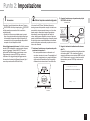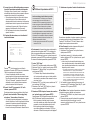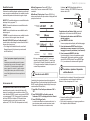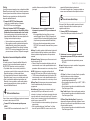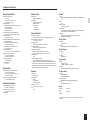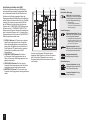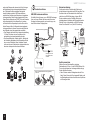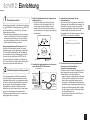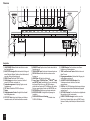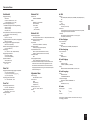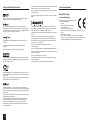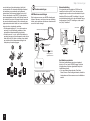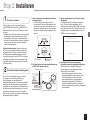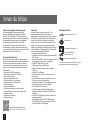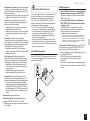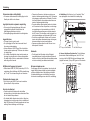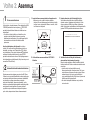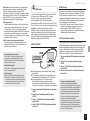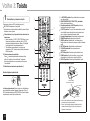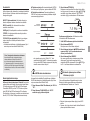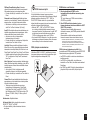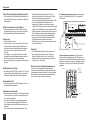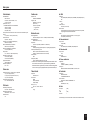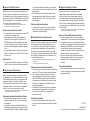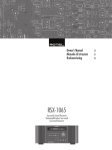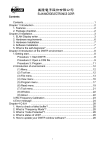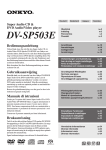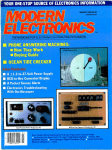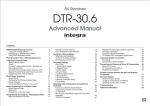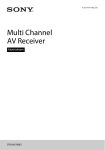Download Italiano Deutsch Nederlands Svenska Suomi
Transcript
TX-NR535 AV RECEIVER Manuale di Base Manuale Avanzato qui presente http://www.onkyo.com/manual/txnr535/adv/it.html It Prima di Iniziare Manuale Avanzato Il Manuale Avanzato è sempre aggiornato con le informazioni più recenti e il suo interfaccia facile da usare, che non tiene conto del fatto che l’accesso avvenga da PC o da Smartphone, aiuta a capire più approfonditamente el Ricevitore AV. Il Manuale Avanzato consiste dei seguenti capitoli. r Dettagli sulla riproduzione di AM/FM. r Riproduzione di File Musicali su un Dispositivo di Memoria USB r Ascolto delle Radio Internet r Riproduzione di File Musicali con DLNA r Riproduzione di File Musicali in una Cartella Condivisa r Gestione di File Musicali con il Telecomando r Uso della Modalità di Ascolto r Impostazioni Avanzate r Gestione di Altri Componenti con il Telecomando r Connessione/Gestione del prodotto Onkyo con un jack RI. r Aggiornamento Firmware r Dettagli sulla risoluzione dei problemi r Informazioni di Riferimento Manuale Avanzato qui presente http://www.onkyo.com/manual/txnr535/adv/it.html 2 Accessori in Dotazione Antenna FM per interni --- (1) Antenna AM a telaio --- (1) Etichette colorate per i cavi degli speaker --- (1) Speaker Cable 1 L’unità è progettata per essere connessa tra la TV e i dispositivi di riproduzione quali un lettore Blu-ray disc. Dai dispositivi di riproduzione verrà inviato un segnale video attraverso l’unità alla TV e l’audio verrà riprodotto con gli speakers creando un campo sonoro Dolby Digital o un altro tipo di campo sonoro surround. Sul pannello posteriore, l’unità ha molti jack in/out che permettono di connettersi simultaneamente a parecchi dispositivi di riproduzione. La riproduzione può essere attivata selezionando i pulsanti dell’input selector. Per la riproduzione dei dispositivi compatibili CEC, l’input si attiverà automaticamente. r Dotato di amplificatori a 5 canale r Dotato di jack HDMI IN/OUT Passthrough compatibili a 4K 60 Hz r Supporta la funzione HDMI Through che permette la trasmissione dai dispositivi di riproduzione alla TV in modalità standby r Supporta ARC (Audio Return Channel) r Supporta la riproduzione della memoria USB r Supporta una varietà di funzioni di rete come Internet Radio, DLNA, ecc. r Supporta Wi-Fi e Bluetooth r Funzione di Controllo Sincronizzazione A/V per correggere la deviazione di audio e video r La funzione ZONE2 consente di riprodurre una sorgente diversa in una stanza differente dalla stanza principale r Modalità di ascolto T-D (Theater-Dimensional) che permette di godere di un virtuale campo sonoro surround r Convertitore D/A a 192 kHz/24 bit r Setup automatico dello speaker disponibile usando il microfono calibrato in dotazione (AccuEQ Room Calibration) r DSP (Digital Signal Processor) a 32 bit con eccellenti prestazioni di calcolo r Supporta la riproduzione di MP3, WMA, WMA Lossless, FLAC, WAV, Ogg Vorbis, Apple Lossless, DSD, Dolby TrueHD attraverso la rete e da memoria USB 2 Caratteristiche Il Manuale di Base vi guida attraverso i passi fondamentali per godere del Ricevitore AV dalle connessioni alla TV, al sistema di speaker e ai dispositivi di riproduzione fino alle funzioni necessarie per la riproduzione. Allo stesso modo, il Manuale di Base vi informa con le istruzioni sulle funzioni usate di frequente. Inoltre, c’è un’altra parte del manuale chiamata Manuale Avanzato che vi informa con notizie più dettagliate, e che, dal punto di vista ecologico, abbiamo deciso di pubblicare sul web. 3 Sul Manuale di Base Telecomando (RC-879M) --- (1) Batterie (AA/R6) --- (2) Microfono per il setup degli speaker --- (1) Il numero tra parentesi indica la quantità. Sulle confezioni, la lettera aggiunta alla fine del nome del prodotto indica il colore. Punto 1: Connessioni Personal computer TV HDMI OUT HDMI IN Cavo HDMI ¼ Per usare la funzione ARC, connetti al jack HDMI ARC compatibile della TV. HDMI OUT HDMI OUT HDMI OUT Lettore Blu-ray Disc/ DVD HDMI OUT Console per giochi Set-top box/videoregistratore digital, ecc. 1 Connessione di TV e lettori Importante: Il cavo di alimentazione deve essere connesso solo dopo che sono state completate tutte le altre connessioni. Connessione cavo HDMI L’unità ha molti jack HDMI sul pannello posteriore e ciascuno di essi corrisponde a un pulsante dell’input selector che porta lo stesso nome sul pannello frontale. Per esempio, un lettore Blu-ray Disc sarà connesso al jack IN 1 e il pulsante BD/DVD sul pannello frontale sarà usato per ascoltare il suono di riproduzione (se il lettore è CEC compatibile, l’input sarà selezionato automaticamente). Se si aggiunge un ulteriore lettore Blue-ray Disc, si potrà usare qualsiasi altro jack diverso da IN 1. E’ possibile cambiare l’attribuzione dei jack input e dei pulsanti dell’input selector. Set-top box via satellite/via cavo, ecc. Fare riferimento alla Manuale Avanzato per sapere come effettuare le impostazioni (http://www.onkyo.com/manual/ txnr535/adv/it.html). Per connettere la TV e l’unità, connettere il jack HDMI OUT dell’unità e il jack HDMI input della TV con un cavo HDMI. Con questa connessone, è possibile visualizzare la schermata di impostazioni dell’unità sulla TV o trasmettere segnali video/audio dal lettore alla TV. Se la TV supporta ARC (Audio Return Channel), è possibile riprodurre il suono TV con gli speakers del ricevitore AV con questa sola connessione. Se la TV non supporta ARC, è necessaria, oltre alla connessione del jack HDMI OUT, una connessione di cavo ottico digital tra il jack digital audio out optical della TV e il jack DIGITAL IN OPTICAL dell’unità oppure una connessione analogica di cavo audio tra il jack audio output della TV e il jack audio input analogico TV/CD dell’unità. ¼ Selezionare una connessione adatta alla TV. TV DIGITAL OPTICAL OUT AUDIO OUT Connessione con una TV che non supporta ARC L’unità supporta la funzione HDMI Through che permette la trasmissione dai lettori alla TV anche se l’unità si trova in standby. r E’ necessario apportare impostazioni appropriate per abilitare la funzione di sistema collegata all’HDMI, la funzione ARC e la funzione HDMI Through. Vedere la sezione 4 del “Punto 2: Impostazione”. 3 Punto 1: Connessioni Collegamento di Componenti senza Interfaccia HDMI Diversamente dai jack HDMI, i jack audio/video hanno un pulsante dell’input selector preassegnato sul pannello frontale. Vedere il nome del pulsante dell’input selector indicato con il jack quando si connette il dispositivo. Se necessario, è possibile cambiare l’attribuzione. Per ulteriori informazioni, fare riferimento alla Manuale Avanzato (http:// www.onkyo.com/manual/txnr535/adv/it.html). Notare che quando si connette il lettore ai 2 jack COMPONENT VIDEO IN, è necessario connettere la TV ai 2 jack COMPONENT VIDEO OUTPUT. Notare inoltre che durante la connessione del lettore al jack 3 video input composito, è necessario connettere la TV al jack 4 MONITOR OUT. 1 Jack DIGITAL IN: Consente di connettere un lettore con jack digital audio out optical oppure con jack digital coaxial audio out. Per godere di un suono digital surround, incluso il Dolby Digital e il DTS, usare una di queste connessioni oppure la connessione cavo HDMI. 2 Jack COMPONENT VIDEO: Può essere collegato un televisore dotato di jack di ingresso video a componenti o un lettore con jack di uscita video a componenti. 3 Jack VIDEO/AUDIO IN: E’ possibile connettere un lettore con jack video output composito oppure con jack audio output RCA. 4 Jack MONITOR OUT V: E’ possibile connettere una TV con jack video input composito. 1 2 3 4 Se il piatto connesso non ha un equalizzatore audio incorporato, è necessario installare un equalizzatore audio esterno tra l’unità e il piatto. Per maggiori informazioni, contattare il fabbricante. Tipi di cavi Trasmissione video/audio Cavo HDMI: Consente la trasmissione digitale di segnali video/audio e di segnali di controllo tra i dispositivi attraverso una connessione a cavo singolo. ¼Consente l’utilizzo di un cavo HDMI ad alta velocità durante la riproduzione di video ad alta definizione 4K 1080p. Trasmissione audio Cavo ottico digital: Trasmette audio digital. La qualità audio è uguale a quella del cavo coassiale digital. ¼Poichè il jack digital in optical ha un coperchio, spingere il cavo contro il coperchio per farlo girare all’interno. Cavo coassiale digital: Trasmette audio digital. La qualità audio è uguale a quella del cavo coassiale digital. Cavo audio analogico (RCA): Trasmette segnali audio analogici. Trasmissione video Cavo Component video: Trasmette segnali video di qualità più elevata rispetto a quelli del cavo video composito. Cavo video composito: Trasmette segnali video analogici. 4 Punto 1: Connessioni 2 Anteriore R (D) Anteriore L (S) Connessione degli speakers Centro Importante: Il cavo di alimentazione deve essere connesso solo dopo che sono state completate tutte le altre connessioni. 12 3 Connessione di ciascuno speaker: Connettere correttamente + e -. L’utilizzo delle etichette colorate per i cavi degli speaker aiuterà a ottenere una connessione corretta. 6 45 12 3 45 6 Speakers anteriori Speaker centrale Speakers surround Subwoofer ¼ Consente di connettere fino a due subwoofer. E’ ideale installare gli speaker anteriori e quelli centrali a una height non troppo diversa da quella dello schermo. Per quanto riguarda gli speakers surround, si raccomanda di installarli in una posizione leggermente rientrata rispetto alla posizione di ascolto e più in alto rispetto alle orecchie dell’ascoltatore, poichè è preferibile ottenere un suono diffuso piuttosto che un suono diretto. Poichè il suono dei bassi riprodotto dal subwoofer è meno direzionale, è possibile sistemarlo in qualsiasi posizione. Si consideri che la migliore posizione di installazione è quella in cui un suono basso può essere percepito con chiarezza ascoltando la riproduzione corrente. %QPPGVVGTGINKURGCMGTUEQPKORGFGP\CFCŝC ŝ7UCTGWPQURGCMGTEQPKORGFGP\CKPHGTKQTGCN valore supportato potrebbe causare danni. Surround R (D) Surround L (S) Subwoofer con amplificatore di potenza integrato 12-15 mm Tagliare e rimuovere il rivestimento plastico dalla parte finale del cavo dello speaker, torcere la parte centrale e connetterla al terminale. Effettuare una connessione corretta tra i jack dell’unità e i jack degli speakers (+ con + e - con -) per ciascun canale. Se la connessione è errata, il suono dei bassi potrebbe diventare scadente a 5 Punto 1: Connessioni causa della fase inversa. Attaccare le etichette colorate in dotazione per il cavo dello speaker sul lato + di entrambe le estremità del cavo di ciascun canale aiuterà ad effettuare una connessione corretta. Il jack del subwoofer supporta la connessione di un subwoofer con amplificatore di potenza integrato. Impostare l’interruttore di selezione del filtro cutoff del subwoofer su DIRECT. Se il subwoofer non ha un interruttore di selezione del filtro cut-off ma ha una ghiera di regolazione di frequenza cut-off, girare questa alla massima frequenza. Se il subwoofer non ha un amplificatore di potenza integrato, è possibile connettere un amplificatore di potenza tra l’unità e il subwoofer. r L’impostazione dello speaker è a 5,1 canali al momento dell’acquisto. È possibile modificarla manualmente o usando una impostazione automatica dello speaker. r Mandare in corto circuito il cavo + e il cavo - oppure far entrare in contatto il cavo interno con il pannello posteriore dell’unità potrebbe provocare danni. Inoltre non è consentito connettere due o più cavi a un solo jack dello speaker ovvero uno speaker a diversi jack. 3 Connessione alla rete Altre connessioni Connessioni antenna AM/FM Connettere le antenne per ascoltare le trasmissioni AM/ FM. Quando si ascoltano le trasmissioni per la prima volta, sistemare la posizione e l’orientamento dell’antenna per ottenere la migliore ricezione possibile. È possibile ascoltare la radio su Internet e DLNA collegando l’unità alla LAN. L’unità può essere connessa al router con un cavo Ethernet o al router LAN wireless con una connessione Wi-Fi. In caso di connessione tramite cavo, connettere il cavo Ethernet alla porta Ethernet. Per il setup Wi-Fi, vedere la sezione 3 del “Punto 2: Impostazione”. Radio Internet Antenna AM a telaio (in dotazione) Router Antenna FM per interni (in dotazione) PC NAS Fissare a parete con un chiodo. Connessione delle cuffie Montaggio dell’antenna a telaio AM (in dotazione). 6 Connettere un paio di cuffie stereo con uno spinotto normale (ø 6,3 mm) al jack PHONES. Il suono degli speakers risulterà off durante l’uso delle cuffie. r Se si seleziona qualsiasi modalità di ascolto diversa da Pure Audio, Stereo, Mono e Direct, la connessione delle cuffie farà passare la modalità di ascolto a Stereo. Punto 2: Impostazione 1 Accensione Connettere il cavo di alimentazione alla presa. Premere zON/STANDBY sull’unità principale oppure zRECEIVER sul telecomando per accendere l’unità o metterla in modalità standby. r Quando l’unità è accesa, potrebbe esserci un ampio flusso di corrente istantanea che potrebbe influenzare la funzionalità del computer e degli altri dispositivi. Si raccomanda l’uso di una presa separata da quella del computer o di simili dispositivi sensibili. Note sull’aggiornamento firmware: Se l’unità è connessa tramite LAN ed è disponibile un aggiornamento firmware, apparirà il messaggio “Update New F/W”. Premere il pulsante S/T sul telecomando per selezionare o meno l’aggiornamento e premere ENTER per confermare la selezione. Per maggiori dettagli sull’aggiornamento firmware, fare riferimento alla Manuale Avanzato (http:// www.onkyo.com/manual/txnr535/adv/it.html). 2 2. Connette il microfono per lo speaker setup al jack Effettuare l'impostazione automatica degli speaker SETUP MIC sull’unità. Jack SETUP MIC La funzione AccuEQ Room Calibration della nostra tecnologia a marchio depositato raccoglie i test del suono provenienti da ciascuno speaker insieme con il microfono speaker setup in dotazione ed esegue l’impostazione automatica dei numeri degli speakers, del livello del volume, delle frequenze ottimali di crossover di ciascuno speaker e della distanza dalla posizione di ascolto primaria. Anche la distorsione causata dalla differenza di ambiente acustico della stanza sarà corretta per produrre un suono chiaro e ben bilanciato. 1. Posizionare il microfono per lo speaker setup nella posizione di misurazione . r Non sarà possibile misurare correttamente se il microfono viene tenuto in mano. E’ auspicabile che il microfono sia posizionato su un supporto all’altezza delle orecchie dell’ascoltatore. Non sarà possibile effettuare la misurazione durante l’uso delle cuffie. Microfono per il setup dello speaker 3. Seguire le indicazioni visualizzate sullo schermo della TV. Consente di impostare visualizzando la guida mostrata sullo schermo della TV. Per visualizzare la guida, è necessario effettuare una connessione HDMI tra l’unità e la TV. Selezionare la voce con i pulsanti cursore del telecomando e premere ENTER per confermare la selezione. AccuEQ Room Calibration TV Subwoofer < Yes > [ENTER] : Next : Area di ascolto : Posizioni di misurazione con microfono 7 Punto 2: Impostazione 4. Il suono di prova è udibile dallo speaker connesso e fa partire l’impostazione automatica dello speaker. Il microfono misura il suono di prova. La misurazione sarà effettuata due volte per ciascuno speaker. Saranno necessari diversi minuti per il completamento. r Ciascun altoparlante emette toni di prova ad alto volume durante la misurazione. Tenere la stanza quanto più silenziosa possibile durante la misurazione. La misurazione potrebbe essere interrotta in presenza di rumori ambientali o interferenze di frequenze radio. Chiudere la finestra e spegnere gli elettrodomestici e le luci fluorescenti. r Per interrompere la misurazione, disconnettere la spina del microfono. 5. Al termine della misurazione, verrà visualizzato il risultato della stessa. AccuEQ Room Calibration 3 3. Selezionare e impostare il metodo di autenticazione. Effettuare l'impostazione del Wi-Fi Wi-Fi Setup Voci da controllare prima di iniziare la procedura La connessione Wi-Fi richiede un punto di accesso come per esempio un router LAN wireless (¼). Annotare la SSID e la password (key) del punto di accesso se vengono mostrati nella etichetta del corpo principale. Se il punto di accesso ha un pulsante di impostazione automatica (che potrebbe essere denominato diversamente a seconda del fabbricante), è possibile effettuare le impostazioni senza inserire la password. Per le modalità di utilizzo del pulsante di impostazione automatica del punto di accesso, fare riferimento al manuale di istruzioni. ¼ L’unità supporta la connessione Wi-Fi con punto di accesso a 2,4 GHz. <-Review Speaker Configuration-> Subwoofer Front Center Surround Crossover : : : : : Yes Small Small Small 150 Hz Save Cancel Premere d/c sul telecomando per controllare le impostazioni. Premendo ENTER quando si è selezionato “Save” si memorizzeranno le impostazioni. r Il suono del subwoofer potrebbe non essere percepito poichè ha frequenze estremamente basse. Se nello schermo dell’esito della misurazione appare “No” per il “Subwoofer”, aumentare il volume del subwoofer a circa la metà del volume massimo e portare al massimo livello la frequenza. 6. Quando “AccuEQ” viene mostrato “On” sullo schermo, premere ENTER. Queste impostazioni vengono applicate a tutti gli input. 7. Quando viene visualizzato “Please unplug setup microphone.”, disconnettere il microfono. r Se si cambia la posizione degli speaker, la disposizione dei mobili della stanza o il numero degli speaker, effettuare nuovamente l’impostazione automatica degli speaker. r Se compare un messaggio di errore, seguire le istruzioni a schermo per eliminare la causa dell’errore. 8 z Funzionamento: Consente di impostare visualizzando la guida mostrata sullo schermo della TV. Per visualizzare la guida, è necessario effettuare una connessione HDMI tra l’unità e la TV. Selezionare la voce con i pulsanti cursore del telecomando e premere ENTER per confermare la selezione. Per tornare alla schermata precedente, premere RETURN. 1. Avviare “Wi-Fi Setup”. 1 Premere RCV sul telecomando quindi premere HOME. 2 Selezionare “Setup” con i pulsanti cursore e premere ENTER. 3 Selezionare “12. Network Setup” con i pulsanti cursore quindi premere ENTER. r “12. Network Setup” diventa selezionabile dopo che la rete è avviata anche se non è stato possibile selezionarlo in precedenza. Sarà necessario circa un minuto per l’avvio. 4 Selezionare “Wi-Fi” con i tasti cursore e selezionare “On” per visualizzare “Wi-Fi Setup”. 5 Selezionare “Start” nello “Wi-Fi Setup” con i pulsanti cursore, quindi premere ENTER. 2. Selezionare il SSID del punto di accesso da connettere con i pulsanti cursore, quindi premere ENTER. Quando appare il SSID del punto di accesso sullo schermo della TV, selezionare il punto di accesso desiderato. r Se le impostazioni iniziali del punto di accesso sono state cambiate per saltare l’inserimento della password, si avvierà automaticamente il punto 4. r Se le impostazioni iniziali del punto di accesso sono state modificate per nascondere l’ SSID, fare riferimento a “When the access point is not displayed”. Please select the authentic method. Enter Password Push Button PIN code Quando viene visualizzato lo schermo superiore, selezionare e impostare uno dei tre metodi di autenticazione: “Enter Password”, “Push Button” e “PIN code”. Vedere in calce i dettagli e come impostare ciascun metodo. Enter Password: Immettere la password del punto di accesso per stabilire la connessione. 1 Selezionare “Enter Password” con i pulsanti cursore, quindi premere ENTER. 2 Immettere la password (¼) nella schermata della tastiera, selezionare “OK” con i pulsanti cursore, quindi premere ENTER. r In alcuni casi, la schermata di autenticazione non viene visualizzata mentre la schermata della tastiera viene visualizzata automaticamente, a seconda del dispositivo punto di accesso. ¼ Per scegliere maiuscole/minuscole, selezionare “Shift” e premere ENTER. Selezionare “Left” o “Right” e premere ENTER per spostare il cursore nella direzione selezionata. Selezionare “BS” e premere ENTER per cancellare il carattere alla sinistra della posizione del cursore. Per scegliere se nascondere la password con “*” o visualizzarla in formato testo, premere D sul telecomando. Premere + 10 sul telecomando per abilitare la funzione “Shift” e CLR per cancellare tutti i caratteri inseriti. 3 Se il metodo di sicurezza del punto di accesso per la connessione è WEP, selezionare “Default Key ID”, quindi selezionare “OK” e premere ENTER. Push Button: Usare il pulsante di impostazione automatica del punto di accesso per stabilire una connessione. 1 Selezionare “Push Button” con i pulsanti cursore, quindi premere ENTER. 2 Premere e tenere premuto il pulsante di impostazione automatica del punto di accesso per i secondi necessari, quindi selezionare “OK” con i pulsanti cursore e premere ENTER. Punto 2: Impostazione PIN code: Selezionare questo metodo quando il pulsante di selezione automatica del punto di accesso è fuori portata. Selezionare “PIN code” con i pulsanti cursore quindi premere ENTER per visualizzare il codice PIN di 8 cifre. Registrare il codice PIN visualizzato nel punto di accesso, quindi selezionare “OK” con i pulsanti cursore e premere ENTER. Per le modalità di registrazione del codice PIN al punto di accesso, fare riferimento al manuale di istruzioni. 4. Stabilire una connessione. Il processo di connessione inizia e l’indicatore Wi-Fi sulla sinistra del display dell’unità inizia a lampeggiare. Quando la connessione è stata stabilita, l’indicatore Wi-Fi cambia da lampeggiante a fisso acceso. Se l’indicatore Wi-Fi non resta fisso acceso, significa che la connessione non è stata stabilita. Ripetere le impostazioni. Se “Push Button” non funziona, provare con “Enter Password”. 5. Consente di fruire della radio internet o di altre 4 HDMI Setup L’unità supporta la funzione di sistema collegato come per esempio il collegamento potenza on/off durante la connessione via cavo HDMI con una TV o un lettore CEC (Consumer Electronics Control) compatibili. E’ necessario cambiare le impostazioni iniziali per utilizzare la funzione sistema collegato, la funzione HDMI Through e la funzione ARC (Audio Return Channel). z Funzionamento: Consente di impostare visualizzando la guida mostrata sullo schermo della TV. Per visualizzare la guida, è necessario effettuare una connessione HDMI tra l’unità e la TV. Selezionare la voce con i pulsanti cursore del telecomando e premere ENTER per confermare la selezione. Per tornare alla schermata precedente, premere RETURN. HDMI CEC (RIHD) sorgenti. Premere HOME sul telecomando e selezionare “Network Service” nel menù HOME. Consente l’uso di svariati servizi Internet. HDMI Through La funzione permette la trasmissione dai lettori alla TV anche quando l’unità si trova in standby. Impostando l’impostazione HDMI CEC (RIHD) suddetta su “On” è possibile abilitare questa impostazione automaticamente. E’ inoltre necessario effettuare le impostazioni del sistema collegato HDMI sulla TV. Per maggiori dettagli, consultare il manuale di istruzioni della TV. r Sebbene l‘abilitazione della funzione HDMI Through aumenti il consumo di energia durante lo stanby, l’unità entra automaticamente in modalità HYBRID STANDBY minimizzando l’aumento di consumo di energia tenendo attivi solo una parte minima dei circuiti. ARC (Audio Return Channel) Il semplice collegamento ad un televisore compatibile con ARC utilizzando un solo cavo HDMI consente di ascoltare l’audio del televisore dagli altoparlanti collegati all’unità. Per utilizzare la funzione ARC, collegare l’unità al jack HDMI del televisore compatibile con ARC. Quindi, impostare l’HDMI CEC (RIHD) riportato sopra su “On” sull’unità, quindi eseguire le seguenti impostazioni. 1. Premere RCV sul telecomando quindi premere HOME. 2. Selezionare “Setup” con i pulsanti cursore e Quando il punto di accesso non viene visualizzato Selezionare “Other...” con c sul telecomando e premere ENTER per visualizzare la schermata tastiera. Inserire SSID e password. Effettuare le seguenti impostazioni secondo le impostazioni del router. Metodo WPA/WPA2 Selezionare “WPA” o “WPA2” nel “Security Method”, quindi selezionare “OK” e premere ENTER. Metodo WEP Seleziona “WEP” in “Security Method” e seleziona “Default Key ID”. Quindi selezionare “OK” e premere ENTER. r Se sul router LAN wireless non sono state effettuate le impostazioni di crittografia, selezionare “None” in “Security Method”, selezionare “OK” e premere ENTER. premere ENTER. 3. Selezionare “11. HDMI Setup” con i pulsanti cursore e premere ENTER. 4. Selezionare “Audio Return Ch” con i pulsanti Mettendo la TV in standby si metterà in standby anche l’unità. Sul lato TV è possibile impostare se diffondere l’audio degli altoparlanti collegati all’unità o dagli altoparlanti del televisore. La riproduzione iniziata su un lettore/registratore CEC compatibile, automaticamente attiverà l’input dell’unità sull’HDMI input del lettore/registratore. Se l’unità si trova in modalità standby, si accenderà automaticamente. 1. Premere RCV sul telecomando quindi premere HOME. 2. Selezionare “Setup” con i pulsanti cursore e premere ENTER. 3. Selezionare “11. HDMI Setup” con i pulsanti cursore e premere ENTER. 4. Selezionare “HDMI CEC (RIHD)” con i pulsanti cursore, quindi premere “On”. cursore, quindi selezionare “Auto”. Audio output di lettori connessi Per fruire del suono surround digital incluso Dolby Digital e DTS, l’audio output dovrebbe essere impostato su “Bitstream output” sul lettore blu-ray disc connesso o su altri dispositivi. Se la TV non supporta i segnali bitstream, impostare l’audio output su “PCM output” sul lettore per ascoltare l’audio dagli speaker della TV. Per maggiori dettagli su come impostare il lettore, consultare il manuale di istruzioni dello stesso. Alcune impostazioni del lettore blu-ray disc potrebbero impedire la riproduzione di DTS-HD Master Audio. In tal caso, posizionare su “Off” il “BD video supplementary sound” (o suono secondario) e provare di nuovo. 9 Punto 3: In riproduzione 1 Riprodurre dal lettore e dalla TV Premere RCV sul telecomando quindi premere 1 zRECEIVER per accendere. r Spostare l’input da quello sulla TV a quello assegnato all’unità. Utilizzo del telecomando TV. Consente di attivare l’input per la riproduzione. 2 7 8 9 3 4 F G 2. Selezionare la modalità di ascolto desiderata. Premere i pulsanti della modalità di ascolto 5 per cambiare la modalità così da poter godere di diverse modalità di ascolto. Per maggiori dettagli sulle modalità di ascolto, fare riferimento a “Modalità di ascolto” alla pagina seguente. di metterla in modalità standby. 2 Pulsanti REMOTE MODE/INPUT SELECTOR: 3 Pulsanti cursore e pulsante ENTER: Consente di 1. Selezionare l’input dell’unità e iniziare la riproduzione sul lettore o sulla TV. r Premere 2 INPUT SELECTOR al quale è stato assegnato il lettore desiderato. Premere TV/CD per riprodurre il suono della TV. È possibile utilizzare anche i pulsanti dell’input selector sull’unità principale. r L’input sarà selezionato automaticamente se la TV o il lettore sono CEC compatibili e connessi all’unità tramite cavo HDMI. 1 Pulsante zRECEIVER: Consente di accendere l’unità o 1 spostare il cursore e confermare la selezione. 4 Pulsante Q SETUP: Mostra il menu Quick Setup che 5 6 7 8 9 F G H permette di impostare le funzioni usate più di frequente incluse la selezione input e la regolazione del volume. Pulsanti modalità di ascolto: Consente di selezionare la modalità di ascolto. Pulsante DIMMER: Cambia la luminosità del display. Pulsante ZONE2: Da usare quando l’unità è connessa con un pre-main amplificatore in una stanza separata e il suono è riprodotto lì. Pulsante MUTING: Consente di silenziare temporaneamente l’audio. Pulsanti VOLUME: Consente di regolare il volume. Pulsante RETURN: Riporta il display allo stato precedente. Pulsante HOME: Mostra il menu HOME che consente di effettuare impostazioni avanzate e di usare la radio internet e il DLNA. Pulsante DISPLAY: Cambia le informazioni sul display. Come usare il telecomando 5 3. Regolare il volume con 9. Nomi delle parti del telecomando 6 H Batterie (AA/R6) Sensore del telecomando Ricevitore AV z Per controllare l’unità: Il telecomando potrebbe essere nella modalità remota che abilita il controllo di altri dispositivi. Premere il pulsante RCV 2 per selezionare la modalità RECEIVER (per controllare questa unità) prima di iniziare l’utilizzo. 10 Circa 5m r Se non si intende utilizzare il telecomando per un lungo periodo di tempo, rimuovere le batterie per evitare perdite. r Notare che tenere all’interno le batterie esaurite potrebbe causare corrosione, con conseguenti danni al telecomando. Punto 3: In riproduzione Modalità di ascolto Seleziona le modalità desiderate cambiando e ascoltando il suono corrente in modalità differenti. Le modalità di ascolto selezionabili dipendono dal formato del segnale di input. MOVIE/TV: È possibile selezionare una modalità di ascolto adatta per film e programmi TV. Muting Temporaneo: Premere MUTING sul telecomando. Premere nuovamente MUTING per cancellarlo. Modificare il Display Input: Premere DISPLAY sul telecomando diverse volte per cambiare il display dell’unità principale di modo che: MUSIC: Consente di selezionare una modalità di ascolto adatta alla musica. Modalità di ascolto STEREO: Consente di selezionare una modalità di ascolto per lo stereo e tutte le sorgenti stereo dei canali. “Direct” per riprodurre i segnali input così come sono Selezionare questa modalità permette di riprodurre i segnali input così come sono. Per esempio, i segnali a 2 canali di un CD musicale saranno riprodotti in stereo, i segnali a 5,1 canali in 5,1 canali e i segnali Dolby Digital dei blu-ray disc o dei DVD nel campo sonoro Dolby Digital secondo il numero specificato di canali. Altre funzioni utili Riproduzione Video e Audio da Fonti Diverse: E’ possibile riprodurre audio e video da fonti diverse. Per esempio, è possibile riprodurre audio da un lettore CD e video dal lettore BD/DVD. In questo caso, premere BD/DVD e successivamente TV/CD. Avviare quindi la riproduzione del lettore BD/DVD e del lettore CD. Questa funzione è operativa quando un solo input con audio è stato selezionato (TV/CD, AM o FM nelle impostazioni iniziali). TUNED AUTO Sorgente input e volume GAME: Consente di selezionare una modalità di ascolto adatta ai giochi. Modalità PURE AUDIO (solo per l’unità principale): Il circuito display e video analogico viene interrotto al fine di ottenere un suono più puro. r Per i dettagli sulle modalità di ascolto, consultare il Manuale Avanzato (http://www.onkyo.com/manual/ txnr535/adv/it.html). l’indicatore “ TUNED ” sul display dell’unità si illumina. L’indicatore “FM STEREO” si illumina se la stazione radio è FM. FM STEREO Registrazione di una Stazione Radio: permette di registrare fino a 40 stazioni radio AM/FM preferite. 1. Sintonizzarti sulla stazione radio AM/FM che desideri registrare. 2. Premi MEMORY sull’unità. Formato segnale Frequenza di campionamento r Se viene visualizzato “Dolby D 5.1” in formato segnale, i segnali Dolby Digital a 5.1 canali sono in fase di input. Durante l’ascolto della radio AM/ FM, vengono visualizzati la banda, la frequenza e il numero della preselezione. 2 Il numero preimpostato sul display dell’unità lampeggia. 3. Premi ripetutamente PRESET sull’unità per selezionare un numero compreso tra 1 e 40 mentre lampeggia il numero di preselezione (circa 8 secondi). 4. Premi nuovamente MEMORY sull’unità. Una volta registrato, il numero di preselezione smette di lampeggiare. Ripeti questa procedura per tutte le stazioni radio AM/FM preferite. Premi PRESET o CH +/- per selezionare la stazione radio registrata. 3 Connettere e riprodurre il dispositivo abilitato Bluetooth Ascoltare la radio AM/FM Il metodo di sintonizzazione automatica è spiegato nel Manuale di Base. Per ulteriori dettagli sulla stazione radio AM/FM, consulta il Manuale Avanzato (http://www.onkyo. com/manual/txnr535/adv/it.html). Consente l’ascolto in wireless di file musicali memorizzati su uno smartphone o su altri dispositivi abilitati per il Bluetooth. L’area di copertura è di 15 metri. 1. Premi AM o FM sull’unità per selezionare “AM” o “FM”. 2. Premi TUNING MODE sull’unità in modo che l’indicatore “AUTO” sul display dell’unità si illumini. 3. Premi TUNING sull’unità. La ricerca automatica di una stazione radio inizia. La ricerca termina quando una stazione viene trovata. Quando si è sintonizzati su una stazione radio, r Il dispositivo abilitato al Bluetooth necessita di supportare il profilo A2DP. r Si noti che la connessione non è sempre garantita con tutti i dispositivi abilitati al Bluetooth. 11 Punto 3: In riproduzione Pairing Il pairing è necessario quando si usa un dispositivo abilitato Bluetooth per la prima volta. Prima di iniziare la procedura, è bene imparare come abilitare la funzione di impostazione Bluetooth e come connettersi con altri dispositivi dal dispositivo abilitato Bluetooth. 1. Premere BLUETOOTH sul telecomando. possibile utilizzare anche il pulsante HOME sull’unità principale. Home Setup Network Service USB Sleep Timer InstaPrevue L’unità entra in modalità pairing e l’indicatore BLUETOOTH comincia a lampeggiare. 2. Mentre l’indicatore BLUETOOTH lampeggia, completare la connessione sul dispositivo abilitato Bluetooth nell’area circostante entro circa 2 minuti. Se il nome di questa unità è riprodotto su display del dispositivo abilitato Bluetooth, selezionare questa unità. Il pairing terminerà dopo breve tempo. r Se viene richiesta una password, inserire “0000”. r Nel connettere una unità a qualsiasi altro dispositivo abilitato Bluetooth, iniziare il pairing premendo e tenendo premuto Bluetooth fino a quando l’indicatore BLUETOOTH comincia a lampeggiare. Questa unità può memorizzare i dati fino a 10 dispositivi accoppiati. Riprodurre il suono del dispositivo abilitato Bluetooth Se l’unità è accesa e il dispositivo abilitato Bluetooth è connesso, l’input verrà automaticamente spostato su BLUETOOTH. Riprodurre musica in questo stato. r Ci potrebbe volere circa un minuto per stablire la connessione, quando l’unità è accesa poichè la funzione Bluetooth impiega un pò di tempo ad attivarsi. r Se l’impostazione del volume sul dispositivo abilitato Bluetooth è bassa, il suono non uscirà da questa unità. r Date le caratteristiche della tecnologia wireless del Bluetooth, il suono prodotto su questa unità potrebbe essere leggermente inferiore al suono riprodotto sul dispositivo abilitato Bluetooth. 4 Utilizzo del Menu Home Il menu Home consente di effettuare impostazioni avanzate e di usare la radio internet e il DLNA. 1. Premere RCV sul telecomando quindi premere HOME. Il menu HOME viene visualizzato sullo schermo TV. È 12 segnale dall’input attualmente selezionato. r A seconda dei segnali video, l’immagine potrebbe non essere resa correttamente nelle anteprime miniatura. 2. Selezionare la voce con i pulsanti cursore del telecomando e premere ENTER per confermare la selezione. r Per maggiori dettagli sul menu Setup e su come ascoltare la radio Internet, il DNLA e il dispositivo di memoria USB, fare riferimento alla Manuale Avanzato (http://www.onkyo.com/manual/txnr535/adv/it.html). r Per tornare alla schermata precedente, premere RETURN. Per tornare alla schermata Home, premere HOME. Setup: E’ possibile cambiare la attribuzione dei terminali input e dei pulsanti dell’input selector e anche effettuare diverse impostazioni degli speaker e altre impostazioni avanzate. Network Service: Selezionare per utilizzare vari servizi di radio internet e DLNA. r “Network Setup” diventa selezionabile dopo che la rete è avviata anche se non è stato possibile selezionarlo in precedenza. Sarà necessario circa un minuto per l’avvio. USB: Selezionare per connettere un dispositivo di memoria USB a una porta USB così da poterlo riprodurre. r “USB” diventa selezionabile dopo che la funzione USB è avviata anche se non è stato possibile selezionarla in precedenza. Sarà necessario circa un minuto per l’avvio. Sleep Timer: Selezionare per portare automaticamente l’unità in modalità standby al termine del tempo programmato. InstaPrevue: Selezionare per un’anteprima degli input video dai jack HDMI input collettivamente in una sola schermata. Lo schermo ha una finestra principale (video input corrente) e delle sotto finestre (altri video input). Per passare all’input corrente, selezionare la sotto finestra desiderata con i pulsanti cursore e premere ENTER. r Una sotto finestra nera viene mostrata per gli input senza segnale video. r Non è possibile selezionare “InstaPrevue” se il video ha avuto l’input da HDMI IN 6 ovvero se non c’è alcun 5 Uso del menu Quick Setup Nel menu Quick Setup è possibile impostare le funzioni usate più di frequente incluse la selezione input e la regolazione del volume. 1. Premere Q SETUP sul telecomando. Il menu Quick Setup sarà visibile sullo schermo TV connesso. Quick Setup Input Audio Information Listening Mode 2. Selezionare la voce con i pulsanti cursore del telecomando e premere ENTER per confermare la selezione. r Per tornare alla schermata precedente, premere RETURN. Input: Selezionare un input e controllare l’assegnazione dei pulsanti dell’input selector. Audio: A/V Sync: Se il video è in ritardo sull’audio, è possibile ritardare l’audio per annullare la distanza. r Non può essere impostato quando l’audio è riprodotto dagli speaker della TV. r Non può essere impostato se l’input è “NET”, “USB” o “BLUETOOTH”. r Non può essere impostato se la modalità di ascolto è Pure Audio oppure Direct. Bass, Treble: Regolare il volume sullo speaker anteriore. r Non può essere impostato se la modalità di ascolto è Pure Audio oppure Direct. PM Bass (Phase Matching Bass): Sopprimere lo sfasamento nella gamma media per migliorare il suono dei bassi. In questo modo è possibile ottenere un suono di bassi morbido e potente. r Non può essere impostato se la modalità di ascolto è Pure Audio oppure Direct. Punto 3: In riproduzione Subwoofer Level, Center Level: Regolare il livello dello speaker durante l’ascolto del suono. La regolazione effettuata sarà riportata allo stato precedente mettendo l’unità in modalità standby. r Gli speaker non possono essere regolati se sono stati impostati su “No” o “None” nella “Sp Config”. AccuEQ: Consente di disabilitare il campo sonoro impostato nelle impostazioni automatiche dello speaker. L’impostazione può essere impostata separatamente per ciascun input. r Le impostazioni non possono essere selezionate se l’impostazione automatica dello speaker non è stata eseguita. r Non può essere impostata se le cuffie sono connesse o se la modalità di ascolto è Pure Audio oppure Direct. Late Night: Produce piccoli suoni facilmente udibili. E’ utile se è necessario ridurre il volume mentre si guarda un film a tarda notte. L’effetto è fruibile solo su sorgenti Dolby Digital, Dolby Digital Plus e Dolby TrueHD. r Mettendo l’unità in modalità standby l’impostazione andrà su “Off”. Per il Dolby TrueHD, l’impostazione verrà posta su “Auto”. Music Optimizer: Migliora la qualità degli audio compressi. La riproduzione del suono di file compressi in modo scadente come gli MP3 sarà migliorata. L’impostazione può essere impostata separatamente per ciascun input. r L’impostazione è efficace nei segnali pari o inferiori a 48 kHz. L’impostazione non è efficace nei segnali bitstream. r Non può essere impostato se la modalità di ascolto è Pure Audio oppure Direct. 6 Utilizzo della funzione ZONE Consente di connettere l’unità con un pre-main amplificatore in una stanza separata e riprodurre il suono dal dispositivo connesso all’unità tramite una connessione analogica oppure dalle sorgenti “NET”, “USB” o “BLUETOOTH”. Consente anche di riprodurre il suono da diversi dispositivi analogici connessi nella stanza principale e in quella separata. r Per quanto riguarda “NET”, “USB” e “BLUETOOTH”, non è possibile selezionare diversi input per la stanza principale e la stanza separata. Per esempio, se nella stanza principale è stato selezionato “NET” e successivamente viene selezionato “USB” sul pre-main amplificatore nella stanza separata, l’input della stanza principale cambierà di conseguenza su “USB”. r Durante l’ascolto di trasmissioni AM/FM, non è possibile selezionare diverse stazioni per la stanza principale e la stanza separata. Perciò in entrambe le stanze si sentirà la trasmissione della stessa stazione. Connettere ZONE Collegare i jack ZONE 2 LINE OUT dell’unità e i jack di ingresso dell’amplificatore integrato in una stanza diversa con un cavo audio analogico (RCA). Effettuare la riproduzione ZONE 1. Premere ZONE2 sul telecomando, quindi puntarlo sul sensore del telecomando stesso e premere zRECEIVER. Le luci “Z2” sul dispositivo e la funzione ZONE sono attivate. (ZONE 2 è ora attiva.) 2. Premere di nuovo ZONE2, quindi premere INPUT SELECTOR dell’input che deve essere riprodotto in una stanza separata. Per riprodurre la stessa sorgente nella stanza principale e in quella separata, tenere premuto il tasto ZONE2 per 3 secondi. Il volume dovrebbe essere regolato nell’amplificatore pre-main usato nella stanza separata. ¼ Per controllare la riproduzione ZONE sulla unità principale, premere ZONE2 ed entro 8 secondi premere il pulsante input selector dell’input che deve essere riprodotto in una stanza separata. Per riprodurre la stessa sorgente nella stanza principale e in quella separata, premere il tasto ZONE2 due volte. “Z2: Source” appare sul display dell’unità. Per disattivare la funzione ZONE: Premere ZONE2 sul telecomando quindi premere zRECEIVER. In alternativa, premere OFF sulla unità principale. r Se la ZONE 2 è accesa, il consumo di energia durante lo standby aumenta più del normale. r Se la ZONE 2 è accesa quando nella stanza principale la modalità di ascolto è Pure Audio, questa cambierà automaticamente in Direct. r Quando la ZONE 2 è accesa, la funzione di sistema collegato RI (interconnessione fra i componenti Onkyo) viene disabilitata. Cinema Filter: Regola la colonna sonora che è stata trasformata per migliorarne la gamma dei toni alti e renderla così adatta all’home theater. r Questa funzione può essere utilizzata con le seguenti modalità di ascolto: Multichannel, Dolby Digital, Dolby Digital Plus, Dolby TrueHD, DTS, DTS-HD High Resolution Audio, DTS-HD Master Audio, DTS Express, DTS 96/24, Dolby PL II Movie, e Neo:6 Cinema. Information: Consente di visualizzare le informazioni audio. Listening Mode: Seleziona la modalità di ascolto dalle categorie “MOVIE/TV”, “MUSIC” e “GAME”. r Non può essere impostato quando l’audio è riprodotto dagli speaker della TV. 13 Nome dei Componenti 1 M 2 N 3 4 56 7 O 8 9 F G H I P J K L Q R S T Pannello Frontale 1 Pulsante zON/STANDBY: Consente di accendere 2 3 4 5 6 7 8 9 l’unità o di metterla in modalità standby. Indicatore BLUETOOTH: Lampeggia quando è in corso il pairing con un dispositivo abilitato Bluetooth e resta acceso quando il pairing è completato. Pulsante ZONE 2: Controlla la funzione ZONE. Indicatore Wi-Fi: Si accende quando l’unità è connessa al router LAN wireless. Sensore del telecomando: Riceve i segnali dal telecomando. Pulsante OFF: Sposta su off la funzione ZONE. DISPLAY Pulsanti modalità di ascolto: Consente di selezionare la modalità di ascolto. Pulsante RT/PTY/TP: Può essere usato durante la ricezione di stazioni che trasmettono informazioni di testo. 14 F Pulsante MEMORY: Registra o cancella una stazione. G Pulsante TUNING MODE: Consente di passare al H I J K L M tuning mode. Pulsante DISPLAY: Cambia le informazioni sul display. Pulsante HOME: Mostra il menu Home. Pulsanti cursori, pulsante lTUNINGj, pulsante dPRESETc e pulsante ENTER: Consente di spostare il cursore e confermare la selezione. Durante l’ascolto di trasmissioni AM/FM, consente di sintonizzarsi sulla stazione con lTUNINGj o selezionare la stazione registrata con dPRESETc. Pulsante RETURN: Riporta il display allo stato precedente. MASTER VOLUME: Consente di regolare il volume. Pulsante e indicatore PURE AUDIO: Consente di passare alla modalità PURE AUDIO. N Jack PHONES: Consente di connettere le cuffie stereo con uno spinotto standard. O Pulsanti TONE e Tone Level: Consente di regolare i toni alti e bassi. P Pulsanti selettore d’ingresso: Consente di attivare l’input per la riproduzione. Q Jack AUX INPUT AUDIO/VIDEO: Consente di connettere una videocamera o altro dispositivo simile. R Porta USB: Consente di connettere un dispositivo di memoria USB per poter riprodurre i file musicali in esso memorizzati. S Jack SETUP MIC: Consente di connettere il microfono setup degli speaker in dotazione. T Indicatore HYBRID STANDBY: Si accende se l’unità entra in modalità standby quando la funzione HDMI Through, standby della rete o Wakeup da Bluetooth è attivata. Nome dei Componenti 1 2 3 4 6 5 7 1 23 4 5 6 9 7 8 Display 1 Si accende nelle seguenti condizioni. “Z2”: L’output 8 9 F ZONE 2 è acceso. / “HDMI”: Consente l’input dei segnali HDMI e la selezione dell’HDMI input selector. / “ARC”: Consente l’input dei segnali audio dalla TV ARC compatibile e di selezionare TV/CD input selector. / “3D”: I segnali input sono in 3D. / “USB” (¼): Consente di selezionare l’input “USB” e di connettere il dispositivo di memoria USB. / “NET” (¼): Consente di selezionare l’input “NET” e di connettere l’unità alla rete. / “DIGITAL”: Consente l’input dei segnali digital e la selezione del digital input selector. / Indicatori cursore: Consentono di controllare NET o USB. G H Pannello Posteriore 1 Jack RI REMOTE CONTROL: Consente di connettere 2 3 4 5 6 7 8 9 F un prodotto Onkyo con un jack RI e di sincronizzarlo con questa unità. ,CEM(/#06'00# ŝGVGTOKPCNG#/#06'00#: Consente di connettere le antenne in dotazione. Jack COMPONENT VIDEO IN e OUT: Jack input/output component video Porta ETHERNET: Per Connessione LAN Jack HDMI IN/OUT: Consente di trasmettere segnali video digital e segnali audio tra l’unità e i dispositivi connessi. Terminali degli SPEAKERS: Consente di connettere gli speaker. Cavo di alimentazione Jack DIGITAL IN COAXIAL/OPTICAL: Consente l’input dei segnali audio digital. Jack video composito e audio analogico: Consente l’input di segnali video e audio. Jack MONITOR OUT V: Consente l’output dei segnali video al monitor o alla TV connessi. G Jack ZONE 2 LINE OUT: Consente l’uso in ZONE 2 di output di segnali audio all’amplificatore connesso. H Jack SUBWOOFER PRE OUT: Consente di connettere un subwoofer con amplificatore integrato. ¼ “USB” e “NET” lampeggeranno se la connessione non è effettuata correttamente. 2 Si accende quando sono connesse le cuffie. 3 Si accende quando NET o USB sono controllati. 4 Si accende a seconda del tipo di segnale input digital e della modalità di ascolto. 5 Si accende quando Music Optimizer è abilitato. 6 Si accende nelle seguenti condizioni. “AUTO”: Modo di sintonizzazione automatica è in modalità auto. / “fTUNEDe”: Consente di ricevere radio AM/FM. fe lampeggia quando si esegue il tuning automatico. / “FM STEREO”: Consente la ricezione FM stereo. / “RDS”: Consente la ricezione di trasmissioni RDS. 7 “MUTING”: Lampeggia quando il muting è attivato. 8 Si accende nelle seguenti condizioni. “SLEEP”: Il timer di spegnimento è stato impostato. / “ASb” (Auto Standby): Auto Standby è attivo. / “ch”: I canali sono stati impostati. / “Hz”: Consente di impostare le frequenze crossover. / “m/ft”: Consente di impostare le distanze tra gli speaker. / “dB”: Consente di impostare il volume dello speaker. 9 Consente di visualizzare diverse informazioni dei segnali input. Premendo DISPLAY consente di visualizzare il tipo di segnali input digital e la modalità di ascolto. 15 Risoluzione dei Problemi Ricevitore AV si spegne inaspettatamente. r Ricevitore AV entrerà automaticamente in modalità standby se è impostato e avviato Auto Standby. Il suono è assente o molto basso. r E’ stato selezionato un pulsante input selector sbagliato. Selezionare un input corretto per il lettore. Verificare anche che il muting non sia attivato. r Non tutte le modalità di ascolto utilizzano tutti gli speakers. Non viene visualizzata alcuna immagine. r È stato selezionato un pulsante di selezione ingresso errato. r Se la modalità di ascolto è Pure Audio, non ci sarà alcuna uscita video. r Per poter visualizzare i video dal lettore connesso sullo schermo TV mentre l’unità è in standby, è necessario abilitare “HDMI Through”. r Quando l’immagine del televisore è sfocata o poco chiara, il cavo di alimentazione o i cavi di collegamento dell’unità possono aver interferito. In tal caso, mantenere distanti il cavo dell’antenna del televisore e i cavi dell’unità. r Posizionare il ricevitore AV lontano dai dispositivi che emettono onde elettromagnetiche sulla banda 2,4 GHz (forni a microonde, consolle di gioco, ecc.). Se ciò non risolve il problema, interrompere l’utilizzo di altri dispositivi che emettono onde elettromagnetiche. r Quando si utilizzano altri dispositivi LAN wireless in prossimità del ricevitore AV, si possono verificare alcuni problemi, ad esempio l’interruzione della riproduzione e della comunicazione. È possibile evitare tali problemi cambiando il canale del proprio router Wi-Fi. Per istruzioni sulla modifica dei canali, consultare il manuale di istruzioni fornito con il router Wi-Fi. r Se c’è un oggetto metallico vicino al ricevitore AV, potrebbe non essere possibile connettersi tramite la LAN wireless poiché il metallo può influenzare le onde radio. r Se c’è più di un punto di accesso nella rete, separare ciascun punto di accesso. Bluetooth r Provare a connettere/disconnettere l’unità e il lettore abilitato Bluetooth. Fatto questo, controllare che la funzione Bluetooth sia abilitata sul dispositivo abilitato Bluetooth e che sia stata stabilita la connessione con l’unità. z Come effettuare il ripristino: Eseguire i punti 1 e 2 sotto elencati. Sul display compare l’indicazione “Clear” (annulla) e l’unità torna in modalità standby. Clear 2. Premere zON/STANDBY. 1. Tenere abbassato CBL/SAT, z Come inizializzare il telecomando: per inizializzare il telecomando alle impostazioni di fabbrica, mentre si tiene premuto RCV, tenere premuto HOME finché il telecomando si illumina (circa 3 secondi). Entro 30 secondi, premere nuovamente RCV. RCV Il controllo HDMI non funziona correttamente. r Impostare le impostazioni HDMI CEC (RIHD) dell’unità su “On”. E’ inoltre necessario effettuare le impostazioni del sistema collegato HDMI sulla TV. Per maggiori dettagli, consultare il manuale di istruzioni della TV. Il telecomando non funziona. r Accertarsi di aver premuto RCV prima di azionare l’unità tramite il telecomando. Non è possibile accedere alla rete. r Provare a connettere/disconnettere l’unità o il router LAN wireless oppure controllare che siano accesi. In molti casi, questa potrebbe essere la soluzione. r Se il router LAN wireless desiderato non si trova nell’elenco del punto di accesso, potrebbe essere stato impostato per nascondere l’SSID oppure la connessione ANY potrebbe essere spenta. Cambiare l’impostazione e riprovare. 16 Luce sul telecomando Prima di richiedere assistenza Se i metodi sopra elencati non risolvono il problema, provare a connettere e disconnettere il cavo di alimentazione e i cavi di connessione dell’unità e/o a ripristinare lo stato dell’unità. Il ripristino dello stato dell’unità, riporterà tutte le preferenze allo stato di default iniziale. E’ quindi opportuno annotarle prima di iniziare il ripristino. HOME Caratteristiche Tecniche Sezione Amplificatori Sessione Rete Potenza Nominale in Uscita Tutti i canali: 5 canali x 100 w a 6 ohm, 1 kHz, 1 canale pilotato, 1% (IEC) Potenza Dinamica (¼) ¼IEC60268-Potenza uscita massima breve periodo 9 ŝ#PVGTKQTG 9 ŝ#PVGTKQTG 9 ŝ#PVGTKQTG THD+N (Distorsione Armonica Totale+Rumore) 0,7% (20 Hz - 20 kHz, metà della potenza) Fattore di Smorzamento (TQPVCNGM*\ŝ Sensibilità e Impedenza d’ingresso (sbilanciamento) O8Mŝ .+0' Livello e Impedenza di Uscita RCA Nominale O8Mŝ .+0'176 Livello e Impedenza di Uscita RCA Massimi 8Mŝ .+0'176 Risposta in Frequenza 5 Hz - 100 kHz/+1 dB, - 3 dB (modalità Direct) Caratteristiche di Controllo dei Toni ±10 dB, 20 Hz (toni BASSI) ±10 dB, 20 kHz (toni ALTI) Rapporto Segnale-Rumore 100 dB (LINE, IHF-A) Impedenza Speaker ŝŝ Ethernet LAN 10BASE-T/100BASE-TX LAN Wireless IEEE 802.11 b/g/n standard (Wi-Fi® standard) banda 2,4 GHz: 1 - 13 canali (Wi-Fi® standard) Sezione Video Sensibilità Input/Livello e Impedenza Output 8RRŝ %QORQPGPVG; 8RRŝ %QORQPGPVG2B/CB, PR/CR) 8RRŝ %QORQUKVQ Risposta in Frequenza Component Video 5 Hz - 100 MHz/+0 dB, –3 dB Sezione Sintonizzatore Gamma di Frequenza Tuning FM 87,5 MHz - 108,0 MHz, RDS Gamma di Frequenza Tuning AM 522/530 kHz - 1611/1710 kHz Canale Preset 40 Sezione Bluetooth Sistema di comunicazione Versione specifica Bluetooth 2.1 +EDR (Enhanced Data Rate) Gamma massima di comunicazione Linea di vista circa 15 m (*) Banda di frequenza Banda 2,4 GHz (2,4000 GHz - 2,4835 GHz) Metodo di modulazione FHSS (Freq Hopping Spread Spectrum) Profili Bluetooth compatibili A2DP 1.2 (Advanced Audio Distribution Profile) AVRCP 1.3 (Audio Video Remote Control Profile) Codec supportati SBC Gamma di trasmissione (A2DP) 20 Hz - 20.000 Hz (Frequenza di campionamento 44,1 kHz) ¼ La gamma reale varierà a seconda di fattori quali ad esempio ostacoli tra i dispositivi, campi magnetici attorno a un forno a micro onde, elettricità statica, telefoni senza fili, sensibilità di ricezione, prestazioni dell’antenna, sistema operativo, applicazioni del software, ecc. Generale Alimentazione CA 230 V, 50 Hz Consumo Elettrico 330 W 0,2 W (Standby) 55 W (Audio assente) Dimensioni (L x A x P) 435 mm × 150 mm × 329 mm Peso 8,1 kg HDMI Ingresso IN1 (BD/DVD), IN2 (CBL/SAT), IN3 (STB/DVR), IN4 (GAME), IN5 (PC), IN6 Uscita OUT Risoluzione Video 4K 60 Hz (YCbCr 4:2:0) Formato Audio DTS-HD Master Audio, DTS-HD High Resolution Audio, Dolby TrueHD, Dolby Digital Plus, DSD, Multichannel PCM Supportato 3D, Audio Return Channel, DeepColor, x.v.Color, LipSync, CEC (RIHD), 4K Passthrough Input Video Component IN (CBL/SAT) Composito IN1 (CBL/SAT), IN2 (STB/DVR), IN3 (GAME), AUX Video Output Component OUT Composito MONITOR OUT Input Audio DIGITAL OPTICAL (TV/CD) COAXIAL 1 (BD/DVD), 2 (CBL/SAT) Analogico BD/DVD, CBL/SAT, STB/DVR, GAME, PC, TV/CD, AUX Output Audio Analogico ZONE2 LINE OUT 2 SUBWOOFER PRE OUT Uscite degli Speaker ANTERIORE S/D, CENTRALE, SURROUND S/D Phones PHONES (Anteriore, ø 6,3) Altri Setup Mic RI USB Ethernet 1 (Anteriore) 1 1 (Anteriore) 1 Le caratteristiche tecniche e le funzioni sono soggette a variazioni senza preavviso. 17 Informazioni di Licenza e Marchi InstaPrevue e il logo InstaPrevue sono marchi di fabbrica o marchi registrati di Silicon Image, Inc. negli Stati Uniti e in altri Paesi. Precauzioni Apple, iPod e iPhone sono marchi di fabbrica di Apple Inc., registrati negli Stati Uniti e in altri Paesi. Prodotto su licenza di Dolby Laboratories. Dolby, Pro Logic e il simbolo della doppia D sono marchi di fabbrica di Dolby Laboratories. Per informazioni sui brevetti DTS, vedere: http://patents.dts.com. Prodotto su licenza di DTS Licensing Limited. DTS, DTS-HD, il relativo simbolo e DTS e il simbolo insieme sono marchi registrati di DTS, Inc. © DTS, Inc. Tutti i diritti riservati. Apple TV è un marchio di fabbrica di Apple Inc., registrato negli Stati Uniti e in altri Paesi. SIRIUS, XM e tutti i marchi e i loghi correlati sono marchi di fabbrica di Sirius XM Radio Inc. e delle sue società sussidiarie. Tutti i diritti riservati. DLNA®, il logo DLNA e DLNA CERTIFIED® sono marchi di fabbrica, marchi di servizio o marchi di certificazione di Digital Living Network Alliance. Questo prodotto è protetto da alcuni diritti di proprietà intellettuale di Microsoft. L'uso o la distribuzione di tale tecnologia al di fuori di questo prodotto sono proibiti senza una licenza concessa da Microsoft. “CINEMA FILTER” e “CINEMA FILTER (logo)” sono marchi di fabbrica di Onkyo Corporation. Windows e il logo Windows sono marchi di fabbrica del gruppo di società Microsoft. AccuEQ, Music Optimizer, RIHD e WRAT sono marchi di fabbrica di Onkyo Corporation. QR Code è un marchio registrato di DENSO WAVE INCORPORATED. “RIHD” e “RIHD (logo)” sono marchi di fabbrica di Onkyo Corporation. Safari è un marchio di fabbrica o un marchio registrato di Apple Computer, Inc. negli Stati Uniti e in altri Paesi. “x.v.Colour” è un marchio registrato di Sony Corporation. La tecnologia di compressione audio MPEG Layer-3 è concessa in licenza da Fraunhofer IIS e Thomson. I termini HDMI, HDMI High-Definition Multimedia Interface e il logo HDMI sono marchi di fabbrica o marchi registrati di HDMI Licensing LLC negli Stati Uniti e in altri Paesi. Il logo Wi-Fi CERTIFIED® è un marchio di certificazione di Wi-Fi Alliance. Il logo Wi-Fi certified ® indica l'associazione internazionale certificante l'interoperabilità “Wi-Fi alliance” e garantisce che il prodotto ha superato il test per la compatibilità con altri dispositivi certificati Wi-Fi. Il marchio denominativo Bluetooth® e i loghi ad esso associati sono marchi registrati di proprietà di Bluetooth SIG, Inc. e qualsiasi utilizzo di tali marchi da parte di Onkyo è concesso in licenza. Altri marchi di fabbrica e nomi commerciali sono di proprietà dei rispettivi proprietari. Onkyo non garantisce la compatibilità Bluetooth tra il ricevitore AV e tutti i dispositivi abilitati al Bluetooth. Per verificare la compatibilità tra il ricevitore AV e un altro dispositivo dotato di tecnologia Bluetooth, consultare la documentazione del dispositivo in questione o contattare il rivenditore. In alcuni Paesi potrebbero esistere delle limitazioni per l'utilizzo di dispositivi Bluetooth. Verificare le condizioni con le autorità locali. 18 “Tutti gli altri marchi di fabbrica sono di proprietà dei rispettivi proprietari”. Per i modelli per l'Europa Dichiarazione di Conformità Dichiariamo, sotto la nostra esclusiva responsabilità, che questo prodotto è conforme agli standard: – Sicurezza – Limiti e metodi di misurazione delle caratteristiche di interferenze radio – Limiti delle emissioni di corrente armonica – Limite di variazioni di tensione, di fluttuazioni di tensione e di sfarfallio – Direttiva RoHS, 2011/65/UE – Con la presente Onkyo Corporation dichiara che questo TX-NR535 è conforme ai requisiti essenziali ed alle altre disposizioni pertinenti stabilite dalla direttiva 1999/5/CE. TX-NR535 AV RECEIVER Grund Anleitung Erweiterte Anleitung ist hier zu finden http://www.onkyo.com/manual/txnr535/adv/de.html De Vor dem Start Die Erweiterte Anleitung wird immer auf den neuesten Stand aktualisiert und ihre benutzerfreundliche Bedienoberfläche, die keinen Unterschied macht, ob Sie vom PC oder dem Smartphone aus darauf zugreifen, verhelfen Ihnen zu einem tieferen Verständnis Ihres AVReceivers. Die Erweiterte Anleitung besteht aus den folgenden Kapiteln. r Einzelheiten über die AM/FM-Wiedergabe r Wiedergabe von Musikdateien auf einem USB-Speichergerät r Empfang von Internetradio r Wiedergabe von Musikdateien mit DLNA r Wiedergabe von Musikdateien in einem geteilten Ordner r Bedienung von Musikdateien mit der Fernbedienung r Verwendung der Wiedergabemodi r Erweiterte Einstellungen r Bedienung anderer Komponenten mit der Fernbedienung r Anschluss/Bedienung von Onkyo-Produkten mit RI-Buchse. r Firmware-Update r Einzelheiten über die Fehlerbehebung r Referenzinformationen Erweiterte Anleitung ist hier zu finden http://www.onkyo.com/manual/txnr535/adv/de.html 2 Lieferumfang UKW-Zimmerantenne --- (1) MW-Rahmenantenne --- (1) Farbige Aufkleber für die Lautsprecherkabel --- (1) Speaker Cable Erweiterte Anleitung r Unterstützt die Wiedergabe von MP3, WMA, WMA Lossless, FLAC, WAV, Ogg Vorbis, Apple Lossless, DSD, Dolby TrueHD über das Netzwerk und von einem USBSpeichergerät 1 Dieses Gerät ist dafür konstruiert, zwischen dem Fernseher und den Wiedergabegeräten wie z.B. einem Blu-ray-Disc-Player angeschlossen zu werden. Das Videosignal von den Wiedergabegeräten wird über das Gerät an den Fernseher geleitet und der Ton wird von den Lautsprechern wiedergegeben, die dabei ein Dolby Digital- oder ein anderes Surround-Soundfeld erzeugen. Das Gerät verfügt über viele Eingangs-/ Ausgangsbuchsen auf dem rückseitigen Anschlussfeld, mit denen Sie zahlreiche Wiedergabegeräte gleichzeitig anschließen können. Die Wiedergabe kann durch Auswahl der Eingangsauswahltasten umgeschaltet werden. Bei der Wiedergabe von CEC-kompatiblen Geräten wird der Eingang automatisch umgeschaltet. r Mit 5-Kanal-Verstärker ausgestattet r Mit 4K 60 Hz Passthrough-kompatiblen HDMI IN/OUTBuchsen ausgestattet r Unterstützt die HDMI Through-Funktion, die eine Übertragung von den Wiedergabegeräten zum Fernseher im Standby ermöglicht r Unterstützt ARC (Audio Return Channel) r Unterstützt USB-Speicher-Wiedergabe r Unterstützt eine Vielzahl von Netzwerkfunktionen wie z.B. Internetradio, DLNA usw. r Unterstützt WLAN und Bluetooth r A/V Sync-Steuerfunktion zur Korrektur von Audio- und Videoverzerrungen r Zone2-Funktion, mit der Sie in einem weiteren Raum eine andere Quelle als im Hauptraum wiedergeben können r Der T-D (Theater-Dimensional) -Wiedergabemodus ermöglicht es Ihnen, ein virtuelles Surround-Soundfeld zu genießen r 192 kHz/24-Bit D/A-Wandler r Automatische Lautsprechereinrichtung ist mit dem mitgelieferten kalibrierten Mikrofon möglich (AccuEQ Raumkalibrierung) r 32-Bit DSP (Digital Signal Processor) mit hervorragender Rechenleistung 3 Funktionen Die Grund Anleitung führt Sie durch die wichtigsten Schritte, um den AV-Receiver zu genießen, von den Anschlüssen an Fernseher, Lautsprechersystem und Wiedergabegeräte bis zu den notwendigen Funktionen für die Wiedergabe. Die Grund Anleitung informiert Sie ebenso über häufig genutzte Funktionen. Daneben gibt es einen Teil der Anleitung namens Erweiterte Anleitung, in der Sie detailliertere Informationen finden; aus ökologischen Gründen haben wir uns entschieden, diese im Internet zu veröffentlichen. 2 Über die Grund Anleitung Fernbedienung (RC-879M) --- (1) Batterien (AA/R6) --- (2) Messmikrofon für die Lautsprechereinrichtung --- (1) Die Zahl in Klammern zeigt die Menge an. Auf der Verpackung gibt der Buchstabe am Ende der Produktbezeichnung die jeweilige Farbe an. Schritt 1: Anschlüsse Personal Computer TV HDMI OUT HDMI IN HDMI-Kabel ¼ Schließen Sie zur Verwendung der ARC-Funktion die ARC-kompatible HDMI-Buchse des Fernsehers an. HDMI OUT HDMI OUT HDMI OUT Blu-ray Disc-/ DVD-Player HDMI OUT Spielkonsole Decoder/Digitaler Videorekorder o.ä. 1 Satelliten-/Kabel Digitalempfänger o.ä. (http://www.onkyo.com/manual/txnr535/adv/de.html). Anschluss des Fernsehers und der Player Wichtig: Das Netzkabel darf erst angeschlossen werden, wenn alle anderen Anschlüsse vorgenommen wurden. HDMI-Kabelanschluss Das Gerät verfügt über viele HDMI-Buchsen auf dem rückseitigen Anschlussfeld und jede entspricht einer Eingangsauswahltaste mit demselben Namen auf der Vorderseite. Ein Blu-ray-DiscPlayer wird zum Beispiel an die Buchse IN 1 angeschlossen und die Taste BD/DVD auf der Vorderseite dient zur Wiedergabe des Tons (wenn der Player CEC-kompatibel ist, wird der Eingang automatisch umgeschaltet). Wenn Sie einen weiteren Blu-rayDisc-Player hinzufügen, können Sie eine beliebige andere Buchse außer IN 1 benutzen. Die Belegung der Eingangsbuchsen und der Eingangsauswahltasten kann geändert werden. Informationen über die Einstellungen finden Sie in der Erweiterte Anleitung Um den Fernseher an das Gerät anzuschließen, verbinden Sie die Buchse HDMI OUT des Geräts und die HDMIEingangsbuchse des Fernsehers mit einem HDMI-Kabel. Mit dieser Verbindung wird es möglich, den Einstellungsbildschirm des Geräts auf dem Fernseher darzustellen oder Video/ Audiosignale vom Player auf den Fernseher zu übertragen. Wenn Ihr Fernseher ARC (Audio Return Channel) unterstützt, kann der Fernsehton mit den Lautsprechern des AV-Receivers nur über diese Verbindung abgespielt werden. Wenn Ihr Fernseher ARC nicht unterstützt, müssen Sie zusätzlich zu der Verbindung über die Buchse HDMI OUT eine digitale optische Kabelverbindung zwischen der optischen Digitalaudio-Ausgangsbuchse des Fernsehers und der Buchse DIGITAL IN OPTICAL des Geräts oder eine analoge Audiokabelverbindung zwischen der AudioAusgangsbuchse des Fernsehers und der analogen TV/ CD-Audio-Eingangsbuchse des Geräts herstellen. ¼ Wählen Sie einen passenden Anschluss für Ihren Fernseher. TV DIGITAL OPTICAL OUT AUDIO OUT Verbindung mit einem Fernseher, der ARC nicht unterstützt Das Gerät unterstützt die HDMI Through-Funktion, mit der die Übertragung von Abspielgeräten zum Fernseher sogar dann möglich ist, wenn das Gerät im Standby ist. r Zur Aktivierung der verbundenen HDMI-Systemfunktion, der ARC-Funktion und der HDMI-Through-Funktion müssen die erforderlichen Einstellungen vorgenommen werden. Siehe Abschnitt 4 unter „Schritt 2: Einrichtung“. 3 Schritt 1: Anschlüsse Anschließen von Geräten ohne HDMI Die Video/Audio-Buchsen außer den HDMI-Buchsen haben ebenfalls eine vorbelegte Eingangsauswahltaste an der Vorderseite. Beachten Sie beim Anschluss des Geräts den an der Buchse angezeigten Namen der Eingangsauswahltaste. Bei Bedarf lässt sich die Belegung ändern. Weitere Informationen finden Sie in der Erweiterte Anleitung (http://www.onkyo.com/manual/txnr535/adv/ de.html). Beachten Sie, dass Sie beim Anschluss des Players an die 2 COMPONENT VIDEO IN-Buchsen, den Fernseher mit den 2 COMPONENT VIDEO OUTPUTBuchsen verbinden müssen. Beachten Sie ebenfalls, dass beim Anschluss des Players an die 3 Composite-VideoEingangsbuchse der Fernseher an die 4 MONITOR OUTBuchse angeschlossen werden muss. 1 2 3 4 Video/Audio-Übertragung HDMI-Kabel: Ermöglicht die digitale Übertragung von Video/Audio-Signalen und Steuersignalen zwischen Geräten über eine einzige Kabelverbindung. ¼Verwenden Sie ein Hochgeschwindigkeits-HDMI-Kabel, wenn Sie ein hoch auflösendes Video mit 4K 1080p wiedergeben. Audio-Übertragung Digitales optisches Kabel: Überträgt Digital-Audio. Die Tonqualität entspricht der eines digitalen Koaxialkabels. ¼Da die digitale optische Eingangsbuchse des Geräts eine Abdeckung hat, drücken Sie das Kabel gegen die Abdeckung, und sie wird nach innen geschoben. 1 DIGITAL IN-Buchsen: Ein Player mit einer optischen Digital-Audio-Ausgangsbuchse oder einer digitalen Koaxial-Audioausgangsbuchse kann angeschlossen werden. Wenn Sie digitalen Surround-Sound wie z.B. Dolby Digital oder DTS genießen wollen, verwenden Sie einen dieser Anschlüsse oder die HDMIKabelverbindung. 2 COMPONENT VIDEO-Buchsen: Ein Fernseher mit Component-Video-Eingangsbuchsen oder ein Player mit Component-Video-Ausgangsbuchsen kann angeschlossen werden. 3 VIDEO/AUDIO IN-Buchsen: Ein Player mit einer Composite-Video-Ausgangsbuchse oder Cinch-AudioAusgangsbuchsen kann angeschlossen werden. 4 MONITOR OUT V-Buchse: Ein Fernseher mit einer Composite-Video-Eingangsbuchse kann angeschlossen werden. 4 Kabeltyp Digitales Koaxialkabel: Überträgt Digital-Audio. Die Tonqualität entspricht der eines digitalen optischen Kabels. Wenn der angeschlossenen Plattenspieler keinen eingebauten Audio-Equalizer hat, müssen Sie zwischen dem Gerät und dem Plattenspieler einen externen Equalizer aufstellen. Weitere Informationen erhalten Sie vom Hersteller. Analog-Audiokabel (Cinch): Überträgt analoge Audiosignale. Video-Übertragung Component-Videokabel: Überträgt Videosignale höherer Qualität als die eines Composite-Videokabels. Composite-Videokabel: Überträgt analoge Videosignale. Schritt 1: Anschlüsse 2 Front R Front L Anschluss der Lautsprecher Center Wichtig: Das Netzkabel darf erst angeschlossen werden, wenn alle anderen Anschlüsse vorgenommen wurden. 12 3 Anschluss der einzelnen Lautsprecher: Verbinden Sie + und – korrekt. Mit den farbigen Etiketten für die Lautsprecherkabel wird die korrekte Verbindung erleichtert. 6 45 12 3 45 6 Front-Lautsprecher Center-Lautsprecher Surround-Lautsprecher Subwoofer ¼ Es können bis zu zwei Subwoofer angeschlossen werden. Idealerweise sollten die Front- und Center-Lautsprecher ungefähr auf der Höhe des Bildschirms aufgestellt werden. Für die Surround-Lautsprecher empfiehlt es sich, sie etwas hinter der Hörposition und oberhalb der Ohren des Hörenden aufzustellen, da ein diffuser Klang dem direkten Klang vorzuziehen ist. Da dxie Basstöne aus einem Subwoofer weniger stark gerichtet sind, kann er an einer beliebigen Stelle aufgestellt werden. Suchen Sie nach dem besten Aufstellort, an dem ein Basston bei der Wiedergabe deutlich gehört werden kann. 5EJNKG»GP5KG.CWVURTGEJGTOKVŝDKUŝ+ORGFCP\ an. Die Verwendung eines Lautsprechers mit einer geringeren Impedanz als dem unterstützten Wert kann zu einer Fehlfunktion führen. Surround R Surround L Subwoofer mit eingebautem Leistungsverstärker 12-15 mm Schneiden Sie die Kunststoffummantelung am Ende des Lautsprecherkabels ab und entfernen Sie sie, verdrillen Sie die Adern und schließen Sie es an den Anschluss an. Verbinden Sie die Buchsen des Geräts und der Lautsprecher für jeden Kanal korrekt miteinander (+ an + und – an –). Wenn die Verbindung falsch ausgeführt wird, können die Bässe 5 Schritt 1: Anschlüsse aufgrund der Phasenumkehr schwach sein. Durch Anbringen der mitgelieferten farbigen Lautsprecherkabeletiketten an der +-Seite beider Enden der jeweiligen Kabel wird die korrekte Verbindung erleichtert. Die Subwoofer-Buchse unterstützt den Anschluss eines Subwoofers mit eingebautem Leistungsverstärker. Stellen Sie den Auswahlschalter für den Absperrfilter des Subwoofers auf DIRECT. Wenn der Subwoofer keinen Auswahlschalter für den Absperrfilter hat, sondern ein Einstellrad für die Absperrfrequenz, stellen Sie es auf die höchste Frequenz. Wenn Ihr Subwoofer keinen eingebauten Leistungsverstärker hat, können Sie zwischen dem Gerät und dem Subwoofer einen Leistungsverstärker anschließen. r Zum Zeitpunkt des Kaufs ist die Lautsprechereinstellung 5.1-Kanal. Sie können sie von Hand oder mit der automatischen Lautsprechereinstellung ändern. r Das Kurzschließen des +-Kabels und des –-Kabels oder der Kontakt der Kabelader mit der Rückseite des Geräts kann zu einer Fehlfunktion führen. Verbinden Sie auch nicht zwei oder mehr Kabel mit einer Lautsprecherbuchse oder einen Lautsprecher mit mehreren Buchsen. 3 Netzwerkverbindung Andere Anschlüsse MW/UKW-Antennenanschlüsse Schließen Sie die Antennen an, um MW/UKW-Sendungen hören zu können. Richten Sie beim ersten Hören einer Sendung die Antennenposition und -ausrichtung so ein, dass Sie den besten Empfang haben. Sie können durch den Anschluss des Geräts an ein lokales Netzwerk Internetradio und DLNA genießen. Das Gerät kann über ein Ethernetkabel mit einem Router oder über eine WLAN-Verbindung mit einem WLANRouter verbunden werden. Schließen Sie bei einer kabelgebundenen Verbindung das Ethernetkabel an den Ethernet-Port an. Informationen zur WLAN-Einrichtung finden Sie in Abschnitt 3 von „Schritt 2: Einrichtung“. Internetradio MW-Rahmenantenne (mitgeliefert) UKW-Zimmerantenne (mitgeliefert) Router Befestigen Sie sie mit einer Reißzwecke an der Wand. PC NAS Kopfhöreranschluss Bauen Sie die MW-Rahmenantenne (mitgeliefert) zusammen. 6 Stecken Sie einen Stereokopfhörer mit einem Standardstecker (6,3 mm ø) in die PHONES-Buchse. Der Ton aus den Lautsprechern wird ausgeschaltet, solange Sie den Kopfhörer benutzen. r Wenn Sie einen anderen Wiedergabemodus als Pure Audio, Stereo, Mono oder Direct ausgewählt haben, wird der Wiedergabemodus beim Anschluss eines Kopfhörers auf Stereo geschaltet. Schritt 2: Einrichtung 1 1. Stellen Sie das Messmikrofon der Lautsprecher an Einschalten des Geräts Stecken Sie das Stromkabel in die Steckdose. Drücken Sie auf zON/STANDBY am Hauptgerät oder auf zRECEIVER auf der Fernbedienung, um das Gerät ein- oder in den Standby-Modus zu schalten. r Wenn das Gerät eingeschaltet wird, kann kurzzeitig ein starker Strom fließen und die Funktion des Computers und anderer Geräte beeinflussen. Es wird empfohlen, eine andere Steckdose als die für den Computer oder andere empfindliche Geräte zu benutzen. Hinweis zum Aktualisieren der Firmware: Wenn das Gerät über LAN verbunden ist und es eine FirmwareAktualisierung gibt, erscheint die Meldung „Update New F/ W“. Drücken Sie die Tasten S/T auf der Fernbedienung, um auszuwählen, ob Sie die Aktualisierung durchführen möchten oder nicht und drücken Sie ENTER, um Ihre Auswahl zu bestätigen. Einzelheiten zur Aktualisierung der Firmware finden Sie in der Erweiterte Anleitung (http:// www.onkyo.com/manual/txnr535/adv/de.html). 2 die Messposition . r Eine korrekte Messung ist nicht möglich, wenn das Mikrofon in der Hand gehalten wird. Es ist wünschenswert, dass das Mikrofon auf einem Ständer in Höhe der Ohren des Hörers platziert wird. Die Messung ist nicht möglich, wenn Kopfhörer benutzt werden. TV Fernsehbildschirm. Sie können die Einrichtung vornehmen, indem Sie die Anleitung auf dem Fernsehbildschirm betrachten. Um die Anleitung anzuzeigen, müssen Sie eine HDMIVerbindung zwischen dem Gerät und dem Fernseher herstellen. Wählen Sie den Menüpunkt mit den Cursortasten auf der Fernbedienung aus und drücken Sie ENTER, um Ihre Auswahl zu bestätigen. AccuEQ Room Calibration Subwoofer < Yes > [ENTER] : Next : Hörbereich : Messposition mit Mikrofon 2. Verbinden Sie das Messmikrofon der Lautsprecher mit der Buchse SETUP MIC am Gerät. SETUP MIC-Buchse Automatische Lautsprechereinstellung vornehmen Unsere Eigenentwicklung AccuEQ Raumkalibrierung nimmt den Testton der einzelnen Lautsprecher mit dem mitgelieferten Messmikrofon zur Lautsprechereinrichtung auf und führt automatisch die Einstellung für die Anzahl der Lautsprecher, den Lautstärkepegel, die optimale Übergangsfrequenz für jeden Lautsprecher und den Abstand von der Haupt-Hörposition durch. Verzerrungen aufgrund von Abweichungen der raumakustischen Umgebung werden ebenfalls korrigiert, um einen klaren, ausgewogenen Klang zu erzeugen. 3. Folgen Sie den Anweisungen auf dem Messmikrofon für die Lautsprecherkonfiguration 4. Der Testton ertönt aus dem angeschlossenen Lautsprecher und die automatische Lautsprechereinstellung beginnt. Das Mikrofon misst den Testton. Die Messung wird für jeden Lautsprecher zweimal durchgeführt. Es dauert mehrere Minuten, bis sie abgeschlossen ist. r Jeder Lautsprecher erzeugt während der Messung Testtöne mit hoher Lautstärke. Achten Sie darauf, dass der Raum während der Messung so leise wie möglich ist. Die Messung wird möglicherweise unterbrochen, wenn Umgebungsgeräusche oder eine Interferenz mit Radiofrequenzen auftritt. Schließen Sie das Fenster und schalten Sie Haushaltsgeräte und Leuchtstofflampen aus. r Um die Messung abzubrechen, ziehen Sie den Mikrofonstecker heraus. 7 Schritt 2: Einrichtung 5. Wenn die Messung abgeschlossen ist, wird das Messergebnis angezeigt. AccuEQ Room Calibration <-Review Speaker Configuration-> Subwoofer Front Center Surround Crossover : : : : : Yes Small Small Small 150 Hz Save Cancel Drücken Sie d/c auf der Fernbedienung, um die Einstellungen zu überprüfen. Durch das Drücken von ENTER, wenn „Save“ ausgewählt ist, werden die Einstellungen gespeichert. r Der Ton des Subwoofers wird möglicherweise nicht erkannt, da er extrem niedrige Frequenzen hat. Wenn auf dem Testergebnis-Bildschirm unter „Subwoofer“ „No“ angezeigt wird, stellen Sie den Subwoofer lauter, ungefähr bis zur Hälfte der Maximallautstärke, und die Frequenz auf den Maximalwert. 6. Wenn auf dem Bildschirm „AccuEQ“ „On“ angezeigt wird, drücken Sie ENTER. Die Einstellungen werden für alle Eingänge angewendet. 7. Wenn „Please unplug setup microphone.“ angezeigt wird, trennen Sie das Mikrofon. r Wenn Sie die Position der Lautsprecher, die Möblierung des Zimmers oder die Anzahl der Lautsprecher verändern, führen Sie die automatische Lautsprechereinstellung erneut durch. r Wenn eine Fehlermeldung auftritt, folgen Sie den Anweisungen auf dem Bildschirm, um die Ursache des Fehlers zu beseitigen. 3 WLAN-Einstellung vornehmen Vor dem Beginn des Vorgangs zu prüfende Punkte Für eine WLAN-Verbindung ist ein Zugangspunkt wie z.B. ein WLAN-Router erforderlich (¼). Schreiben Sie sich die SSID und das Passwort (Schlüssel) des Zugangspunkts auf, wenn Sie nur auf dem Aufkleber am Hauptgerät stehen. Wenn der Zugangspunkt eine Taste zur automatischen Einrichtung hat (wird je nach Hersteller möglicherweise unterschiedlich benannt), können Sie die Einrichtung ohne Eingabe des Passworts vornehmen. Informationen über den Gebrauch der automatischen Einstelltaste des Zugangspunkts finden Sie in seiner Gebrauchsanleitung. ¼ Das Gerät unterstützt eine WLAN-Verbindung mit einem 2,4-GHz-Zugangspunkt. z Bedienung: Sie können die Einrichtung vornehmen, indem Sie die Anleitung auf dem Fernsehbildschirm betrachten. Um die Anleitung anzuzeigen, müssen Sie eine HDMI-Verbindung zwischen dem Gerät und dem Fernseher herstellen. Wählen Sie den Menüpunkt mit den Cursortasten auf der Fernbedienung aus und drücken Sie ENTER, um Ihre Auswahl zu bestätigen. Um zum vorigen Bildschirm zurückzukehren, drücken Sie RETURN. 1. Starten Sie „Wi-Fi Setup“. 1 Drücken Sie RCV auf der Fernbedienung und anschließend HOME. 2 Wählen Sie mit den Cursortasten „Setup“ aus und drücken Sie ENTER. 3 Wählen Sie „12. Network Setup“ mit den Cursortasten aus und drücken Sie ENTER. r „12. Network Setup“ kann ausgewählt werden, nachdem das Netzwerk hochgefahren ist, auch wenn es anfangs noch nicht ausgewählt werden kann. Es kann etwa eine Minute dauern, bis es hochgefahren ist. 4 Wählen Sie „Wi-Fi“ mit den Cursortasten aus und wählen Sie „On“, um „Wi-Fi Setup“ anzuzeigen. 5 Wählen Sie unter „Wi-Fi Setup“ mit den Cursortasten „Start“ aus und drücken Sie ENTER. 2. Wählen Sie mit den Cursortasten die SSID des Zugangspunkts aus, zu dem die Verbindung hergestellt werden soll und drücken Sie ENTER. Wenn die SSID des Zugangspunkts auf dem Fernsehbildschirm erscheint, wählen Sie den gewünschten Zugangspunkt aus. 8 r Wenn Sie die ursprünglichen Einstellungen des Zugangspunkts geändert haben, um die Passworteingabe zu überspringen, startet Schritt 4 automatisch. r Wenn Sie die ursprünglichen Einstellungen des Zugangspunkts so verändert haben, dass die SSID verborgen wird, sehen Sie unter „When the access point is not displayed“ nach. 3. Wählen Sie die Authentifizierungsmethode und stellen Sie sie ein. Wi-Fi Setup Please select the authentic method. Enter Password Push Button PIN code Wenn der oben gezeigte Bildschirm angezeigt wird, wählen Sie eine der drei Authentifizierungsmethoden und stellen Sie sie ein: „Enter Password“, „Push Button“ und „PIN code“. Einzelheiten und Informationen über die Einstellung der einzelnen Methoden finden Sie weiter unten. Enter Password: Geben Sie das Passwort für den Zugangspunkt ein, um die Verbindung herzustellen. 1 Wählen Sie mit den Cursortasten „Enter Password“ aus und drücken Sie ENTER. 2 Geben Sie das Passwort (¼) auf dem Tastaturbildschirm ein, wählen Sie mit den Cursortasten „OK“ aus und drücken Sie ENTER. r In einigen Fällen wird der Bestätigungsbildschirm nicht angezeigt und in Abhängigkeit vom Zugangspunktgerät automatisch der Tastaturbildschirm angezeigt. ¼ Um zwischen Groß- und Kleinbuchstaben umzuschalten, wählen Sie „Shift“ und drücken Sie ENTER. Wählen Sie „Left“ oder „Right“ und drücken Sie ENTER, um den Cursor in die gewünschte Richtung zu verschieben. Wählen Sie „BS“ und drücken Sie ENTER, um das Zeichen links von der Cursorposition zu löschen. Um auszuwählen, ob das Passwort mit „*“ maskiert oder im Klartext angezeigt werden soll, drücken Sie D auf der Fernbedienung. Drücken Sie + 10 auf der Fernbedienung, um die „Shift“-Funktion zu aktivieren, und CLR, um alle eingegebenen Zeichen zu löschen. 3 Wenn das Sicherheitsverfahren des Zugangspunkts, zu dem eine Verbindung hergestellt werden soll, WEP ist, wählen Sie „Default Key ID“ aus, wählen Sie „OK“ und drücken Sie ENTER. Schritt 2: Einrichtung Push Button: Verwendung der automatischen Einstelltaste des Zugangspunkts, um die Verbindung herzustellen. 1 Wählen Sie mit den Cursortasten „Push Button“ aus und drücken Sie ENTER. 2 Halten Sie die automatische Einstelltaste des Zugangspunkts solange wie nötig gedrückt, wählen Sie mit den Cursortasten „OK“ und drücken Sie ENTER. PIN code: Wählen Sie diese Methode, wenn Sie die automatische Einstelltaste des Zugangspunkts nicht erreichen können. Wählen Sie mit den Cursortasten „PIN code“ aus und drücken Sie ENTER, um den 8-stelligen PIN-Code anzuzeigen. Geben Sie die angezeigte PIN am Zugangspunkt ein, wählen Sie mit den Cursortasten „OK“ und drücken Sie ENTER. Informationen über die Eingabe des PIN-Codes am Zugangspunkt finden Sie in seiner Gebrauchsanleitung. 4. Stellen Sie die Verbindung her. Der Verbindungsprozess startet und die WLANAnzeige links auf dem Display des Geräts fängt an zu blinken. Wenn die Verbindung hergestellt ist, hört die WLAN-Anzeige auf zu blinken und leuchtet dauerhaft. Wenn die WLAN-Anzeige nicht dauerhaft leuchtet, wurde die Verbindung nicht hergestellt. Nehmen Sie die Einstellung erneut vor. Wenn „Push Button“ nicht funktioniert, versuchen Sie es mit „Enter Password“. 4 HDMI Setup Das Gerät unterstützt die Funktion des verknüpften Systems wie z.B. die Ein-/Ausschaltverknüpfung, wenn es über ein HDMI-Kabel mit einem CEC (Consumer Electronics Control) -kompatiblen Fernsehgerät oder Player verbunden ist. Sie müssen die ursprünglichen Einstellungen ändern, um die Funktion des verknüpften Systems, die HDMI Through-Funktion und die ARC (Audio Return Channel) -Funktion nutzen zu können. z Bedienung: Sie können die Einrichtung vornehmen, indem Sie die Anleitung auf dem Fernsehbildschirm betrachten. Um die Anleitung anzuzeigen, müssen Sie eine HDMI-Verbindung zwischen dem Gerät und dem Fernseher herstellen. Wählen Sie den Menüpunkt mit den Cursortasten auf der Fernbedienung aus und drücken Sie ENTER, um Ihre Auswahl zu bestätigen. Um zum vorigen Bildschirm zurückzukehren, drücken Sie RETURN. HDMI CEC (RIHD) HDMI Through Diese Funktion ermöglicht die Übertragung von Playern zum Fernseher, auch wenn das Gerät im Standby ist. Wenn die oben erwähnte Einstellung HDMI CEC (RIHD) auf „On“ gestellt wird, kann diese Einstellung automatisch aktiviert werden. Es ist ebenfalls erforderlich, die Einstellung für das verknüpfte HDMI-System auf dem Fernseher vorzunehmen. Einzelheiten finden Sie in der Bedienungsanleitung des Fernsehers. r Obwohl die Aktivierung der Funktion HDMI Through den Stromverbrauch im Standby erhöht, geht das Gerät automatisch in den Modus HYBRID STANDBY, der den Anstieg des Stromverbrauchs begrenzen kann, indem er nur die absolut notwendigen Schaltkreise aktiv hält. ARC (Audio Return Channel) Durch die einfache Verbindung mit dem ARC-kompatiblen Fernseher mithilfe eines einzigen HDMI-Kabels können Sie den Fernsehton über die mit dem Gerät verbundenen Lautsprecher hören. Um die ARC-Funktion zu nutzen, verbinden Sie das Gerät mit der ARC-kompatiblen HDMI-Buchse des Fernsehers. Stellen Sie dann den oben genannten HDMI CEC (RIHD) am Gerät auf „On“ und nehmen Sie die folgende Einstellung vor. 1. Drücken Sie RCV auf der Fernbedienung und 5. Genießen Sie Internetradio oder andere Quellen. anschließend HOME. Drücken Sie HOME auf der Fernbedienung und wählen Sie „Network Service“ im Home-Menü aus. Sie können eine Vielzahl von Internetdiensten nutzen. 2. Wählen Sie mit den Cursortasten „Setup“ aus und drücken Sie ENTER. 3. Wählen Sie „11. HDMI Setup“ mit den Cursortasten Wenn der Zugangspunkt nicht angezeigt wird Wählen Sie mit c auf der Fernbedienung „Other...“ aus und drücken Sie ENTER, um den Tastaturbildschirm aufzurufen. Geben Sie die SSID und das Passwort ein. Nehmen Sie die folgenden Einstellungen entsprechend der Router-Einstellung vor. WPA/WPA2-Verfahren Wählen Sie unter „Security Method“ „WPA“ oder „WPA2“ aus, wählen Sie „OK“ und drücken Sie ENTER. WEP-Verfahren Wählen Sie „WEP“ als „Security Method“, wählen Sie „Default Key ID“. Wählen Sie anschließend „OK“ und drücken Sie ENTER. r Wenn auf dem WLAN-Router keine Verschlüsselung eingestellt wurde, wählen Sie unter „Security Method“ „None“ aus, wählen Sie „OK“ und drücken Sie ENTER. aus und drücken Sie ENTER. Wenn der Fernseher in den Standby-Modus geschaltet wird, geht auch das Gerät in den Standby-Modus. Am Fernseher können Sie einstellen, ob der Klang aus den Lautsprechern kommen soll, die entweder an das Gerät oder aber an den Fernseher angeschlossen sind. Beim Starten der Wiedergabe auf einem CEC-kompatiblen Player/ Rekorder wird der Eingang des Geräts automatisch auf den HDMI-Eingang des Players/Rekorders umgeschaltet. Wenn das Gerät im Standby-Modus ist, wird es automatisch eingeschaltet. 1. Drücken Sie RCV auf der Fernbedienung und anschließend HOME. 2. Wählen Sie mit den Cursortasten „Setup“ aus und drücken Sie ENTER. 3. Wählen Sie „11. HDMI Setup“ mit den Cursortasten aus und drücken Sie ENTER. 4. Wählen Sie mit den Cursortasten „HDMI CEC (RIHD)“ aus und wählen Sie „On“. 4. Wählen Sie mit den Cursortasten „Audio Return Ch“ aus und wählen Sie „Auto“. Audioausgabe der angeschlossenen Player Um digitalen Surround-Sound wie z.B. Dolby Digital und DTS zu genießen, sollte der Audioausgang am angeschlossenen Bluray-Disc-Player oder anderen Geräten auf „Bitstream output“ eingestellt werden. Wenn der Fernseher keine BitstreamSignale unterstützt, stellen Sie den Audioausgang am Player auf „PCM output“ und hören Sie den Ton über die Lautsprecher des Fernsehers. Informationen über die Einstellung des Players finden Sie in der Bedienungsanleitung des Players. Einige Einstellungen des Blu-ray-Disc-Players verhindern möglicherweise die Wiedergabe von DTS-HD Master Audio. Schalten Sie in diesem Fall „BD video supplementary sound“ (oder den Sekundärton) auf „Off“ und versuchen Sie es erneut. 9 Schritt 3: Wiedergabe 1 Wiedergabe von Player und Fernseher Drücken Sie RCV auf der Fernbedienung und drücken Sie 1 zRECEIVER, um das Gerät einzuschalten. r Schalten Sie den Eingang des Fernsehers auf denjenigen, der mit dem Gerät belegt ist. Benutzen Sie die Fernbedienung des Fernsehers. 1 z RECEIVER-Taste: Schaltet das Gerät ein oder in den 1 Standby-Modus. 2 REMOTE MODE/INPUT SELECTOR-Tasten: Wechselt den Eingang, der wiedergegeben werden soll. 3 Cursortasten und ENTER-Taste: Verschiebt den 2 7 8 1. Wählen Sie den Eingang des Geräts aus und starten Sie die Wiedergabe auf dem Player oder Fernseher. r Drücken Sie 2 INPUT SELECTOR, dem der gewünschte Player zugeordnet wurde. Drücken Sie TV/CD, um den Fernsehton wiederzugeben. Sie können auch die Eingangswahltasten auf dem Hauptgerät benutzen. r Der Eingang wird automatisch ausgewählt, wenn der Fernseher oder Player CEC-kompatibel und mit einem HDMI-Kabel an das Gerät angeschlossen ist. 9 3 4 F G 2. Wählen Sie den gewünschten Wiedergabemodus aus. Drücken Sie die 5 Wiedergabemodustasten, um den Modus umzuschalten, damit Sie verschiedene Wiedergabemodi genießen können. Einzelheiten über die Wiedergabemodi finden Sie unter „Wiedergabemodi“ auf der nächsten Seite. Cursor und bestätigt die Auswahl. 4 Q SETUP-Taste: Ruft das Quick Setup-Menü auf, mit dem 5 6 7 8 9 F G H Sie häufig benutzte Funktionen wie Eingangsauswahl und Lautstärkeanpassung einstellen können. Wiedergabemodus-Tasten: Ermöglicht die Auswahl des Wiedergabemodus. DIMMER-Taste: Schaltet die Helligkeit der Anzeige um. ZONE2-Taste: Zur Benutzung, wenn das Gerät mit einem Vorverstärker in einem getrennten Raum verbunden ist und der Ton dort wiedergegeben wird. MUTING-Taste: Schaltet den Ton vorübergehend aus. VOLUME-Tasten: Ermöglicht die Anpassung der Lautstärke. RETURN-Taste: Stellt die vorige Anzeige wieder her. HOME-Taste: Zeigt das Home-Menü an, mit dem Sie erweiterte Einstellungen vornehmen sowie Internetradio und DLNA verwenden können. DISPLAY-Taste: Schaltet die Informationen auf der Anzeige um. Verwendung der Fernbedienung 5 3. Stellen Sie die Lautstärke mit 9 ein. 6 Teilenamen an der Fernbedienung H Batterien (AA/R6) Fernbedienungssensor AV-Receiver z Zur Steuerung des Geräts: Die Fernbedienung ist möglicherweise in einem Modus, in dem sie andere Geräte steuern kann. Drücken Sie die 2 RCV-Taste, um den RECEIVER-Modus auszuwählen (um dieses Gerät zu steuern), bevor Sie Bedienungsschritte unternehmen. 10 Ca. 5 m r Wenn Sie die Fernbedienung für längere Zeit nicht benutzen, nehmen Sie die Batterien heraus, um ein Auslaufen zu verhindern. r Beachten Sie, dass es zu Korrosion führen kann, wenn Sie verbrauchte Batterien darin belassen, was eine Beschädigung der Fernbedienung nach sich ziehen kann. Schritt 3: Wiedergabe Wiedergabemodi Wählen Sie den gewünschten Modus durch Umschalten und Hören der Tonwiedergabe in verschiedenen Modi aus. Die verfügbaren Wiedergabemodi sind vom Format der Eingangssignale abhängig. Ändern der Eingangsanzeige: Drücken Sie mehrere Male DISPLAY auf der Fernbedienung, um die Helligkeit der Anzeige am Hauptgerät in folgender Reihenfolge umzuschalten: Eingangsquelle & Lautstärke MOVIE/TV: Sie können einen Wiedergabemodus auswählen, der für Filme und Fernsehprogramme geeignet ist. MUSIC: Sie können einen Wiedergabemodus auswählen, der für Musik geeignet ist. Wiedergabemodus Signalformat Zeitweise Stummschalten: Drücken Sie auf der Fernbedienung MUTING. Drücken Sie MUTING erneut, um die Stummschaltung aufzuheben. 2. Drücken Sie MEMORY am Gerät. Die voreingestellte Nummer auf der Geräteanzeige blinkt. 3. Drücken Sie wiederholt PURE AUDIO (nur am Hauptgerät): Das Display und der analoge Videoschaltkreis werden ausgeschaltet, um einen reineren Klang zu erzeugen. r Einzelheiten über die Hörmodi finden Sie in der Erweiterte Anleitung (http://www.onkyo.com/manual/txnr535/adv/de.html). Wiedergabe von Video und Audio aus verschiedenen Quellen: Es ist möglich, Audio und Video aus verschiedenen Quellen wiederzugeben. Sie können zum Beispiel den Ton vom CD-Player und Video vom BD/DVDPlayer wiedergeben. Drücken Sie in diesem Fall BD/DVD und anschließend TV/CD. Starten Sie dann die Wiedergabe am BD/DVD-Player und am CD-Player. Diese Funktion ist praktisch, wenn ein Eingang nur mit Ton ausgewählt wurde (TV/CD, AM oder FM in der Anfangseinstellung). Speichern eines Radiosenders: Sie können bis zu 40 Ihrer Lieblings-AM/FM-Radiosender speichern. speichern möchten. STEREO: Sie können einen Wiedergabemodus für Stereound Mehrkanal-Stereoquellen auswählen. Andere praktische Funktionen FM STEREO 1. Wechseln Sie zu dem AM/FM-Sender, den Sie GAME: Sie können einen Wiedergabemodus auswählen, der für Spiele geeignet ist. „Direct“ zur Wiedergabe der Eingangssignale wie sie sind Wenn Sie diesen Modus auswählen, werden die Eingangssignale so wiedergegeben, wie sie sind. Zum Beispiel werden 2-Kanal-Signale von MusikCDs in Stereo wiedergegeben, 5.1-Kanal-Signale und Dolby Digital-Signale von Blu-ray-Discs oder DVDs im Dolby Digital-Klangfeld je nach der angegeben Anzahl der Kanäle. TUNED AUTO SamplingFrequenz r Wenn unter signalformat „Dolby D 5.1“ angezeigt wird, werden die Dolby Digital 5.1-Kanal-Signale eingegeben. Bei der Wiedergabe von AM/FM-Radio werden der Frequenzbereich, die Senderfrequenz und die Speichernummer angezeigt. 2 PRESET , um eine Zahl zwischen 1 und 40 auszuwählen, während diese circa 8 Sekunden blinkt. 4. Drücken Sie noch einmal MEMORY. Das Blinken der ausgewählten Zahl endet mit dem Speichern. Wiederholen Sie den Vorgang für alle Ihre Lieblings-AM/FM-Radiosender. Drücken Sie PRESET oder CH +/–, um einen gespeicherten Sender aufzurufen. 3 AM/FM-Radio hören Das Auto-Tuning-Verfahren ist in der Grund Anleitung beschrieben. Nähere Informationen zum AM/FMRadiosender finden Sie im Erweiterte Anleitung (http:// www.onkyo.com/manual/txnr535/adv/de.html). Anschluss und Wiedergabe von einem Bluetooth-fähigen Gerät Sie können Musikdateien auf einem Smartphone oder einem anderen Bluetooth-fähigen Gerät kabellos genießen. Der Empfangsbereich beträgt 15 Meter. 1. Drücken Sie AM oder FM am Gerät entweder zur Auswahl „AM“ oder „FM“. 2. Drücken Sie am Gerät TUNING MODE und die Anzeige für „AUTO“ leuchtet auf. 3. Drücken Sie TUNING . Die automatische Suche nach einem Radiosender beginnt und endet, sobald einer gefunden wird. Mit der Senderabstimmung leuchtet innerhalb der Geräteanzeige der „ TUNED “-Indikator auf. Der Indikator „FM STEREO“ leuchtet bei einem FM-Radiosender auf. r Das Bluetooth-fähige Gerät muss das A2DP-Profil unterstützen. r Beachten Sie, dass die Verbindung nicht immer zu allen Bluetooth-fähigen Geräten garantiert ist. Pairing Pairing ist notwendig, wenn Sie ein Bluetooth-fähiges Gerät zum ersten Mal benutzen. Bringen Sie vor dem Start des Vorgangs in Erfahrung, wie auf dem Bluetooth-fähigen Gerät die Bluetooth-Einstellung aktiviert wird und die Verbindung mit anderen Geräten hergestellt wird. 11 Schritt 3: Wiedergabe 1. Drücken Sie auf der Fernbedienung BLUETOOTH. Das Gerät geht in den Pairing-Modus und die BLUETOOTH-Anzeige fängt an zu blinken. 2. Wenn die BLUETOOTH-Anzeige blinkt, schließen Sie die Verbindung auf dem Bluetooth-fähigen Gerät im Nahbereich innerhalb von ca. 2 Minuten ab. Wenn der Name dieses Geräts auf dem Display des Bluetooth-fähigen Geräts angezeigt wird, wählen Sie dieses Gerät aus. Das Pairing wird nach einer kurzen Zeit beendet. r Wenn ein Passwort erforderlich ist, geben Sie „0000“ ein. r Wenn Sie das Gerät mit einem beliebigen anderen Bluetooth-fähigen Gerät verbinden, starten Sie das Pairing, indem Sie BLUETOOTH gedrückt halten, bis die BLUETOOTH-Anzeige anfängt zu blinken. Dieses Gerät kann die Daten von bis zu zehn verbundenen Geräten speichern. Wiedergabe von Ton vom Bluetooth-fähigen Gerät Wenn das Gerät eingeschaltet und das Bluetooth-fähige Gerät verbunden ist, wird der Eingang automatisch auf BLUETOOTH umgeschaltet. Musik in diesem Status abspielen. r Es kann etwa eine Minute dauern, bis die Verbindung hergestellt ist, wenn das Gerät eingeschaltet ist, da die Bluetooth-Funktion etwas Zeit zum Hochfahren braucht. r Wenn die Lautstärkeeinstellung auf dem Bluetoothfähigen Gerät niedrig ist, wird der Ton nicht über dieses Gerät ausgegeben. r Aufgrund der Charakteristik der drahtlosen BluetoothTechnologie kann der Ton auf diesem Gerät gegenüber dem auf dem Bluetooth-fähigen Gerät abgespielten Ton etwas verzögert sein. 4 Verwendung des Home-Menüs Im Home-Menü können Sie erweiterte Einstellungen vornehmen und Internetradio und DLNA nutzen. 1. Drücken Sie RCV auf der Fernbedienung und anschließend HOME. Das Home-Menü wird auf dem Fernsehbildschirm angezeigt. Sie können auch die HOME-Taste am Hauptgerät benutzen. 12 Home Setup Network Service USB Sleep Timer InstaPrevue 5 Verwendung des Quick Setup-Menüs Im Quick Setup-Menü können Sie häufig benutzte Funktionen wie Eingangsauswahl und Lautstärkeanpassung einstellen. 1. Drücken Sie Q SETUP auf der Fernbedienung. 2. Wählen Sie den Menüpunkt mit den Cursortasten auf Das Quick Setup-Menü wird auf dem Bildschirm des angeschlossenen Fernsehers angezeigt. der Fernbedienung aus und drücken Sie ENTER, um Ihre Auswahl zu bestätigen. r Einzelheiten zum Setup-Menü und zur Wiedergabe von Internetradio, DLNA und USB-Speichergeräten finden Sie in der Erweiterte Anleitung (http://www. onkyo.com/manual/txnr535/adv/de.html). r Um zum vorigen Bildschirm zurückzukehren, drücken Sie RETURN. Um zum vorigen Home-Menü zurückzukehren drücken Sie HOME. Setup: Sie können die Belegung von Eingangsanschlüssen und Eingangswahltasten ändern und auch verschiedene Lautsprechereinstellungen und andere erweiterte Einstellungen vornehmen. Network Service: Wählen Sie dies aus, um verschiedene Internetradiodienste und DLNA zu nutzen. r „Network Setup“ kann ausgewählt werden, nachdem das Netzwerk hochgefahren ist, auch wenn es anfangs noch nicht ausgewählt werden kann. Es kann etwa eine Minute dauern, bis es hochgefahren ist. USB: Wählen Sie dies aus, um ein USB-Speichergerät mit dem USB-Anschluss zu verbinden, damit es abgespielt werden kann. r „USB“ kann ausgewählt werden, nachdem die USBFunktion hochgefahren ist, auch wenn es anfangs noch nicht ausgewählt werden kann. Es kann etwa eine Minute dauern, bis es hochgefahren ist. Sleep Timer: Wählen Sie dies aus, um das Gerät nach Ablauf der angegebenen Zeit automatisch in den StandbyModus zu schalten. InstaPrevue: Wählen Sie dies aus, um Videos von den HDMI-Eingangsbuchsen zusammen auf einem einzigen Bildschirm anzusehen. Der Bildschirm hat ein Hauptfenster (aktuell eingespeistes Video) und Unterfenster (andere eingespeiste Videos). Um den aktuellen Eingang umzuschalten, wählen Sie das gewünschte Unterfenster mit den Cursortasten aus und drücken Sie ENTER. r Ein schwarzes Unterfenster wird für Eingänge ohne Videosignal angezeigt. r „InstaPrevue“ kann nicht ausgewählt werden, wenn das Video über HDMI IN 6 eingespeist wird oder wenn am aktuell ausgewählten Eingang kein Signal anliegt. r Je nach Videosignal wird das Bild in den Vorschauminiaturbildern eventuell nicht korrekt dargestellt. Quick Setup Input Audio Information Listening Mode 2. Wählen Sie den Menüpunkt mit den Cursortasten auf der Fernbedienung aus und drücken Sie ENTER, um Ihre Auswahl zu bestätigen. r Um zum vorigen Bildschirm zurückzukehren, drücken Sie RETURN. Input: Wählen Sie den Eingang aus und prüfen Sie die Belegung der Eingangsauswahltasten. Audio: A/V Sync: Wenn das Video gegenüber dem Ton verzögert ist, können Sie den Ton verzögern, um die Lücke zu überbrücken. r Dies kann nicht eingestellt werden, wenn der Ton über die Lautsprecher des Fernsehers abgespielt wird. r Kann nicht eingestellt werden, wenn der Eingang auf „NET“, „USB“ oder „BLUETOOTH“ steht. r Kann nicht eingestellt werden, wenn der Wiedergabemodus auf Pure Audio oder Direct steht. Bass, Treble: Einstellung der Lautstärke des FrontLautsprechers. r Kann nicht eingestellt werden, wenn der Wiedergabemodus auf Pure Audio oder Direct steht. PM Bass (Phase Matching Bass): Unterdrückt die Phasenverschiebung im Mittenbereich, um die Basswiedergabe zu verbessern. Auf diese Weise können sanfte und kraftvolle Bässe erzielt werden. r Kann nicht eingestellt werden, wenn der Wiedergabemodus auf Pure Audio oder Direct steht. Schritt 3: Wiedergabe Subwoofer Level, Center Level: Einstellen des Lautsprecherpegels während des Hörens. Die vorgenommene Einstellung wird auf den vorigen Status zurückgesetzt, wenn Sie das Gerät in den Standby-Modus schalten. r Die Lautsprecher können nicht eingestellt werden, wenn sie unter „Sp Config“ auf „No“ oder „None“ eingestellt wurden. AccuEQ: Deaktiviert die Klangfeldeinstellung in der automatischen Lautsprechereinstellung. Die Einstellung kann für jeden Eingang getrennt vorgenommen werden. r Die Einstellung kann nicht ausgewählt werden, wenn die automatische Lautsprechereinrichtung nicht durchgeführt wurde. r Kann nicht eingestellt werden, wenn ein Kopfhörer angeschlossen ist oder der Wiedergabemodus Pure Audio oder Direct steht. Late Night: Macht leise Töne leicht hörbar. Dies ist praktisch, wenn Sie spät am Abend einen Film schauen und die Lautstärke reduzieren müssen. Sie können den Effekt nur bei Dolby Digital-, Dolby Digital Plus- und Dolby TrueHD-Quellen genießen. r Wenn das Gerät in den Standby-Modus geschaltet wird, schaltet sich auch diese Einstellung auf „Off“. Bei Dolby TrueHD erfolgt die Einstellung auf „Auto“. Music Optimizer: Verbessert die Qualität der komprimierten Audiodatei. Die Klangwiedergabe von verlustbehafteten komprimierten Dateien wie MP3 wird verbessert. Die Einstellung kann für jeden Eingang getrennt vorgenommen werden. r Die Einstellung ist für Signale von 48 kHz oder weniger wirksam. Die Einstellung ist bei BitstreamSignalen nicht wirksam. r Kann nicht eingestellt werden, wenn der Wiedergabemodus auf Pure Audio oder Direct steht. 6 Verwendung der ZONE-Funktion Sie können das Gerät mit einem Vorverstärker in einem getrennten Raum verbinden und den Ton von einem über eine Analogverbindung mit dem Gerät verbundenen Abspielgerät oder von einer „NET“, „USB“ oder „BLUETOOTH“ -Quelle wiedergeben. Es ist auch möglich, den Ton im Hauptraum und dem getrennten Raum von verschiedenen analog angeschlossenen Geräten wiederzugeben. r Bei „NET“, „USB“ und „BLUETOOTH“ können Sie für Hauptraum und getrennten Raum keine verschiedenen Eingänge auswählen. Wenn zum Beispiel „NET“ im Hauptraum ausgewählt ist und dann „USB“ am Vorverstärker im getrennten Raum ausgewählt wird, ändert sich auch der Eingang im Hauptraum auf „USB“. r Wenn Sie AM/FM-Sendungen hören, können Sie im Hauptraum und im getrennten Raum keine unterschiedlichen Sender auswählen. Daher wird die Sendung desselben Senders in beiden Räumen gehört. Eine ZONE-Verbindung einrichten Verbinden Sie die ZONE 2 LINE OUT-Buchsen des Geräts und die Line-In-Buchsen des Vorverstärkers in einem separaten Raum mit einem analogen Audio-(RCA)-Kabel. ZONE-Wiedergabe ausführen 1. Drücken Sie ZONE2 auf der Fernbedienung, zeigen Sie mit der Fernbedienung auf den Fernbedienungssensor und drücken Sie auf zRECEIVER. „Z2“ leuchtet am Gerät auf und die ZONE-Funktion ist aktiviert. (ZONE 2 ist nun eingeschaltet.) 2. Drücken Sie erneut auf ZONE2 und drücken Sie den INPUT SELECTOR des Eingangs, der im getrennten Raum wiedergegeben werden soll. Um im Hauptraum und im getrennten Raum dieselbe Quelle zu hören, halten Sie ZONE2 3 Sekunden lang gedrückt. Die Lautstärke sollte mit dem Vorverstärker im getrennten Raum eingestellt werden. ¼ Um die ZONE-Wiedergabe am Hauptgerät zu steuern, drücken Sie ZONE2 und innerhalb von 8 Sekunden die Eingangsauswahltaste für den Eingang, der im getrennten Raum wiedergegeben werden soll. Um im Hauptraum und im getrennten Raum dieselbe Quelle zu hören, drücken Sie zweimal ZONE2. „Z2 : Source“ erscheint in der Geräteanzeige. Zum Ausschalten der ZONE-Funktion: Drücken Sie ZONE2 auf der Fernbedienung und drücken Sie zRECEIVER. Alternativ können Sie OFF auf dem Hauptgerät drücken. r Wenn ZONE 2 eingeschaltet ist, wird der Stromverbrauch im Standby höher als normal. r Wenn ZONE 2 eingeschaltet wird, während der Wiedergabemodus für den Hauptraum Pure Audio ist, wird er automatisch auf Direct umgeschaltet. r Solange ZONE 2 eingeschaltet ist, wird die Verknüpfungs-Systemfunktion RI (Verbindung zwischen Onkyo-Komponenten) deaktiviert. Cinema Filter: Passt die verarbeitete Tonspur an, um den hohen Tonbereich zu verstärken, um sie für Heimkinoanlagen zu optimieren. r Diese Funktion kann in den folgenden Wiedergabemodi verwendet werden: Multichannel, Dolby Digital, Dolby Digital Plus, Dolby TrueHD, DTS, DTS-HD High Resolution Audio, DTS-HD Master Audio, DTS Express, DTS 96/24, Dolby PL II Movie und Neo:6 Cinema. Information: Zeigt die Audioinformationen an. Listening Mode: Wählt den Wiedergabemodus aus den Kategorien „MOVIE/TV“, „MUSIC“ und „GAME“ aus. r Dies kann nicht eingestellt werden, wenn der Ton über die Lautsprecher des Fernsehers abgespielt wird. 13 Teilename 1 M 2 N 3 4 56 7 O 8 9 F G H I P J K L Q R S T Frontplatte 1 zON/STANDBY-Taste: Schaltet das Gerät ein oder in 2 3 4 5 6 7 8 9 den Standby-Modus. BLUETOOTH-Anzeige: Blinkt während des Pairings mit einem Bluetooth-fähigen Geräts und leuchtet dauerhaft, wenn das Pairing abgeschlossen ist. ZONE 2-Taste: Steuert die ZONE-Funktion. WLAN-Anzeige: Leuchtet auf, wenn das Gerät mit einem WLAN-Router verbunden ist. Fernbedienungssensor: Empfängt Signale von der Fernbedienung. OFF-Taste: Schaltet die ZONE-Funktion aus. Display Wiedergabemodus-Tasten: Ermöglicht die Auswahl des Wiedergabemodus. RT/PTY/TP-Taste: Kann beim Empfang von Sendern verwendet werden, die Textinformationen aussenden. 14 F MEMORY-Taste: Speichert einen Sender oder hebt die G H I J K L M Speicherung auf. TUNING MODE-Taste: Schaltet den Senderwahlmodus um. DISPLAY-Taste: Schaltet die Informationen auf der Anzeige um. HOME-Taste: Ruft das Home-Menü auf. Cursor-Tasten, lTUNINGj-Taste, dPRESETc-Taste und ENTER-Taste: Verschiebt den Cursor und bestätigt die Auswahl. Beim Hören von AM/FM-Sendungen stellen Sie den Sender mit lTUNINGj ein oder wählen Sie einen gespeicherten Sender mit dPRESETc aus. RETURN-Taste: Stellt die vorige Anzeige wieder her. MASTER VOLUME: Ermöglicht die Anpassung der Lautstärke. PURE AUDIO-Taste und -Anzeige: Schaltet in den PURE AUDIO-Modus. N PHONES-Buchse: Zum Anschluss eines StereoKopfhörers mit Standardstecker. O TONE- und Tone Level-Tasten: Stellt die hohen und tiefen Töne ein. P Eingangsauswahltasten: Wechselt den Eingang, der wiedergegeben werden soll. Q AUX INPUT AUDIO/VIDEO-Buchsen: Eine Videokamera oder ein ähnliches Gerät wird angeschlossen. R USB-Port: Ein USB-Speichergerät wird angeschlossen, so dass darauf gespeicherte Musikdateien abgespielt werden können. S SETUP MIC-Buchse: Zum Anschluss des mitgelieferten Messmikrofons für die Lautsprecher. T HYBRID STANDBY-Anzeige: Leuchtet, wenn das Gerät in den Standby-Modus geht und HDMI Through, Netzwerk-Standby oder Wakeup via Bluetooth aktiviert ist. Teilename 1 2 3 4 6 5 7 1 23 4 5 6 9 7 8 Display 1 Leuchtet unter folgenden Bedingungen. „Z2“: ZONE 8 9 F G H Rückseite 1 RI REMOTE CONTROL-Buchse: Ein Onkyo-Prokukt 2 3 4 5 6 7 8 9 F mit RI-Buchse kann angeschlossen und mit diesem Gerät synchronisiert werden. (/#06'00#$WEJUG ŝWPF#/#06'00# Anschluss: Zum Anschluss der mitgelieferten Antennen. COMPONENT VIDEO IN und OUT-Buchsen: Component-Video Eingangs-/Ausgangsbuchsen ETHERNET-Port: Für LAN-Verbindung HDMI IN/OUT-Buchse: Digitale Videosignale und Audiosignale werden zwischen dem Gerät und den angeschlossenen Geräten übertragen. SPEAKERS-Anschlüsse: Zum Anschluss von Lautsprechern. Netzkabel DIGITAL IN COAXIAL/OPTICAL-Buchsen: Zur Eingabe von digitalen Audiosignalen. Composite-Video und analoge Audiobuchsen: Zur Eingabe von analogen Videosignalen und Audiosignalen. MONITOR OUT V-Buchse: Zur Ausgabe von Videosignalen an den angeschlossenen Monitor oder Fernseher. G ZONE 2 LINE OUT-Buchsen: Zur Ausgabe von analogen Audiosignalen an den angeschlossenen Verstärker in ZONE 2. H SUBWOOFER PRE OUT-Buchsen: Zum Anschluss eines Subwoofers mit eingebautem Verstärker. 2-Ausgabe ist eingeschaltet. / „HDMI“: Es werden HDMISignale eingegeben und der HDMI-Eingangswähler ist ausgewählt. / „ARC“: Es werden Audiosignale von einem ARC-kompatiblen Fernseher eingegeben und der Eingangswähler TV/CD ist ausgewählt. / „3D“: Die eingegebenen Signale sind 3D. / „USB“ (¼): Der „USB“Eingang ist ausgewählt und ein USB-Speichergerät ist angeschlossen. / „NET“ (¼): Der „NET“-Eingang ist ausgewählt und das Gerät ist mit dem Netzwerk verbunden. / „DIGITAL“: Es werden digitale Signale eingegeben und der Digital-Eingangswähler ist ausgewählt. / Cursor-Anzeigen: Zur Steuerung von NET oder USB. ¼ „USB“ und „NET“ blinken, wenn die Verbindung nicht korrekt ist. 2 Leuchtet, wenn ein Kopfhörer angeschlossen ist. 3 Leuchtet, wenn NET oder USB gesteuert wird. 4 Leuchtet je nach Typ des Eingangssignals und des Wiedergabemodus. 5 Leuchtet, wenn der Music Optimizer aktiviert ist. 6 Leuchtet unter folgenden Bedingungen. „AUTO“: Der Abstimmmodus ist Auto. / „fTUNEDe“: Empfang von MW-/UKW-Radio. fe blinkt, während die Abstimmung automatisch durchgeführt wird. / „FM STEREO“: Empfang von UKW-Stereo. / „RDS“: Empfang von RDSSendungen. 7 „MUTING“: Blinkt, wenn die Stummschaltung aktiv ist. 8 Leuchtet unter folgenden Bedingungen. „SLEEP“: Der Sleep-Timer wurde eingestellt. / „ASb“ (Auto Standby): Auto-Standby ist eingeschaltet. / „ch“: Ein Kanal wird eingestellt. / „Hz“: Die Weichenfrequenzen werden eingestellt. / „m/ft“: Die Lautsprecherabstände werden eingestellt. / „dB“: Die Lautsprecher-Lautstärke wird eingestellt. 9 Anzeige verschiedener Informationen zu den Eingangssignalen. Beim Drücken von DISPLAY wird der Typ der eingehenden digitalen Signale und der Wiedergabemodus angezeigt. 15 Fehlersuche Der AV-Receiver geht unerwartet aus. r Der AV-Receiver geht automatisch in den StandbyModus, wenn Auto-Standby eingestellt wurde und startet. Es gibt keinen Ton von sich oder er ist ausgesprochen leise. r Es wurde die falsche Eingangsauswahltaste ausgewählt. Wählen Sie den richtigen Eingang für den Player. Überprüfen Sie auch, ob die Stummschaltung aktiviert wurde. r Bedenken Sie, dass nicht in jedem Wiedergabemodus alle Lautsprecher angesprochen werden. Es gibt kein Bild. r In vielen Fällen wurde die falsche Eingangsauswahltaste ausgewählt. r Wenn der Hörmodus nur Pure Audio ist, wird kein Video ausgegeben. r Um das Videosignal des angeschlossenen Players auf dem Fernsehbildschirm anzuzeigen, wenn das Gerät im Standby ist, müssen Sie die Funktion „HDMI Through“ aktivieren. r Wenn das Fernsehbild verschwommen oder unklar ist, liegen möglicherweise Störungen durch das Netzteil oder die Verbindungskabel vor. Halten Sie in diesem Fall einen Abstand zwischen den Fernsehantennenkabeln und den Kabeln des Geräts ein. Die HDMI-Steuerung funktioniert nicht richtig. r Stellen Sie die HDMI CEC (RIHD)-Einstellung auf „On“. Es ist ebenfalls erforderlich, die Einstellung für das verknüpfte HDMI-System auf dem Fernseher vorzunehmen. Einzelheiten finden Sie in der Bedienungsanleitung des Fernsehers. Die Fernbedienung funktioniert nicht. r Achten Sie darauf, zunächst auf RCV zu drücken, bevor Sie das Gerät mit der Fernbedienung bedienen. Auf das Netzwerk kann nicht zugegriffen werden. r Versuchen Sie, das Gerät oder den WLAN-Router vom Stromnetz zu trennen und wieder anzuschließen oder prüfen Sie ihren Einschaltstatus. Das funktioniert in vielen Fällen gut. 16 r Wenn der gewünschte WLAN-Router nicht in der Liste der Zugangspunkte aufgeführt ist, kann er so eingestellt sein, dass die SSID verborgen wird oder die ANYVerbindung kann ausgeschaltet sein. Ändern Sie die Einstellung und versuchen Sie es erneut. r Stellen Sie den AV-Receiver weg von den Geräten, die elektromagnetische Wellen im 2,4-GHz-Band (Mikrowellen, Spielkonsolen usw.) abstrahlen. Wenn dadurch das Problem nicht behoben wird, beenden Sie die Benutzung der anderen Geräte, die elektromagnetische Wellen abstrahlen. r Wenn andere Drahtlosnetzwerke in der Nähe des AVReceivers benutzt werden, können verschiedene Probleme wie unterbrochene Wiedergabe und Datenübertragung auftreten. Sie können diese Probleme vermeiden, indem Sie den Kanal Ihres Wi-Fi-Routers ändern. Anleitungen zum Kanalwechsel finden Sie in der Bedienungsanleitung, die Ihrem Wi-Fi-Router beiliegt. r Falls sich ein Metallgegenstand in der Nähe des AVReceivers befindet, kann es sein, dass die drahtlose Netzwerkverbindung unterbrochen wird, da das Metall die Radiowellen beeinflussen kann. r Falls es mehr als einen Zugangspunkt im Netzwerk gibt, separieren Sie jeden Zugangspunkt. Bluetooth r Versuchen Sie das Gerät und den Bluetoothfähigen Player vom Stromnetz zu trennen und wieder anzuschließen. Überprüfen Sie danach, ob die BluetoothFunktion am Bluetooth-fähigen Gerät eingeschaltet ist und die Verbindung mit dem Gerät hergestellt wurde. z Rücksetzung durchführen: Führen Sie die unten beschriebenen Schritte 1 und 2 durch. Im Display erscheint „Clear“ und das Gerät kehrt in den Standby zurück. Clear 2. zON/STANDBY 1. CBL/SAT gedrückt halten, drücken. z Wie Sie Ihre Fernbedienung initialisieren: Um die Fernbedienung auf ihre Werkseinstellung einzustellen, halten Sie HOME und gleichzeitig RCV gedrückt, bis das Licht der Fernbedienung aufleuchtet (ungefähr 3 Sekunden). Drücken Sie innerhalb von 30 Sekunden abermals RCV. RCV Licht auf der Fernbedienung Bevor Sie den Kundendienst rufen Wenn die oben aufgeführten Methoden Ihr Problem nicht lösen können, versuchen Sie, das Netzkabel und die Verbindungskabel des Geräts abzutrennen und wieder einzustecken und/oder den Gerätestatus zurückzusetzen. Wenn Sie den Gerätestatus zurücksetzen, werden Ihre Einstellungen auf die Standardwerte zurückgestellt. Schreiben Sie sie auf, bevor Sie die Rücksetzung starten. HOME Technische Daten Verstärkerteil Netzwerk-Teil Ausgangsnennleistung Alle Kanäle: 5 Kanäle x 100 W an 6 Ohm, 1 kHz, 1 Kanal angetrieben von 1 % (IEC) Dynamische Ausgangsleistung (¼) ¼IEC60268-kurzzeitige maximale Ausgabeleistung 9 ŝ(TQPV 9 ŝ(TQPV 9 ŝ(TQPV THD+N (Gesamte harmonische Verzerrung+Rauschen) 0,7% (20 Hz - 20 kHz, halbe Leistung) Dämpfungsfaktor (TQPVM*\ŝ Eingangsempfindlichkeit und Impedanz (Unausgeglichen) O8Mŝ .+0' RCA-Ausgangsnennleistungspegel und Impedanz O8Mŝ .+0'176 Maximaler RCA-Ausgangspegel und Impedanz 8Mŝ .+0'176 Frequenzgang 5 Hz - 100 kHz/+1 dB, –3 dB (Direktmodus) Klangregelungscharakteristik ±10 dB, 20 Hz (BASS) ±10 dB, 20 kHz (TREBLE) Signal-/Rauschabstand 100 dB (LINE, IHF-A) Lautsprecher-Impedanz ŝŝ Ethernet-LAN 10BASE-T/100BASE-TX WLAN IEEE 802.11 b/g/n-Standard (Wi-Fi®-Standard) 2,4 GHz-Band: 1 - 13 Kanäle (Wi-Fi®-Standard) Video-Teil Eingangsempfindlichkeit/Ausgangspegel und Impedanz 8RRŝ -QORQPGPVG; 8RRŝ -QORQPGPVG2B/CB, PR/CR) 8RRŝ %QORQUKVG Frequenzgang Komponenten-Video 5 Hz - 100 MHz/+0 dB, –3 dB Tuner-Teil UKW Empfangs-Frequenzbereich 87,5 MHz - 108,0 MHz, RDS MW Empfangs-Frequenzbereich 522/530 kHz - 1611/1710 kHz Senderspeicherplätze 40 Bluetooth-Teil Datenübertragungssystem Bluetooth-Spezifikation Version 2.1 +EDR (Enhanced Data Rate) Maximale Übertragungsreichweite Sichtlinie ca. 15 m (*) Frequenzband 2,4 GHz Band (2,4000 GHz - 2,4835 GHz) Modulationsverfahren FHSS (Freq Hopping Spread Spectrum) Kompatible Bluetooth-Profile A2DP 1.2 (Advanced Audio Distribution Profile) AVRCP 1.3 (Audio Video Remote Control Profile) Unterstützte Codecs SBC Übertragungsbereich (A2DP) 20 Hz - 20.000 Hz (Sampling-Frequenz 44,1 kHz) ¼ Die tatsächliche Reichweite hängt von solchen Faktoren ab wie Hindernissen zwischen den Geräten, Magnetfelder um einen Mikrowellenherd, statische Elektrizität, schnurlosen Telefonen, Empfangsempfindlichkeit, Leistung der Antenne, Betriebssystem, Softwareanwendung usw. HDMI Eingang IN1 (BD/DVD), IN2 (CBL/SAT), IN3 (STB/DVR), IN4 (GAME), IN5 (PC), IN6 Ausgang OUT Video-Auflösung 4K 60 Hz (YCbCr 4:2:0) Audioformat DTS-HD Master Audio, DTS-HD High Resolution Audio, Dolby TrueHD, Dolby Digital Plus, DSD, Mehrkanal-PCM Unterstützt 3D, Audio Return Channel, DeepColor, x.v.Color, LipSync, CEC (RIHD), 4K Passthrough Video-Eingänge Komponenten-Video IN (CBL/SAT) Composite IN1 (CBL/SAT), IN2 (STB/DVR), IN3 (GAME), AUX Video-Ausgänge Komponenten-Video OUT Composite MONITOR OUT Audio-Eingänge Digital OPTICAL (TV/CD) COAXIAL 1 (BD/DVD), 2 (CBL/SAT) Analog BD/DVD, CBL/SAT, STB/DVR, GAME, PC, TV/CD, AUX Audio-Ausgänge Allgemeine Daten Stromversorgung 230 V Wechselstrom, 50 Hz Stromverbrauch 330 W 0,2 W (Standby) 55 W (Kein Ton) Abmessungen (B x H x T) 435 mm × 150 mm × 329 mm Gewicht 8,1 kg Analog ZONE2 LINE OUT 2 SUBWOOFER PRE OUT Lautsprecherausgänge FRONT L/R, CENTER, SURROUND L/R Kopfhörer PHONES (Front, ø 6,3) Andere Einrichtung Mic RI USB Ethernet 1 (Front) 1 1 (Front) 1 Änderungen der technischen Daten und Funktionen ohne vorherige Ankündigung vorbehalten. 17 Lizenz-und Markeninformationen InstaPrevue und das InstaPrevue-Logo sind Marken oder eingetragene Marken von Silicon Image, Inc. in den USA und anderen Ländern. Vorsichtsmaßnahmen Apple, iPod und iPhone sind eingetragene Marken von Apple Inc. in den USA und anderen Ländern. Hergestellt unter Lizenz von Dolby Laboratories. Dolby, Pro Logic und das Doppel-D-Symbol sind Marken von Dolby Laboratories. Informationen zu DTS-Patenten finden Sie unter http://patents.dts.com. Hergestellt unter Lizenz von DTS Licensing Limited. DTS, DTS-HD, das Symbol sowie die Kombination aus „DTS“ und dem Symbol sind eingetragene Marken von DTS, Inc. © DTS, Inc. Alle Rechte vorbehalten. Apple TV ist eine eingetragene Marke von Apple Inc. in den USA und anderen Ländern. SIRIUS, XM und alle zugehörigen Kennzeichen und Logos sind Marken der Sirius XM Radio Inc. und ihrer Tochterunternehmen. Alle Rechte vorbehalten. DLNA ®, das DLNA-Logo und DLNA CERTIFIED ® sind Marken, Dienstleistungsmarken oder Zertifizierungszeichen der Digital Living Network Alliance. „CINEMA FILTER“ und „CINEMA FILTER (Logo)“ sind Marken der Onkyo Corporation. In diesem Produkt werden Technologien verwendet, die urheberrechtlich als geistiges Eigentum von Microsoft geschützt sind. Die Verwendung oder Weitergabe dieser Technologien außerhalb der Nutzung dieses Produkts ist ohne Lizenz von Microsoft untersagt. AccuEQ, Music Optimizer, RIHD und WRAT sind Marken der Onkyo Corporation. Windows und das Windows-Logo sind Marken der MicrosoftUnternehmensgruppe. „RIHD“ und „RIHD (Logo)“ sind Marken der Onkyo Corporation. QR Code ist eine eingetragene Marke von DENSO WAVE INCORPORATED. Safari ist eine Marke oder eingetragene Marke von Apple Computer, Inc. in den USA und anderen Ländern. „x.v.Color“ ist eine Marke der Sony Corporation. Die Begriffe HDMI und HDMI High-Definition Multimedia Interface sowie das HDMI-Logo sind Marken oder eingetragene Marken von HDMI Licensing LLC in den USA und anderen Ländern. Das Wi-Fi CERTIFIED ®-Logo ist ein Zertifizierungszeichen der Wi-Fi Alliance. Das Wi-Fi certified ®-Logo ist international weithin anerkannt und zertifiziert die Interoperabilität. Die „Wi-Fi Alliance“ bestätigt die Kompatibilität des Produkts mit anderen Wi-Fizertifizierten Geräten durch entsprechende Tests. Die Wortmarke Bluetooth ® und die zugehörigen Logos sind eingetragene Marken von Bluetooth SIG, Inc. Die Nutzung dieser Marken durch Onkyo erfolgt unter Lizenz. Andere Marken und Markennamen sind Eigentum der jeweiligen Rechteinhaber. Onkyo garantiert nicht die Bluetooth Kompatibilität zwischen dem AV-Receiver und allen Bluetooth-fähigen Geräten. Zur Kompatibilität zwischen dem AV-Receiver und einem anderen Gerät mit Bluetooth-Technologie, schauen Sie in die Dokumentation des Geräts und fragen Sie den Händler. Es kann sein, dass es in einigen Ländern Beschränkungen zur Nutzung der Bluetooth-Geräte gibt. Prüfen Sie das bei Ihren lokalen Behörden. 18 Die Audiocodierungstechnologie MPEG Layer-3 ist durch das Fraunhofer IIS und Thomson lizenziert. „Alle anderen Marken sind Eigentum der jeweiligen Rechteinhaber.“ Modelle für Europa Konformitätserklärung Wir erklären in alleiniger Verantwortung, dass dieses Produkt die Standards erfüllt: – Sicherheit – Grenzen und Methoden der Messung von Funkstöreigenschaften – Grenzen für Oberschwingungsströme – Begrenzung von Spannungsveränderung, Spannungsfluktuationen und Flackern – RoHS Richtlinie, 2011/65/EU – Hiermit erklärt Onkyo Corporation, dass sich das Gerät TX-NR535 in Übereinstimmung mit den grundlegenden Anforderungen und den übrigen einschlägigen Bestimmungen der Richtlinie 1999/5/EG befindet. TX-NR535 AV RECEIVER Basis Handleiding Uitgebreide Handleiding is hier te vinden http://www.onkyo.com/manual/txnr535/adv/nl.html Nl Voordat u Begint Uitgebreide Handleiding Uitgebreide handleiding wordt altijd geüpdatet met de laatste informatie en zijn gebruiksvriendelijke interface, waarbij het niet uitmaakt of u deze bezoekt vanaf uw PC of Smartphone, helpt u de AV-receiver beter te begrijpen. Geavanceerde handleiding bestaat uit de volgende hoofdstukken. r Details over AM/FM afspelen r Muziekbestanden afspelen op een USB-opslagapparaat r Luisteren naar Internetradio r Muziekbestanden afspelen met DLNA r Muziekbestanden afspelen in een Gedeelde Map r Muziekbestanden bedienen met de Afstandsbediening r Luistermodi r Geavanceerde Instellingen r Andere Componenten Bedienen met de Afstandsbediening r Aansluiten/Bedienen Onkyo-product met RI-aansluiting. r Firmware-update r Details over het oplossen van problemen r Referentie-informatie Uitgebreide Handleiding is hier te vinden http://www.onkyo.com/manual/txnr535/adv/nl.html 2 Meegeleverde Accessoires FM-binnenantenne --- (1) AM-raamantenne --- (1) Kleurlabels voor luidsprekerkabel --- (1) Speaker Cable 1 De unit is ontworpen om aangesloten te worden tussen de tv en de afspeelapparaten zoals Blu-ray disc-speler. Videosignaal van de afspeelapparaten zullen worden verzonden via de unit naar de TV en audio zal worden gereproduceerd met de luidsprekers die Dolby Digital of een ander soort surround-geluidsveld creëren. De unit heeft vele in/uitgangen op het achterpaneel wat u toestaat om veel afspeelapparaten aan te sluiten. Afspelen kan worden geschakeld door de ingangskeuze knoppen te selecteren. Voor afspelen van CEC-geschikte apparaten zal de ingang automatisch geschakeld worden. r Voorzien van 5 kanaal versterker r Voorzien van 4K 60 Hz passthrough-compatibele HDMI IN/UIT-aansluitingen r Ondersteunt de HDMI Through-functie die transmissie van afspeelapparaten naar de TV in stand-by-staat mogelijk maakt r Ondersteunt ARC (Audio Return Channel) r Ondersteunt afspelen USB-opslag r Ondersteunt variëteit van netwerkfuncties zoals internetradio, DLNA, enz. r Ondersteunt Wi-Fi en Bluetooth r A/V Sync-stuurfunctie om afwijking van audio of video te corrigeren r Zone2-functie waarmee u een andere bron in een andere ruimte dan de hoofdruimte kan afspelen. r T-D (Theater-dimensionaal) luisterstand die u toestaat te genieten van het virtuele surround-geluidsveld r 192 kHz/24-bit D/A-converter r Automatische luidspreker-instelling beschikbaar met behulp van de meegeleverde gekalibreerde microfoon (AccuEQ Room Calibration) r 32-bit DSP (Digital Signal Processor) met uitstekende prestatieberekening r Ondersteunt weergave van MP3, WMA, WMA Lossless, FLAC, WAV, Ogg Vorbis, Apple Lossless, DSD, Dolby TrueHD via netwerk en USB-opslag 2 Eigenschappen De Basis Handleiding leidt u door de fundamentele stappen om van de AV-receiver te genieten met gebruik van aansluitingen met TV, luidsprekersysteem en afspeelaparatuur, tot de nodige functies voor afspelen. Naast dat informeert de Basis Handleiding u over de instructies omtrent veelgebruikte functies. Daarnaast is er een ander deel van de handleiding genaamd Uitgebreide Handleiding dat u van meer gedetailleerde informatie voorziet wat we hebben besloten op het web te publiceren vanuit het ecologische oogpunt. 3 Over de Basis Handleiding Afstandsbediening (RC-879M) --- (1) Batterijen (AA/R6) --- (2) Microfoon luidspreker-instelling --- (1) Het nummer tussen haakjes geeft de hoeveelheid aan. Op de verpakking geeft de letter aan het eind van de productnaam de kleur aan. Stap 1: Aansluitingen PC TV HDMI OUT HDMI IN HDMI-kabel ¼ Om de ARC-functie te gebruiken, dient u aan te sluiten op de ARC-compatibele HDMI-aansluiting van de TV. HDMI OUT HDMI OUT HDMI OUT Blu-ray Disc/ DVD-speler HDMI OUT Spelconsole Set-top box/Digitale videorecorder, enz. 1 De TV en spelers aansluiten Belangrijk: Het netsnoer moet pas worden aangesloten nadat alle andere aansluitingen zijn voltooid. HDMI-kabelaansluiting De unit heeft vele HDMI-aansluitingen op het achterpaneel en elk daarvan correspondeert met een ingangskeuze knop met de zelfde naam op het voorpaneel. Bijvoorbeeld, een Blu-ray Discspeler dient te worden aangesloten op de IN 1-aansluiting en de BD/DVD-knop op het voorpaneel zal worden gebruikt om naar het afspeelgeluid te luisteren (als de speler CEC-geschikt is, zal de ingang automatisch geschakeld worden). Als u nog een Blu-ray Disc-speler toevoegt, kunt u iedere andere aansluiting behalve IN 1 gebruiken. Het is mogelijk om de toewijzing van de ingangen en ingangskeuze knoppen te veranderen. Om Satelliet/kabel set-top box, enz. ¼ Selecteer een geschikte aansluiting voor uw TV. instellingen te maken, zie de Uitgebreide Handleiding (http:// www.onkyo.com/manual/txnr535/adv/nl.html). Om de TV en de unit te aan te sluiten, verbindt de HDMI OUTaansluiting van de unit en de HDMI-ingang van de TV met een HDMI-kabel. Met deze aansluiting wordt het mogelijk om het instellingenscherm van de unit op de TV weer te geven of video/audiosignalen van de speler naar de TV over te dragen. Als uw TV ARC (Audio Return Channel) ondersteunt, is het alleen met deze aansluiting mogelijk om het geluid van de TV met de luidsprekers van de AV-receiver af te spelen. Als uw TV ARC niet ondersteunt, heeft u naast de HDMI OUTaansluiting ook een digitale optische kabelaansluiting tussen de optische aansluiting van de digitale audio-uitgang van de TV en de DIGITAL IN OPTICAL-aansluiting van de unit nodig of een analoge audiokabel-aansluiting tussen de audio-uitgang van de TV en de analoge audio-ingang van de TV/CD van de unit. TV DIGITAL OPTICAL OUT AUDIO OUT Verbinding met een TV die geen ARC ondersteunt De unit ondersteunt de HDMI Through-functie die transmissies van spelers naar de TV toestaat, zelfs als de unit in stand-by is. r Het is noodzakelijk om passende instellingen te maken om de HDMI-gekoppelde systeemfunctie, ARC-functie en HDMI Through-functie in te schakelen. Zie de sectie 4 van „Stap 2: Installeren”. 3 Stap 1: Aansluitingen Componenten aansluiten zonder HDMI De video/audio-aansluitingen anders dan de HDMIaansluitingen hebben ook een vooraf toegewezen ingangskeuze knop op het voorpaneel. Zie de naam van ingangskeuze knop die wordt weergegeven bij de stekker wanneer u het apparaat aansluit. Het is mogelijk om de toewijzing te veranderen indien nodig. Zie voor meer informatie de Uitgebreide Handleiding (http://www.onkyo. com/manual/txnr535/adv/nl.html). Merk op dat bij het aansluiten van de speler op de 2 COMPONENT VIDEO IN-aansluitingen, u de TV op de 2 COMPONENT VIDEO OUTPUT-aansluitingen moet aansluiten. Merk ook op dat wanneer u de speler op de 3 composiet video-ingang aansluit, u de TV op de 4 MONITOR OUT-aansluiting dient aan te sluiten. 1 2 3 4 Video/Audio-transmissie HDMI-kabel: Maakt digitale transmissie van video/audio-signalen en controle-signalen tussen apparaten via enkele kabelverbindingen mogelijk. ¼Gebruik een hoge snelheid HDMI-kabel bij het afspelen van 4K 1080p hogedefinitie video. Audiotransmissie Digitale optische kabel: Verzendt digitale audio. De geluidskwaliteit is hetzelfde als dat van de digitale coaxiale kabel. ¼Aangezien de digitale optische aansluiting van de unit een bedekking heeft, drukt u de kabel in tegen de bedekking zoals het binnenin gedraaid wordt. 1 DIGITAL IN-aansluitingen: Een speler met een digitale audio optische uitgang of digitale coaxiale audio uitgang kan worden aangesloten. Om te genieten van digitaal surround-sound, inclusief Dolby Digital en DTS, gebruikt u een van deze aansluitingen of de HDMIkabelaansluiting. 2 COMPONENT VIDEO-aansluitingen: Een TV met component video-ingangen of een speler met component video-uitgangen kunnen aangesloten worden. 3 VIDEO/AUDIO-IN-aansluitingen: Een speler met een composiet video-uitgang of RCA audio-uitgang kan worden aangesloten. 4 MONITOR OUT V aansluiting: Een TV met een composiet video-ingang kan worden aangesloten. Type kabels Als de aangesloten draaitafel geen ingebouwde audioequalizer heeft, dient u een externe audio-equalizer te installeren tussen de unit en de draaitafel. Neem contact op met de fabrikant voor meer informatie. Digitale coaxiale kabel: Verzendt digitale audio. De geluidskwaliteit is hetzelfde als dat van de digitale optische kabel. Analoge audio (RCA)-kabel: Verzendt analoge audio signalen. Videotransmissie Component videokabel: Verzendt videosignalen van hogere kwaliteit dan die van de composiet-videokabel. Composiet-videokabel: Verzendt analoge videosignalen. 4 Stap 1: Aansluitingen 2 Voorzijde R Voorzijde L Luidsprekers aansluiten Centrum Belangrijk: Het netsnoer moet pas worden aangesloten nadat alle andere aansluitingen zijn voltooid. 12 3 Aansluiten van elke luidspreker: Sluit + en – correct aan. Het gebruik van gekleurde labels voor luidsprekerkabels helpt de juiste aansluiting. 6 45 12 3 45 6 Voorluidsprekers Middenluidspreker Surround luidsprekers Subwoofer ¼ Maximaal twee subwoofers kunnen worden aangesloten. Het is ideaal om de voorluidsprekers en de middenluidspreker te installeren op een hoogte niet te ver van die van het scherm. En voor de surroundluidsprekers wordt het aanbevolen om ze te installeren op een positie enigszins achter de luisterpositie en hoger dan de oren van de luisteraar, aangezien het wenselijk is een verspreid geluid te ontvangen in plaats van een direct geluid. Omdat een basgeluid, gereproduceerd door een subwoofer, minder directioneel is, is het mogelijk deze op elke gewenste positie te plaatsen. Kies de beste installatiepositie, waar een basgeluid duidelijk gehoord kan worden, door naar werkelijke weergave te luisteren. 5NWKVNWKFURTGMGTUCCPOGVŝVQVŝKORGFCPVKG Gebruik van een luidspreker met minder dan de ondersteunde impedantie kan leiden tot storing. Surround R Surround L Subwoofer met ingebouwde eindversterker 12-15 mm Knip en verwijder de plastic coating van het uiteinde van de luidsprekerkabel, draai de kern en sluit aan op de terminal. Maak juiste verbinding tussen de aansluitingen van de unit en de aansluitingen van de luidsprekers (+ op GPŨQRŨXQQTGNMMCPCCN#NUFGCCPUNWKVKPIXGTMGGTF is, kan een basgeluid misschien zwak worden als gevolg van een omgekeerde fase. De meegeleverde gekleurde luidsprekerkabel labels aan de +-kant van beide uiteinden 5 Stap 1: Aansluitingen van de kabel van elk kanaal bevestigen, helpt bij het correct aansluiten. De subwoofer-aansluiting ondersteunt het aansluiten van een subwoofer met ingebouwde eindversterker. Stel de keuzeschakelaar van de cut-offfilter van de subwoofer in op DIRECT. Als de subwoofer geen keuzeschakelaar voor de cut-off-filter heeft maar wel een instelschijf voor de cut-off-frequentie heeft, draai deze dan naar de maximale frequentie. Als uw subwoofer geen ingebouwde eindversterker heeft, kunt u een eindversterker tussen de unit en de subwoofer aansluiten. r De luidsprekerinstelling is 5.1 ch op het moment van aankoop. U kunt dit handmatig veranderen of door automatische luidsprekerinstelling te gebruiken. r Kortsluiten van de +- en de –-kabel of de kabelkern in aanraking brengen met het achterpaneel van de unit kan leiden tot storing. Ook dient u niet twee of meer kabels aan te sluiten op één luidsprekeraansluiting of één luidspreker op meerdere ingangen. 3 Netwerkverbinding Andere aansluitingen AM/FM-antenne-aansluitingen Sluit de antennes aan om naar AM/FM-uitzendingen te luisteren. Wanneer u voor het eerst naar een uitzending luistert, pas de positie en oriëntatie van de antenne dan aan voor de beste ontvangst. U kunt genieten van internetradio en DLNA door het toestel aan te sluiten op LAN. De unit kan kan worden aangesloten op de router met een ethernetkabel of op de draadloze LAN-router met Wi-Fi-verbinding. In het geval van bekabelde verbinding, sluit u de ethernetkabel aan op de ethernetpoort. Voor Wi-Fi-instellingen, zie de sectie 3 van „Stap 2: Installeren”. Internetradio AM-raamantenne (meegeleverd) Router FM-binnenantenne (meegeleverd) PC NAS Bevestig met een spijker aan de muur. Hoofdtelefoon aansluiten Monteer de AM-raamantenne (meegeleverd). 6 Sluit stereo-hoofdtelefoons aan met een standaard stekker (ø 6,3 mm) op de PHONES-ingang. Geluid via de luidsprekers zal worden uitgeschakeld terwijl u de hoofdtelefoon gebruikt. r Als u een andere luistermodus dan Pure Audio, Stereo, Mono en Direct heeft geselecteerd, schakelt de luistermodus naar Stereo wanneer u een hoofdtelefoon aansluit. Stap 2: Installeren 1 1. Plaats de microfoon voor luidsprekerinstallatie op De stroom inschakelen Sluit het netsnoer aan op het stopcontact. Druk op zON/STANDBY op de hoofdunit of zRECEIVER op de afstandsbediening om de unit in te schakelen of in standby-modus. r Wanneer de unit wordt ingeschakeld, stroomt er mogelijk ogenblikkelijk een grote hoeveelheid stroom, wat de functionaliteit van de computer en andere apparaten beïnvloedt. Het wordt aanbevolen een ander stopcontact te gebruiken dan die van de computer of dergelijke andere gevoelige apparaten. Notificatie firmware-update: Als de unit is verbonden via LAN en er is een firmware-update beschikbaar, zal het „Update New F/W”-bericht verschijnen. Druk op de S/T-knoppen op de afstandsbediening om wel of niet voor updaten te kiezen en druk op ENTER om uw keuze te bevestigen. Voor details over firmware-update, zie de Uitgebreide Handleiding (http://www.onkyo.com/manual/ txnr535/adv/nl.html). 2 de metingspositie . r Correcte meting zal niet mogelijk zijn als de microfoon met de hand wordt vastgehouden. Het is wenselijk dat de microfoon wordt geplaatst op een standaard ter hoogte van de oren van de luisteraar. Meting is niet mogelijk als een hoofdtelefoon wordt gebruikt. De AccuEQ-ruimte-kalibratiefunctie van onze eigen technologie verzamelt het testgeluid afkomstig van elke luidspreker met de meegeleverde luidsprekerinstellingsmicrofoon en voert de automatische instelling van het aantal luidsprekers, het volumeniveau, de optimale crossover-frequenties van elke luidspreker en de afstand van de primaire luisterpositie uit. Vervorming, welke wordt veroorzaakt door verschil van ruimtelijke akoestiek, zal ook worden gecorrigeerd om duidelijk goed gebalanceerd geluid te produceren. weergegeven. U kunt instellen door de aanwijzingen te volgen die op het TV-scherm worden weergegeven. Om de aanwijzingen weer te geven, dient u HDMI-verbinding te maken tussen de unit en de TV. Selecteer het item met de pijltjestoetsen op de afstandsbediening en druk op ENTER om uw keuze te bevestigen. AccuEQ Room Calibration TV Subwoofer < Yes > [ENTER] : Next : Luistergebied : Meetpositie met microfoon 2. Sluit de microfoon voor luidsprekerinstallatie aan op de SETUP MIC-ingang van de unit. Automatische luidsprekerinstelling maken 3. Volg de aanwijzingen die op het TV-scherm worden SETUP MIC-aansluiting Microfoon luidsprekeropstelling 4. Het testgeluid klinkt vanuit de aangesloten luidspreker automatische luidsprekerinstelling start. De microfoon meet het testgeluid. Meting wordt tweemaal gedaan voor elke luidspreker. Het duurt enkele minuten tot het voltooid is. r Elke luidpsreker genereert testtonen op hoog volumeniveau tijdens de meting. Houdt de ruimte zo stil mogelijk tijdens het meten. Meting kan worden onderbroken als er omgevingsgeluid of radiofrequentie-interferentie is. Sluit ramen en schakel huishoudelijke apparaten en tl-lampen uit. r Om de meting halverwege te annuleren, ontkoppel de microfoonstekker. 7 Stap 2: Installeren 5. Wanneer de meting is voltooid, wordt het meetresultaat weergegeven. AccuEQ Room Calibration <-Review Speaker Configuration-> Subwoofer Front Center Surround Crossover : : : : : Yes Small Small Small 150 Hz Save Cancel Druk op d/c op de afstandsbediening om de instellingen te controleren. Door op ENTER te drukken wanneer „Save” is geselecteerd, zullen de instellingen worden opgeslagen. r Het geluid van de subwoofer wordt mogelijk niet gedetecteerd aangezien dit zeer lage frequenties zijn. Als „No” wordt getoond voor „Subwoofer” in het meetresultaatscherm, verhoog het volume van de subwoofer dan de helft van het maximum volume en maak de frequentie tot het maximale niveau. 6. Op het scherm dat „AccuEQ” is „On” weergeeft, drukt u op ENTER. De instellingen zullen worden toegepast op alle ingangen. 7. Wanneer „Please unplug setup microphone.” wordt weergeveven, koppelt u de microfoon los. r Als u de luidsprekerpositie, de lay-out van de meubels of het aantal luidsprekers verandert, voer automatische luidsprekerinstelling dan nogmaals uit. r Als er een foutmelding verschijnt, volg dan de instructies op het scherm om de oorzaak van de fout te verwijderen. 3 Wi-Fi-instelling maken Items te controleren alvorens de procedure te starten Wi-Fi-verbinding vereist een toegangspunt zoals een draadloze LAN-router (¼). Schrijf de SSID en het wachtwoord (sleutel) van het toegangspunt op als deze worden weergegeven op het label van het hoofdapparaat. Als het toegangspunt een automatische instelknop heeft (kan mogelijk anders genoemd worden afhankelijk van de fabrikant), kunt u installeren zonder een wachtwoord in te voeren. Raadpleeg de instructiehandleiding van het toegangspunt over hoe u de automatische instelknop dient te gebruiken. ¼ De unit ondersteunt Wi-Fi-verbinding met 2,4 GHz toegangspunt. z Bediening: U kunt instellen door de aanwijzingen te volgen die op het TV-scherm worden weergegeven. Om de aanwijzingen weer te geven, dient u HDMI-verbinding te maken tussen de unit en de TV. Selecteer het item met de pijltjestoetsen op de afstandsbediening en druk op ENTER om uw keuze te bevestigen. Om terug te keren naar het vorige scherm, druk op RETURN. 1. Start „Wi-Fi Setup”. 1 Druk op RCV op de afstandsbediening en druk vervolgens op HOME. 2 Selecteer „Setup” met de pijltjestoetsen en druk op ENTER. 3 Selecteer „12. Network Setup” met de pijltjestoetsen en druk op ENTER. r „12. Network Setup” kan worden geselecteerd nadat het netwerk opstart zelfs wanneer het eerst niet geselecteerd kon worden. Het kan ongeveer een minuut duren om op te starten. 4 Selecteer „Wi-Fi” met de cursortoetsen en selecteer „On” om de „Wi-Fi Setup” weer te geven. 5 Selecteer „Start” in „Wi-Fi Setup” met de pijltjestoetsen en druk op ENTER. 2. Selecteer met de pijltjestoetsen de SSID van het toegangspunt om verbonden te zijn en druk op ENTER. Wanneer de SSID van het toegangspunt op het TV-scherm verschijnt, selecteer dan het gewenste toegangspunt. 8 r Als u de initiële instelling van het toegangspunt heeft veranderd om wachtwoord-invoer over te slaan, start stap 4 automatisch. r Als u de initiële instelling van het toegangspunt heeft veranderd om de SSID te verbergen, raadpleeg „When the access point is not displayed”. 3. Selecteer en stel de verificatie-methode in. Wi-Fi Setup Please select the authentic method. Enter Password Push Button PIN code Wanneer het bovenstaande scherm wordt weergegeven, selecteer en stel een van de drie verificatie-methodes in: „Enter Password”, „Push Button” en „PIN code”. Zie hieronder voor details over hoe u elke methode kunt instellen. Enter Password: Boer het wachtwoord van het toegangspunt in om verbinding te maken. 1 Selecteer „Enter Password” met de pijltjestoetsen en druk op ENTER. 2 Voer het wachtwoord in (¼) op het toetsenbordscherm, selecteer „OK” met de pijltjestoetsen en druk op ENTER. r In sommige gevallen wordt het verificatiescherm niet weergegeven en wordt het toetsenbordscherm automatisch weergegeven afhankelijk van het toegangspuntapparaat. ¼ Om kleine letters/hoofdletters te schakelen, selecteer „Shift” en druk op ENTER. Selecteer „Left” of „Right” en druk op ENTER om de cursor naar de geselecteerde richting te bewegen. Selecteer „BS” en druk op ENTER om het teken links van de cursorpositie te verwijderen. Om te selecteren of het wachtwoord verborgen wordt met „*” of dat het wordt weergegeven met normale tekst, drukt u op D op de afstandsbediening. Druk op + 10 op de afstandsbediening om de „Shift”-functie in te schakelen en CLR om al de ingevoerde tekens te wissen. 3 Als de beveiligingsmethode van het toegangspunt dat u wilt aansluiten WEP is, selecteer „Default Key ID”, selecteer „OK” en druk op ENTER. Stap 2: Installeren Push Button: Gebruik de automatische instelknop van het toegangspunt om verbinding te maken. 1 Selecteer „Push Button” met de pijltjestoetsen en druk op ENTER. 2 Houdt de automatische instelknop van het toegangspunt ingedrukt voor het benodigde aantal seconden, selecteer „OK” met de pijltjestoetsen en druk op ENTER. PIN code: Selecteer deze methode wanneer de automatische instelknop van het toegangspunt buiten bereik is. Selecteer „PIN code” met de pijltjestoetsen en druk op ENTER om de 8-cijferige PIN-code weer te geven. Registreer de weergegeven PIN-code naar het toegangspunt, selecteer „OK” met de pijltjestoetsen en druk op ENTER. Raadpleeg de instructie-handleiding van het toegangspunt voor informatie over het registreren van de PIN-code naar het toegangspunt. 4. Maak verbinding. Het verbindingsproces start en de Wi-Fi-indicator aan de linkerkant van het display van de unit begint te knipperen. Wanneer verbinding is gemaakt, stopt de Wi-Fi-indicator met knipperen en blijft branden. Als de Wi-Fi-indicator niet blijft branden, is er geen verbinding gemaakt. Voer de instelling nogmaals uit. Als „Push Button” niet werkt, probeer „Enter Password”. 4 HDMI-setup De unit ondersteunt de gekoppelde systeemfunctie zoals aan/uit-koppeling wanneer verbonden met een HDMI-kabel met een CEC (Consumer Electronics Control) geschikte TV of speler. U dient de initiële instelling te veranderen om de gekoppelde systeemfunctie, HDMI Through-functie en ARC (Audio Return Channel)-functie te gebruiken. z Bediening: U kunt instellen door de aanwijzingen te volgen die op het TV-scherm worden weergegeven. Om de aanwijzingen weer te geven, dient u HDMI-verbinding te maken tussen de unit en de TV. Selecteer het item met de pijltjestoetsen op de afstandsbediening en druk op ENTER om uw keuze te bevestigen. Om terug te keren naar het vorige scherm, druk op RETURN. HDMI CEC (RIHD) WEP-methode Selecteer „WEP” in „Security Method”, en selecteer „Default Key ID”. Selecteer vervolgens „OK” en druk op ENTER. r Als coderingsinstelling niet is gemaakt op de draadloze LAN-router, selecteer „None” in „Security Method”, selecteer „OK” en druk op ENTER. ARC (Audio Return Channel) Een eenvoudige verbinding met de ARC compatibele TV met behulp van een enkele HDMI stelt u in staat om naar het TVgeluid te luisteren via de luidsprekers aangesloten op het apparaat. Om de ARC functie te gebruiken, sluit u het apparaat aan op de ARC compatibele HDMI aansluiting van de TV. Stel vervolgens de HDMI CEC (RIHD), zoals hierboven vermeld, op „On” op het apparaat en voer de volgende instelling in. vervolgens op HOME. 2. Selecteer „Setup” met de pijltjestoetsen en druk op Druk op HOME op de afstandsbediening en selecteer „Network Service” in het home-menu. U kunt een variëteit van internetdiensten gebruiken. WPA/WPA2-methode Selecteer „WPA” of „WPA2” in „Security Method”, selecteer „OK” en druk op ENTER. De functie staat transmissie toe van spelers naar de TV zelfs als de unit op stand-by staat. Door de bovengenoemde HDMI CEC (RIHD)-instelling op „On” in te stellen kan deze instelling automatisch worden ingeschakeld. Het is ook noodzakelijk om de HDMI gekoppelde systeeminstelling op de TV te maken. Zie de instructie-handleiding van de TV voor details. r Alhoewel het inschakelen van de HDMI Through-functie het energieverbruik tijdens stand-by doet toenemen, schakelt de unit automatisch over naar de HYBRID STANDBY-modus dat de toename van energieverbruik kan minimaliseren door de minimale circuits actief te houden. 1. Druk op RCV op de afstandsbediening en druk 5. Geniet van internetradio of andere bronnen. Wanneer het toegangspunt niet wordt weergegeven Selecteer „Other...” met c op de afstandsbediening en druk op ENTER om het toetsenbordscherm weer te geven. Voer de SSID en wachtwoord in. Maak de volgende instellingen volgens de instelling van de router. HDMI Through ENTER. 3. Selecteer „11. HDMI Setup” met de pijltjestoetsen en Door de TV naar de stand-by-modus te schakelen, schakelt de unit naar stand-by-modus. Op de TV is het mogelijk om in te stellen of de audio uit de luidsprekers van het systeem komt of vanuit de luidsprekers van de TV. Afspelen starten van een CEC-geschikte speler/recorder schakelt de ingang van de unit automatisch naar de HDMIingang van de speler/recorder. Als de unit in stand-by-modus verkeert, zal deze automatisch worden ingeschakeld. 1. Druk op RCV op de afstandsbediening en druk vervolgens op HOME. 2. Selecteer „Setup” met de pijltjestoetsen en druk op ENTER. 3. Selecteer „11. HDMI Setup” met de pijltjestoetsen en druk op ENTER. 4. Selecteer „HDMI CEC (RIHD)” met de pijltjestoetsen en selecteer „On”. druk op ENTER. 4. Selecteer „Audio Return Ch” met de pijltjestoetsen en selecteer „Auto”. Audio-uitgang van aangesloten spelers Om te genieten van digitaal surround-geluid inclusief Dolby Digital en DTS, dient de audio-uitgang ingesteld te zijn op „Bitstream output” op de aangesloten blu-ray disc-speler of andere apparaten. Als de TV geen bitstreamsignalen ondersteunt, stel de audio-uitgang dan in op „PCM output” op de speler om naar de audio te luisteren via de luidsprekers van de TV. Voor meer details over het instellen van de speler, zie de instructie-handleiding van de speler. Sommige instellingen van de blu-ray disc-player kunnen mogelijk de weergave van DTS-HD Master Audio verhinderen. Schakel in de dat geval de „BD video supplementary sound” (of secundair geluid) naar „Off” en probeer het nogmaals. 9 Stap 3: Afspelen 1 De speler en TV afspelen Druk op RCV op de afstandsbediening en druk op 1 zRECEIVER om de stroom in te schakelen. r Schakel de ingang op de TV naar die is toegewezen aan de unit. Gebruik de afstandsbediening van de TV. 2. Selecteer de gewenste afluistermodus. Druk op de 5 luistermodus knoppen om de modus te schakelen zodat u kunt genieten van verschillende beluisterstanden. Voor details over de beluisterstanden, zie „Beluisterstanden” op de volgende pagina. 3. Pas het volume aan met 9. stand-by-modus. 2 REMOTE MODE/INPUT SELECTOR-knoppen: Schakelt de af te spelen invoer. 3 Pijltjestoetsen en ENTER-knoppen: Verplaatst de 2 7 8 1. Selecteer de ingang van de unit en start afspelen op de speler of TV. r Druk op 2 INPUT SELECTOR waaraan de gewenste speler is toegewezen. Druk op TV/CD om het geluid van de TV af te spelen. U kunt ook de invoerkeuze knoppen op de hoofdunit gebruiken. r Invoer wordt automatisch geselecteerd als de TV op speler CEC-geschikt is en is aangesloten op de unit met HDMI-kabel. 1 zRECEIVER-knop: Schakelt de unit in of over naar 1 9 5 6 7 F 8 9 F G 3 4 cursor en bevestigt de selectie. 4 Q SETUP-knop: Geeft het Snel Setup-menu weer dat u G H toestaat om de frequent gebruikte functies in te stellen inclusief ingangsselectie en volumeregeling. Luisterstandknoppen: Hiermee kunt u de beluisterstand selecteren. DIMMER-knop: Verandert de helderheid van het display. ZONE2-knop: Voor gebruik wanneer de unit is verbonden met een voorversterker in een aparte ruimte en geluid wordt daar afgespeeld. MUTING-knop: Dempt tijdelijk het geluid. VOLUME-knoppen: Hiermee kunt u het volume regelen. RETURN-knop: Zet het display terug naar de vorige toestand. HOME-knop: Geeft het Home-menu weer waarmee u geavanceerde instellingen kunt maken en internetradio en DLNA kunt gebruiken. DISPLAY-knop: Verandert de informatie op het display. Hoe u de afstandsbediening kunt gebruiken 5 Naam afstandsbedieningsonderdelen 6 H Batterijen (AA/R6) Afstandsbedieningssensor AV-receiver z Om de unit te bedienen: De afstandsbediening bevindt zich mogelijk in de afstandsmodus wat de bediening van andere apparaten toestaat. Druk op de 2 RCV-knop om de RECEIVER-stand te selecteren (voor bediening van deze unit) alvorens de bediening te starten. Ca. 5 m r Als u de afstandsbediening niet gebruikt gedurende een lange tijd, verwijder dan de batterijen om lekkage te voorkomen. r Houd er rekening mee dat verbruikte batterijen in de afstandsbediening laten, corrosie kan veroorzaken wat kan leiden tot schade aan de afstandsbediening. 10 Stap 3: Afspelen Beluisterstanden Selecteer de gewenste stand door te schakelen en luisteren naar geluid in verschillende standen. De selecteerbare beluisterstanden hangen af van het formaat van de ingangssignalen. MOVIE/TV: U kunt een beluisterstand kiezen geschikt voor films en TV-programma’s. MUSIC: U kunt een beluisterstand kiezen geschikt voor muziek. Tijdelijk dempen: Druk op MUTING op de afstandsbediening. Druk nogmaals op MUTING om het dempen te annuleren. Het ingangsdisplay veranderen: Druk enkele malen op DISPLAY op de afstandsbediening om het display van de hoofdunit te schakelen in de volgorde: 3. Druk op TUNING op het apparaat. Het automatisch zoeken naar een radiostation begint. Het zoeken stopt zodra er een is gevonden. Als er wordt afgestemd op een radiostation, zal de „ TUNED ”indicator op het display van het systeem oplichten. De „FM STEREO” indicator licht op wanneer de zender een FM-radiozender is. TUNED AUTO Ingangsbron & volume GAME: U kunt een beluisterstand kiezen geschikt voor spellen. PURE AUDIO (alleen hoofdunit): Display en analoge videocircuit zijn onderbroken om een zuiverder geluid te bieden. r Voor meer informatie over de luisterstanden, zie de Uitgebreide Handleiding (http://www.onkyo.com/manual/ txnr535/adv/nl.html). Radiostations registreren: Hiermee kunt u tot 40 van uw favoriete AM/FM-radiozenders registreren. Signaalformaat Andere nuttige functies Video en audio afspelen vanaf verschillende bronnen: Het is mogelijk audio en video af te spelen van verschillende bronnen. U kunt bijvoorbeeld audio van de CD-speler afspelen en video van de BD/DVD-speler. Druk in dit geval op BD/DVD en dan op TV/CD. Start vervolgens afspelen op de BD/DVD-speler en CD-speler. Deze functie is effectief wanneer een ingang met alleen audio is geselecteerd (TV/CD, AM of FM in de initiële instelling). 1. Stem af op de AM/FM-radiozender die u wilt registreren. 2. Druk op MEMORY op het systeem. Het voorkeuzenummer op het display van de eenheid knippert. Samplefrequentie „Direct” om het ingangssignaal af te spelen zoals het is Door deze stand te selecteren zullen de ingangssignalen afgespeeld worden zoals ze zijn. Bijvoorbeeld, 2 ch-signalen van muziek-CD zullen worden afgespeeld in stereo, 5.1 ch-signalen in 5.1 ch, en Dolby Digital-signalen van blu-ray disc of DVD in het Dolby Digital-geluidsveld volgens het gespecificeerde aantal kanalen. FM STEREO Luistermode STEREO: U kunt een beluisterstand kiezen voor stereo en stereobronnen van alle kanalen. r Als „Dolby D 5.1” wordt weergegeven in signaalformaat, worden de Dolby Digital 5.1 ch-signalen ingevoerd. Wanneer er wordt geluisterd naar AM/FM-radio, worden de band, frequentie en voorkeuzenummer weergegeven. 2 Luisteren naar AM / FM-radio De automatische afstemmethode wordt uitgelegd in de Basis Handleiding. Voor meer informatie over AM/FMradiostations, zie de Uitgebreide Handleiding (http://www. onkyo.com/manual/txnr535/adv/nl.html). 1. Druk op AM of FM op het apparaat om „AM” of „FM” 3. Druk herhaaldelijk op PRESET op het systeem om een getal tussen 1 en 40 te selecteren, terwijl het zendernummer knippert (ongeveer 8 seconden). 4. Druk nogmaals op MEMORY op het systeem. Wanneer het geregistreerd is stopt het voorkeuzenummer met knipperen. Herhaal deze stappen voor al uw favoriete AM/FM-radiozenders. Druk op PRESET of CH +/– om de geregistreerde radiozender te selecteren. 3 Verbinden en afspelen van het Bluetoothapparaat U kunt draadloos genieten van muziekbestanden die zijn opgeslagen op een smartphone of een ander Bluetoothapparaat. Het dekkingsgebied is 15 meter. te selecteren. 2. Druk op TUNING MODE op het apparaat zodat de „AUTO”-indicator op het display van het systeem oplicht. r Het Bluetooth apparaat dient het A2DP-profiel te ondersteunen. r Merk op dat verbinding niet altijd is gegarandeerd met alle Bluetooth-apparaten. 11 Stap 3: Afspelen Koppelen Koppelen is noodzakelijk wanneer u het Bluetooth-apparaat de eerste keer gebruikt. Leer hoe u de Bluetooth-instelfunctie dient in te schakelen en verbinding te maken met ander Bluetooth-apparaten, alvorens de procedure te starten. Home Setup Network Service USB Sleep Timer InstaPrevue 1. Druk op BLUETOOTH op de afstandsbediening. De unit schakelt naar de koppelstand en de BLUETOOTH-indicator begint te knipperen. 2. Terwijl de BLUETOOTH-indicator knippert, voltooi dan de verbinding op het Bluetooth-apparaat in nabije omgeving binnen ongeveer 2 minuten. Als de naam van deze unit wordt weergegeven op het display van Bluetooth-apparaat, selecteer dan deze unit. Koppelen zal na een korte periode stoppen. r Als er een wachtwoord wordt gevraagd, voer „0000” in. r Wanneer u de unit met een ander Bluetooth-apparaat verbindt, start het koppelen door BLUETOOTH ingedrukt te houden totdat de BLUETOOTH-indicator begint te knipperen. Deze unit kan de gegevens opslaan van maximaal tien gekoppelde apparaten. Geluid afspelen van het Bluetooth-apparaat Als de unit aan is en het Bluetooth-apparaat is verbonden, wordt de invoer automatisch naar BLUETOOTH geschakeld. Speel muziek af in deze toestand. r Het kan ongeveer een minuut duren totdat verbinding is gemaakt wanneer de unit is ingeschakeld aangezien de Bluetooth-functie wat tijd nodig heeft om op te starten. r Als de volume-instelling op het Bluetooth-apparaat laag is, zal het geluid niet vanaf deze unit worden uitgevoerd. r Vanwege de kenmerken van Bluetooth draadloze techniek kan het geluid dat wordt geproduceerd op deze unit enigszins achterlopen op het geluid dat wordt afgespeeld op het Bluetooth-apparaat. 4 Gebruik van het hoofdmenu In het hoofdmenu kunt u geavanceerde instellingen maken en internetradio en DLNA gebruiken. 1. Druk op RCV op de afstandsbediening en druk vervolgens op HOME. Het hoofdmenu wordt weergegeven op het TV-scherm. U kunt ook de HOME-knop op de hoofdunit gebruiken. 12 5 Gebruik van het Quick Setup menu In het Snelle instellingen menu kunt u veelgebruikte functies, inclusief ingangsselectie en volume-aanpassing, instellen. 1. Druk op Q SETUP op de afstandsbediening. 2. Selecteer het item met de pijltjestoetsen op de afstandsbediening en druk op ENTER om uw keuze te bevestigen. r Voor details over het instellingenmenu en het afspelen van internetradio, DLNA en USBopslagapparaat, zie de Uitgebreide Handleiding (http://www.onkyo.com/manual/txnr535/adv/nl.html). r Om terug te keren naar het vorige scherm, druk op RETURN. Om terug te keren naar het hoofdmenu, druk op HOME. Setup: U kunt de toewijzing van ingangsterminals en invoerkeuzeknoppen veranderen en ook verschillende luidspreker-instellingen en andere geavanceerde instellingen maken. Network Service: Selecteer om gebruik te maken van verschillende internet-radiodiensten en DLNA. r „Network setup” kan worden geselecteerd nadat het netwerk opstart, zelfs als het aanvankelijk niet geselecteerd kan worden. Het kan ongeveer een minuut duren om op te starten. USB: Selecteer om een USB-opslagapparaat op de USB-poort aan te sluiten zodat het afgespeeld kan worden. r „USB” kan worden geselecteerd nadat de USB-functie opstart, zelfs als het aanvankelijk niet geselecteerd kan worden. Het kan ongeveer een minuut duren om op te starten. Sleep Timer: Selecteer om de unit automatisch in de stand-by-modus te zetten wanneer de gespecificeerde tijd is verstreken. InstaPrevue: Selecteer voor een preview van video’s ingevoerd via de HDMI-aansluitingen collectief op een enkel scherm. Het scherm heeft een hoofdscherm (huidige ingevoerde video) en subschermen (andere ingevoerde video’s). Om de huidige ingang te veranderen, selecteer het gewenste subscherm met de pijltjestoetsen en druk op ENTER. r Een zwart subscherm wordt getoond voor de ingang zonder videosignalen. r „InstaPrevue” kan niet worden geselecteerd als de video wordt ingevoerd vanaf HDMI IN 6 of als er geen signaal is vanaf de huidig geselecteerde ingang. r Afhankelijk van videosignalen wordt het beeld mogelijk niet goed weergegeven op de miniaturen. Het Quick Setup menu wordt weergegeven op het aangesloten TV-scherm. Quick Setup Input Audio Information Listening Mode 2. Selecteer het item met de pijltjestoetsen op de afstandsbediening en druk op ENTER om uw keuze te bevestigen. r Om terug te keren naar het vorige scherm, druk op RETURN. Input: Selecteer de ingang en controleer de toewijzing van invoerkeuze knoppen. Audio: A/V Sync: Als de video achterloopt op de audio kunt u de audio vertragen om de kloof te compenseren. r Het kan niet worden ingesteld wanneer audio wordt afgespeeld via de luidsprekers van de TV. r Het kan niet worden ingesteld als de ingang „NET”, „USB” of „BLUETOOTH” is. r Het kan niet worden ingesteld als de beluisterstand Pure Audio of Direct is. Bass, Treble: Pas het volume van de voorluidspreker aan. r Het kan niet worden ingesteld als de beluisterstand Pure Audio of Direct is. PM Bass (Phase Matching Bass): Onderdruk faseverschuiving in het middenbereik om basgeluid te verbeteren. Zodat soepel en krachtig basgeluid kan worden verkregen. r Het kan niet worden ingesteld als de beluisterstand Pure Audio of Direct is. Stap 3: Afspelen Subwoofer Level, Center Level: Pas het luidsprekerniveau aan terwijl u naar het geluid luistert. De aanpassing die u heeft gemaakt zal terug worden gezet naar de vorige status wanneer u de unit naar de stand-by-modus schakelt. r De luidsprekers kunnen niet worden aangepast als ze zijn ingesteld op „No” of „None” in „Sp Config”. AccuEQ: Deactiveert het geluidsveld ingesteld in de automatische luidsprekerinstelling. De instelling kan apart worden ingesteld voor elke ingang. r De instelling kan niet worden geselecteerd als de automatische luidsprekerinstelling niet is uitgevoerd. r Het kan niet worden ingesteld als een hoofdtelefoon is aangesloten of de beluisterstand Pure Audio of Direct is. Late Night: Maak zachte geluiden om makkelijk gehoord te worden. Het is nuttig wanneer u het volume moet verminderen terwijl u ‘s avonds laat een film kijkt. U kunt alleen genieten van het effect op Dolby Digital-, Dolby Digital Plus- en Dolby TrueHD-bronnen. r De unit naar de stand-by-modus over te schakelen, stelt de instelling in op „Off”. In het geval van Dolby TrueHD wordt de instelling ingesteld op „Auto”. Music Optimizer: Verbeter de kwaliteit van de gecomprimeerde audio. Afspeelgeluid van slecht gecomprimeerde bestanden zoals MP3 wordt verbeterd. De instelling kan apart worden ingesteld voor elke ingang. r De instelling is effectief in de signalen van 48 kHz of minder. De instelling is niet effectief in de bitstreamsignalen. r Het kan niet worden ingesteld als de beluisterstand Pure Audio of Direct is. 6 Gebruik van de ZONE-functie U kunt de unit aansluiten op een voorversterker in een een aparte ruimte en het geluid afspelen vanaf het apparaat dat is verbonden met de unit via analoge aansluiting of via de „NET”-, „USB”- of „BLUETOOTH”-bron. Het is ook mogelijk om het geluid af te spelen van verschillende analoge aangesloten apparaten in de hoofdruimte en aparte ruimte. r Wat betreft de „NET”, „USB” en „BLUETOOTH” kunt u verschillende ingangen selecteren voor de hoofdruimte en de aparte ruimte. Bijvoorbeeld, als „NET” is geselecteerd in de hoofdruimte en „USB” vervolgens wordt geselecteerd op de voorversterker in de aparte ruimte zal de ingang in de hoofdruimte overeenkomstig naar „USB” veranderen. r Wanneer u luistert naar een AM/FM-uitzending kunt u niet verschillende stations selecteren voor de hoofdruimte en de aparte ruimte. Daarom zal de uitzending van hetzelfde station is beide ruimten te horen zijn. ZONE-verbinding maken Verbind de ZONE 2 LINE OUT aansluitingen van het apparaat en de lijningang van de voorversterker in een aparte ruimte met de analoge audio (RCA) kabel. ZONE-afspelen uitvoeren 1. Druk op ZONE2 op de afstandsbediening, richt de afstandsbediening op de afstandsbedieningssensor en druk op zRECEIVER. „Z2” lampjes op het system lichten op en de ZONEfunctie is ingeschakeld. (ZONE 2 is nu op.) 2. Druk nogmaals op ZONE2 en druk op INPUT SELECTOR van de ingang die in een aparte kamer dient te worden afgespeeld. Om dezelfde bron in de hoofdruimte en aparte ruimte af te spelen, houdt ZONE2 gedurende 3 seconden ingedrukt. Het volume moet worden aangepast met voorversterker gebruikt in de aparte kamer. ¼ Om het afspelen van ZONE op de hoofdunit te bedienen, drukt u op ZONE2 en drukt u binnen 8 seconden op de invoerkeuze knop van de ingang die dient te worden afgespeeld in een aparte kamer. Om dezelfde bron af te spelen in de hoofdruimte en aparte ruimte, drukt u tweemaal op ZONE2. „Z2: Source” verschijnt op het display van het apparaat. Om de ZONE-functie uit te schakelen: Druk op ZONE2 op de afstandsbediening en druk op zRECEIVER. Als alternatief kunt u op OFF op de hoofdunit drukken. r Als ZONE 2 aan is, wordt het energieverbruik tijdens stand-by hoger dan normaal. r Als ZONE 2 is ingeschakeld wanneer de beluisterstand van de hoofdruimte Pure Audio is, zal het automatisch naar Direct schakelen. r Terwijl ZONE 2 aan is, is de RI-gekoppelde systeemfunctie (interlink tussen Onkyo-componenten) uitgeschakeld. Cinema Filter: Pas het geluidsspoor aan dat was verwerkt om het hoge tonenbereik te verbeteren om het geschikt te maken hometheater. r Deze functie kan worden gebruikt in de volgende beluisterstanden: Multichannel, Dolby Digital, Dolby Digital Plus, Dolby TrueHD, DTS, DTS-HD High Resolution Audio, DTS-HD Master Audio, DTS Express, DTS 96/24, Dolby PL II Movie, en Neo:6 Cinema. Information: Geef de audio-informatie weer. Listening Mode: Selecteer de beluisterstand uit de categorieën „MOVIE/TV”, „MUSIC” en „GAME”. r Het kan niet worden ingesteld wanneer audio wordt afgespeeld via de luidsprekers van de TV. 13 Onderdelen Naam 1 M 2 N 3 4 56 7 O 8 9 F G H I P J K L Q R S T Voorpaneel 1 zON/STANDBY-knop: Schakelt de unit in of over naar 2 3 4 5 6 7 8 9 F stand-by-modus. BLUETOOTH-indicator: Knippert terwijl het koppelen met een Bluetooth-apparaat bezig is blijft branden wanneer het koppelen is voltooid. ZONE 2-knop: Bedient de ZONE-functie. Wi-Fi-indicator: Brandt wanneer de unit is verbonden met de draadloze LAN-router. Afstandsbedieningssensor: Ontvangt signalen van de afstandsbediening. OFF-knop: Schakelt de ZONE-functie naar uit. Display Luisterstandknoppen: Hiermee kunt u de beluisterstand selecteren. RT/PTY/TP-knop: Kan gebruikt worden bij ontvangst van het station dat de tekst informatie verzendt. MEMORY-button: Registreert of verwijdert een station. 14 G H I J K L M N O P TUNING MODE-knop: Schakelt de tuning-modus. DISPLAY-knop: Verandert de informatie op het display. HOME-knop: Geeft het hoofdmenu weer. Pijltjestoetsen, lTUNINGj-knop, dPRESETc-knop en ENTER-knop: Verplaatst de cursor en bevestigt de selectie. Wanneer u luistert naar AM/FM-uitzendingen, stem af op de zender met lTUNINGj of selecteer het geregistreerde station met dPRESETc. RETURN-knop: Zet het display terug naar de vorige toestand. MASTER VOLUME: Hiermee kunt u het volume regelen. PURE AUDIO-knop en indicator: Schakelt naar de PURE AUDIO-stand. PHONES-aansluiting: Stereo hoofdtelefoon met een standaard plug is aangesloten. TONE en Toonniveauknoppen: Past de hoge toon en lage toon aan. Ingangskeuze knoppen: Schakelt de af te spelen invoer. Q AUX INPUT AUDIO/VIDEO-aansluitingen: Een videocamera of een dergelijk ander apparaat is aangesloten. R USB-poort: Een USB-opslagapparaat is aangesloten zodat muziekbestanden die hierop zijn opgeslagen kunnen worden afgespeeld. S SETUP MIC-aansluiting: De meegeleverde luidsprekerinstellingsmicrofoon is aangesloten. T HYBRID STANDBY-indicator: Gaat branden als de unit naar de stand-by-modus schakelt wanneer de HDMI Through-, netwerk stand-by of Wakeup from Bluetoothfunctie is ingeschakeld. Onderdelen Naam 1 2 3 4 6 5 7 1 23 4 5 6 9 7 8 Display 1 Gaat branden onder de volgende omstandigheden. 8 9 F „Z2”: ZONE 2-uitgang is aan. / „HDMI”: HDMI-signalen worden ingevoerd en HDMI-ingangsselector is geselecteerd. / „ARC”: Audiosignalen worden ingevoerd vanaf ARC compatibele TV en TV/CD-ingangsselector is geselecteerd. / „3D”: Ingangssignalen zijn 3D. / „USB” (¼): „USB”-ingang is geselecteerd en USBopslagapparaat is aangesloten. / „NET” (¼): „NET”ingang is geselecteerd en de unit is verbonden met het netwerk. / „DIGITAL”: Digitale signalen worden ingevoerd en de digitale ingangsselector is geselecteerd. / Cursorindicatoren: NET of USB wordt bediend. G H Achterpaneel 1 RI REMOTE CONTROL-aansluiting: Een Onkyo2 3 4 5 6 7 8 9 F product met RI-aansluiting kan worden verbonden en gesynchroniseerd met deze unit. (/#06'00#CCPUNWKVKPI ŝGP#/#06'00# terminal: De meegeleverde antennes zijn aangesloten. COMPONENT VIDEO IN- en OUT-aansluitingen: Component video ingang/uitgang-aansluitingen ETHERNET-poort: Voor LAN-verbinding HDMI IN/OUT-aansluitingen: Digitale videosignalen en audiosignalen worden verzonden tussen de unit en de verbonden apparaten. SPEAKERS-terminals: Luidsprekers zijn aangesloten. Netsnoer DIGITAL IN COAXIAL/OPTICAL-aansluitingen: Digitale audiosignalen worden ingevoerd. Samengestelde video en analoge audioaansluitingen: Analoge videosignalen en audiosignalen worden uitgevoerd. MONITOR OUT V-aansluiting: Videosignalen worden uitgevoerd naar de aangesloten monitor of TV. ¼ „USB” en „NET” zal knipperen als de verbinding niet juist is. G ZONE 2 LINE OUT-aansluitingen: Analoge audiosignalen worden uitgevoerd naar de aangesloten versterker die gebruikt dient te worden in ZONE 2. H SUBWOOFER PRE OUT-aansluitingen: Een subwoofer met ingebouwde versterker is aangesloten. 2 Gaat branden wanneer een hoofdtelefoon is aangesloten. 3 Gaat branden wanneer NET of USB wordt bediend. 4 Gaat branden afhankelijk van het type ingevoerde digitale signalen en de beluisterstand. 5 Gaat branden wanner Music Optimizer is ingeschakeld. 6 Gaat branden onder de volgende omstandigheden. „AUTO”: Tuningstand is auto. / „fTUNEDe”: AM/FMradio ontvangen. fe knippert terwijl tuning automatisch wordt uitgevoerd. / „FM STEREO”: FM stereo ontvangen. / „RDS”: RDS-uitzending ontvangen. 7 „MUTING”: Knippert als dempen is ingeschakeld. 8 Gaat branden onder de volgende omstandigheden. „SLEEP”: Slaaptimer is ingesteld. / „ASb” (Auto Stand-by): Auto Stand-by is aan. / „ch”: Kanaal wordt ingesteld. / „Hz”: Crossover-frequenties worden ingesteld. / „m/ft”: Luidsprekerafstanden worden ingesteld. / „dB”: Luidsprekervolume wordt ingesteld. 9 Geeft verschillende informatie van de ingangssignalen weer. Drukken op DISPLAY geeft de types digitale ingangssignalen en de luisterstand weer. 15 Problemen oplossen r Een verkeerde invoer keuzeknop is geselecteerd. r Als de luistermodus Pure Audio is, zal er geen videouitvoer zijn. r Om video van de aangesloten speler weer te geven op het TV-scherm terwijl de unit in stand-by is, dient u „HDMI Through” in te schakelen. r Wanneer het beeld van de TV wazig of onduidelijk is, hebben de voedingskabel of aansluitkabels van het apparaat mogelijk gestoord. Houd in dat geval afstand tussen de TV-antennekabel en de kabels van het apparaat. r Als de gewenste draadloze LAN-router niet in de lijst met toegangspunten staat, is het misschien ingesteld om SSID te verbergen of de ANY-verbinding is mogelijk uitgeschakeld. Verander de instelling en probeer nogmaals. r Plaats de AV-ontvanger uit de buurt van apparaten die elektromagnetische golven in de 2,4 GHz band uitzenden (magnetrons, spelconsoles, enz.). Als dit het probleem niet oplost, stop dan met het gebruiken van andere apparaten die elektromagnetische golven uitzenden. r Wanneer andere draadloze LAN apparaten worden gebruikt in de buurt van de AV-ontvanger kunnen verschillende problemen zich voordoen zoals onderbroken afspelen en communicatie. U kunt deze problemen voorkomen door het kanaal van uw WIFI router te veranderen. Voor instructies over het wijzigen van de kanalen, zie de gebruikershandleiding die is meegeleverd met uw WIFI router. r Als er een metalen voorwerp in de buurt van de AVontvanger is, is een verbinding met de draadloze LANverbinding misschien niet mogelijk omdat metalen effect kunnen hebben op de radiogolven. r Als er meer dan één toegangspunt in het netwerk is, houd dan elk toegangspunt apart. HDMI-bediening functioneert niet correct. Bluetooth De AV-receiver schakelt onverwacht uit. r De AV-receiver gaat automatisch in stand-by-modus wanneer Auto Stand-by is ingesteld en opstart. Er is geen geluid of het is erg zacht. r Een verkeerde invoerkeuze knop is geselecteerd. Selecteer een juiste ingang voor de speler. Controleer ook of dempen niet is ingeschakeld. r Niet alle beluisterstanden maken gebruik van alle luidsprekers. Er is geen beeld. r Stel de HDMI CEC (RIHD)-instelling van de unit in op „On”. Het is ook noodzakelijk om de HDMI gekoppelde systeeminstelling op de TV te maken. Zie de instructiehandleiding van de TV voor details. r Probeer de stekker van de unit en het Bluetoothapparaat uit en in te trekken. Controleer daarna of de Bluetooth-functie is ingeschakeld op het Bluetoothapparaat en de verbinding met de unit is gemaakt. De afstandsbediening functioneert niet. Alvorens een service aan te vragen r Zorg ervoor dat u eerst op RCV drukt voordat u de unit bedient met de afstandsbediening. Kan geen toegang tot netwerk krijgen. r Probeer de stekker van de unit of de draadloze LANrouter in en uit te trekken of controleer of beide apparaten zijn ingeschakeld. Dit zal in veel gevallen goed werken. 16 Als de bovenstaande methoden het probleem niet kunnen oplossen, probeer dan het netsnoer en de aansluitkabels van de unit in en uit te trekken en/of reset de status van de unit. Als u de status van de unit reset worden uw voorkeursinstellingen teruggezet naar de standaardinstellingen. Schrijf deze op alvorens te resetten. z Hoe te resetten: Voer stappen 1 en 2 hieronder uit. „Clear” zal op het display verschijnen en de unit gaat terug naar stand-by. Clear 2. Druk op zON/STANDBY. 1. Vasthouden CBL/SAT, z Het initialiseren van de afstandsbediening: Om de afstandsbediening te initialiseren naar de fabrieksinstellingen, houdt u RCV ingedrukt, terwijl u HOME indrukt en vasthoudt tot de het lichtje van de afstandsbediening brandt (ongeveer 3 seconden). Druk binnen 30 seconden weer op RCV. RCV Afstandsbediening brandt HOME Technische gegevens Versterkergedeelte Netwerksectie Max. uitgangsvermogen Alle kanalen: 5 kan × 100 W bij 6 ohm, 1 kHz, 1 kan uitgestuurd van 1% (IEC) Dynamisch vermogen (¼) ¼IEC60268-korte termijn maximum uitgangsvermogen 9 ŝ(TQPV 9 ŝ(TQPV 9 ŝ(TQPV THD+N (Totaal harmonische vervorming+ruis) 0,7% (20 Hz - 20 kHz, half vermogen) Dempingsfactor (TQPVM*\ŝ Ingangsgevoeligheid en impedantie (Ongebalanceerd) O8Mŝ .+0' Nominale RCA-uitgangsniveau en impedantie O8Mŝ .+0'176 Max. RCA-uitgangsniveau en impedantie 8Mŝ .+0'176 Frequentie reactie 5 Hz - 100 kHz/+1 dB, –3 dB (directe stand) Eigenschappen toonregeling ±10 dB, 20 Hz (BASS) ±10 dB, 20 kHz (TREBLE) Signaal/ruis-verhouding 100 dB (LINE, IHF-A) Luidspreker impedantie ŝŝ Ethernet LAN 10BASE-T/100BASE-TX Draadloze LAN IEEE 802,11 b/g/n standaard (Wi-Fi ® standaard) 2,4 GHz band: 1 -13 kan (Wi-Fi ®-standaard) Video gedeelte Ingangsgevoeligheid/Uitgangsniveau en impedantie 8RRŝ %QORQPGPV; 8RRŝ %QORQPGPV2B/CB, PR/CR) 8RRŝ 5COGPIGUVGNF Component video frequentie-weergave 5 Hz - 100 MHz/+0 dB, –3 dB Tuner gedeelte FM-afstem-frequentiebereik 87,5 MHz - 108,0 MHz, RDS AM-afstem-frequentiebereik 522/530 kHz - 1611/1710 kHz Voorkeuzezender 40 Bluetooth-sectie Communicatie-systeem Bluetooth-specificatie versie 2.1 + EDR (Enhanced Data Rate) Maximum communicatiebereik Vizierlijn ca. 15 m (*) Frequentieband 2,4 GHz band (2,4000 GHz - 2,4835 GHz) Modulatiemethode FHSS (Freq Hopping Spread Spectrum) Compatibele Bluetooth-profielen A2DP 1.2 (Advanced Audio Distribution Profile) AVRCP 1.3 (Audio Video Remore Control Profile) Ondersteunde codecs SBC Zendbereik (A2DP) 20 Hz - 20.000 Hz (Bemonsteringsfrequentie 44,1 kHz) ¼ Het werkelijke bereik zal variëren afhankelijk van factoren zoals obstakels tussen apparaten, magnetische velden rondom een magnetron, statische elektriciteit, draadloze telefoon, ontvangstgevoeligheid, prestaties van antennes, besturingssysteem, softwaretoepassing, enz. HDMI Ingang IN1 (BD/DVD), IN2 (CBL/SAT). IN3 (STB/DVR), IN4 (GAME), IN5 (PC), IN6 Uitgang OUT Video-resolutie 4K 60 Hz (YCbCr 4:2:0) Audioformaat DTS-HD Master Audio, DTS-HD High Resolution Audio, Dolby TrueHD, Dolby Digital Plus, DSD, Multichannel PCM Ondersteund 3D, Audio Return Channel, DeepColor, x.v.Color, LipSync, CEC (RIHD), 4K Passthrough Video-ingangen Component IN (CBL/SAT) Composiet IN1 (CBL/SAT), IN2 (STB/DVR), IN3 (GAME), AUX Video-uitgangen Component OUT Composiet MONITOR OUT Audio-ingangen Digitaal OPTICAL (TV/CD) COAXIAL 1 (BD/DVD), 2 (CBL/SAT) Analoog BD/DVD, CBL/SAT, STB/DVR, GAME, PC, TV/CD, AUX Algemeen Audio-uitgangen Voeding AC 230 V, 50 Hz Stroomverbruik 330 W 0,2 W (Stand-by) 55 W (Geen-geluid) Afmetingen (B × D × H) 435 mm × 150 mm × 329 mm Gewicht 8,1 kg Analoog ZONE2 LINE OUT 2 SUBWOOFER PRE OUT Luidspreker-uitgangen FRONT L/R, CENTER, SURROUND L/R Hoofdtelefoon PHONES (Front, ø 6,3) Andere Instellen microfoon RI USB Ethernet 1 (Front) 1 1 (Front) 1 Specificaties en kenmerken kunnen veranderen zonder voorafgaande kennisgeving. 17 Informatie van licenties en handelsmerken Geproduceerd onder licentie van Dolby Laboratories. Dolby, Pro Logic en het dubbel-D-symbool zijn handelsmerken van Dolby Laboratories. Voor DTS patenten, zie http://patents.dts.com. Geproduceerd onder licentie van DTS Licensing Limited. DTS, DTS-HD, het symbool, & DTS en het symbool samen zijn geregistreerde handelsmerken van DTS, Inc. © DTS, Inc. Alle rechten voorbehouden. „CINEMA FILTER” en „CINEMA FILTER (logo)” zijn handelsmerken van Onkyo Corporation. AccuEQ, Music Optimizer, RIHD en WRAT zijn handelsmerken van Onkyo Corporation. „RIHD” en „RIHD (logo)” zijn handelsmerken van Onkyo Corporation. InstaPrevue en de InstaPrevue logo zijn handelsmerken of geregistreerde handelsmerken van Silicon Image, Inc. in de Verenigde Staten en andere landen. Apple, iPod en iPhone zijn handelsmerken van Apple Inc., geregistreerd in de VS en andere landen. Voor de Europese modellen Apple TV is een handelsmerk van Apple Inc., geregistreerd in de VS en andere landen. Verklaring Van Conformiteit SIRIUS XM en alle gerelateerde merken en logo’s zijn handelsmerken van Sirius XM Radio Inc. en haar dochterondernemingen. Alle rechten voorbehouden. DLNA ®, het DLNA-logo en DLNA CERTIFIED ® zijn handelsmerken, servicemerken of keurmerken van de Digital Living Network Alliance. Dit product wordt beschermd door bepaalde intellectuele eigendomsrechten van Microsoft. Gebruik of distributie van dergelijke technologie buiten dit product is verboden zonder een licentie van Microsoft. Windows en het Windows-logo zijn handelsmerken van de Microsoftbedrijvengroep. QR Code is een geregistreerd handelsmerk van DENSO WAVE INCORPORATED. Safari is een handelsmerk of geregistreerd handelsmerk van Apple Computer, Inc in de VS en andere landen. „x.v.Color” is een handelsmerk van Sony Corporation. De termen HDMI en HDMI High-Definition Multimedia Interface en het HDMIlogo zijn handelsmerken of geregistreerde handelsmerken van HDMI Licensing LLC in de Verenigde Staten en andere landen. Het Wi-Fi CERTIFIED ® logo is een keurmerk van de Wi-Fi Alliance. Wi-Fi certified ® logo toont internationale vereniging en certificeert interoperabiliteit „Wi-Fi Alliance” garandeert dat het product de test voor compatibiliteit met andere Wi-Fi gecertificeerde apparatuur heeft doorstaan. Het Bluetooth ® woordmerk en de logo’s zijn geregistreerde handelsmerken van Bluetooth SIG, Inc. en elk gebruik van deze merken door Onkyo is onder licentie. Andere handelsmerken en handelsnamen zijn eigendom van hun respectieve eigenaars. Onkyo garandeert niet de Bluetooth compatibiliteit tussen de AV-receiver en alle Bluetooth-apparaten. Raadpleeg voor compatibiliteit tussen de AV-receiver en een ander apparaat met Bluetooth-technologie de documentatie van het apparaat of de verkoper. In sommige landen geldt mogelijk een beperking op het gebruik van Bluetoothapparatuur. Controleer de wetgeving in het land van gebruik. 18 Voorzorgsmaatregelen MPEG Layer-3 audio coderingstechnologie is onder licentie van Fraunhofer IIS en Thomson. „Alle andere handelsmerken zijn het eigendom van hun respectieve eigenaars.” Wij verklaren onder eigen verantwoordelijkheid dat dit product voldoet aan de normen voor: – Veiligheid – Beperkingen en methodes van het meten van eigenschappen van radiostoringen – Beperkingen voor harmonische stroomemissies – Beperkingen van spanningswijzigingen, spanningsfluctuatie en flikkering – RoHS Richtlijn, 2011/65/EU – Hierbij verklaart Onkyo Corporation dat het toestel l TX-NR535 in overeenstemming is met de essentiële eisen en de andere relevante bepalingen van richtlijn 1999/5/EG. TX-NR535 AV RECEIVER Grundläggande bruksanvisning Avancerad bruksanvisning finns här http://www.onkyo.com/manual/txnr535/adv/sv.html Sv Innan du börjar Avancerad bruksanvisning Den Avancerade bruksanvisningen är alltid uppdaterad med den senaste informationen, och dess användarvänliga gränssnitt, som lika gärna kan användas från en dator som en smartphone, ger dig djupare kunskaper om AVreceivern. Den Avancerade bruksanvisningen innehåller följande kapitel. r Information om AM/FM-uppspelning r Spela upp musikfiler från en USB-enhet r Lyssna på internetradio r Spela upp musikfiler med DLNA r Spela upp musikfiler i en delad mapp r Använda musikfiler med fjärrkontrollen r Ljudåtergivningssätt r Avancerade inställningar r Styra andra komponenter med fjärrkontrollen r Ansluta/Använda en Onkyo-produkt med RI-uttag. r Uppdatera firmware r Information om felsökning r Referensinformation Avancerad bruksanvisning finns här http://www.onkyo.com/manual/txnr535/adv/sv.html 2 Medföljande tillbehör FM-antenn för inomhusbruk --- (1) AM-ramantenn --- (1) Färgetiketter för högtalarkabel --- (1) Speaker Cable 1 Enheten är avsedd att anslutas mellan en TV och uppspelningsutrustning såsom Blu-ray-spelare. Videosignalen från uppspelningsenheterna skickas genom enheten till TV:n, och ljudet återges med högtalarna som skapar Dolby Digital eller andra typer av surroundljud. Enheten har många in/ut-kontakter på bakpanelen vilket innebär att du kan ansluta många uppspelningsenheter samtidigt. Uppspelningen kan växlas genom att välja input selector-knapparna. För uppspelning av CEC-kompatibla enheter växlar ingångskällan automatiskt. r Utrustad med 5-kanal förstärkare r Utrustad med 4K / 60 Hz passthrough-kompatibla HDMI IN/OUT-uttag r Stödjer funktionen HDMI Through, som möjliggör sändningar från uppspelningsutrustning till TV:n i standbyläge r Stödjer ARC (Audio Return Channel) r Stödjer uppspelning från USB-enheter r Stödjer olika nätverksfunktioner som internetradio, DLNA, etc. r Stödjer Wi-Fi och Bluetooth r Kontrollfunktion för A/V-synk för att korrigera ljud- och bildavvikelser r Zone2-funktionen vilken låter dig spela upp en annan källa i ett annat rum från huvudrummet r Ljudåtergivningssättet T-D (Theater-Dimensional) som låter dig uppleva ett virtuellt surroundljudfält r 192 kHz/24-bitars D/A-omvandlare r Automatisk högtalarinställning tillgänglig med den medföljande kalibrerade mikrofonen (AccuEQ Room Calibration) r 32-bitars DSP (Digital Signal Processor) med utmärkt beräkningsprestanda r Stödjer uppspelning av MP3, WMA, WMA Lossless, FLAC, WAV, Ogg Vorbis, Apple Lossless, DSD, Dolby TrueHD via nätverk och USB-lagring 2 Funktioner Den Grundläggande bruksanvisningen leder dig genom de grundläggande stegen för att använda AVreceivern, från anslutningar till TV, högtalarsystem och uppspelningsenheter, till de funktioner som är nödvändiga för uppspelningen. Dessutom ger den Grundläggande bruksanvisningen dig instruktioner för funktioner som används ofta. Dessutom finns en annan del av bruksanvisningen som kallas Avancerad bruksanvisning som ger dig mer detaljerad information, som vi har beslutat att publicera på internet, för miljöns skull. 3 Om den Grundläggande bruksanvisningen Fjärrkontroll (RC-879M) --- (1) Batterier (AA/R6) --- (2) Mikrofon för högtalarinställning --- (1) Siffran inom parentes anger antalet. Bokstaven i slutet av produktnamnet på förpackningar indikerar färgen. Steg 1: Anslutningar Dator TV HDMI OUT HDMI IN HDMI-kabel ¼ För att använda ARC-funktionen, anslut till det ARC-kompatibla HDMI-uttaget på TV:n. HDMI OUT HDMI OUT HDMI OUT Blu-ray/ DVD-spelare HDMI OUT Spelkonsol TV-box/digital videokamera, osv. 1 Ansluta TV:n och spelarna Viktigt: Nätkabeln får inte anslutas innan alla andra anslutningar är slutförda. HDMI-kabelanslutning Enheten har många HDMI-uttag på bakpanelen, och vart och ett av dem motsvarar en ingångsväljarknapp med samma namn på frontpanelen. Till exempel, en Blu-rayspelare ska anslutas till IN 1-uttaget, och BD/DVD-knappen på frontpanelen ska användas för att lyssna på ljudet som spelas upp (om spelaren är CEC-kompatibel växlas ingångskällan automatiskt). Om du kopplar in ytterligare en Blu-ray-spelare kan du använda något av de andra uttagen än IN 1. Det är möjligt att ändra tilldelningen av ingångarna och ingångsväljarknapparna. För information om att utföra Digitalbox för satellit-/ kabel-TV, osv. ¼ Välj en lämplig anslutning för din TV. inställningarna, se den Avancerad bruksanvisning (http:// www.onkyo.com/manual/txnr535/adv/sv.html). För att ansluta TV:n och enheten, anslut HDMI OUTkontakten på enheten till HDMI input-kontakten på TV:n med en HDMI-kabel. Med denna anslutning är det möjligt att visa enhetens inställningsskärm på TV:n eller att skicka video/ljud-signaler från spelaren till TV:n. Om TV:n stödjer ARC (Audio Return Channel) är det möjligt att spela upp TV-ljudet med AV-receiverns högtalare med endast denna anslutning. Om TV:n inte stödjer ARC behöver du, förutom HDMI OUTanslutningen, en digital optisk kabelanslutning mellan den optiska digitala audio ut-kontakten på TV:n och DIGITAL IN OPTICAL-kontakten på enheten, eller en analog audiokabelanslutning mellan audioutgången på TV:n och den analoga TV/CD-audioingången på enheten. TV DIGITAL OPTICAL OUT AUDIO OUT Anslutning till en TV som inte stödjer ARC Enheten stödjer funktionen HDMI Through, som gör det möjligt att sända från spelare till TV:n även om enheten är i standbyläge. r För att aktivera funktionen HDMI-systemlänkning, ARCfunktionen och HDMI Through-funktionen måste de lämpliga inställningarna utföras. Se avsnitt 4 i ”Steg 2: Inställning”. 3 Steg 1: Anslutningar Ansluta komponenter utan HDMI Andra video/audio-kontakter än HDMI-kontakter har också en tilldelad ingångsväljarknapp på frontpanelen. Se namnet på ingångsväljarknappen som visas med kontakten när enheten ansluts. Det är möjligt att ändra tilldelningen om det behövs. För mer information, se den Avancerad bruksanvisning (http://www.onkyo.com/manual/ txnr535/adv/sv.html). Notera att när du ansluter spelaren till 2 COMPONENT VIDEO IN-kontakterna måste du ansluta TV:n till 2 COMPONENT VIDEO OUTPUTkontakterna. Notera också att när du ansluter spelaren till 3 kompositvideo-ingången måste du ansluta TV:n till 4 MONITOR OUT-kontakten. 1 DIGITAL IN-kontakter: En spelare med optisk digital audioutgång eller digital koaxial audioutgång kan anslutas. För att uppleva digitalt surroundljud, inklusive Dolby Digital och DTS, använd en av dessa anslutningar eller HDMI-kabelanslutningen. 2 COMPONENT VIDEO-kontakter: En tv med komponentvideoingångar eller en spelare med komponentvideoutgångar kan anslutas. 3 VIDEO/AUDIO IN-kontakter: En spelare med kompositvideoutgång eller RCA-audioutgångar kan anslutas. 4 MONITOR OUT V-kontakt: En TV med kompositvideoingång kan anslutas. 1 2 3 4 Om en ansluten skivspelare inte har en inbyggd audio equalizer måste du installera en extern audio equalizer mellan enheten och skivspelaren. Kontakta tillverkaren för mer information. Kabeltyper Video/audio-överföring HDMI-kabel: Möjliggör digital överföring av video-/audio-signaler och styrsignaler mellan enheter med en enda kabel. ¼Använd HDMI-kabel med hög hastighet när du spelar upp 4K 1080p HD-video. Audio-överföring Digital optisk kabel: Överför digitalt ljud. Ljudkvaliteten är samma som för en digital koaxialkabel. ¼Eftersom det finns ett lock över enhetens optiska digitalingång, ska du trycka in kabelns kontakt mot locket så det öppnar inåt. Digital koaxialkabel: Överför digitalt ljud. Ljudkvaliteten är samma som för en digital optisk kabel. Analog ljudanslutningskabel (RCA): Överför analoga ljudsignaler. Videoöverföring Komponentvideokabel: Överför videosignaler av högre kvalitet än de en kompositvideokabel kan överföra. Kompositvideokabel: Överför analoga videosignaler. 4 Steg 1: Anslutningar 2 Front H Front V Ansluta högtalare Center Viktigt: Nätkabeln får inte anslutas innan alla andra anslutningar är slutförda. 12 3 Anslutning för varje högtalare: Anslut + och - korrekt. Använd de färgade etiketterna för högtalarkablar för att underlätta anslutningen. 6 45 12 3 45 6 Fronthögtalare Center-högtalare Surround-högtalare Subwoofer ¼ Upp till två subwoofers kan anslutas. Det är idealiskt att installera fronthögtalarna och centerhögtalaren på en höjd som inte skiljer sig för mycket från skärmens. När det gäller surroundhögtalare rekommenderar vi att de installeras något bakom lyssningspositionen, och högre än lyssnarens öron, eftersom det är bättre att skapa ett spritt ljud snarare än ett direkt ljud. Då basljudet som skapas av subwoofern är mindre riktat kan den placeras var som helst. Avgör den bästa installationsplatsen där basljudet kan höras tydligt genom att lyssna på ljudet som spelas upp. #PUNWVJÒIVCNCTGOGFGPKORGFCPURÁŝVKNNŝ Om en högtalare med lägre impedans än det angivna används kan fel uppstå. Surround H Surround V Subwoofer med inbyggd förstärkare 12-15 mm Skär bort plastbeläggningen från änden av högtalarkabeln, tvinna ledningen och anslut till kontakten. Anslut enhetens och högtalarens kontakter korrekt (+ till + och - till -) för varje kanal. Om anslutningen är felaktig kan basljudet bli dåligt på grund av omvänd fas. Om du fäster de medföljande färgade högtalaretiketterna på +-sidan på båda ändarna 5 Steg 1: Anslutningar av varje kanals kabel hjälper det dig att ansluta korrekt. Subwooferkontakten stödjer anslutning av en subwoofer med inbyggd förstärkare. Ställ in väljaren för lågpassfiltret på subwoofern på DIRECT. Om subwoofern inte har en väljare för lågpassfilter men har ett reglage för att justera brytfrekvensen, ställ in det på maximal frekvens. Om subwoofern inte har inbyggd förstärkare kan du ansluta en förstärkare mellan enheten och subwoofern. r Högtalarinställning är 5.1 ch vid inköpstillfället. Du kan ändra det manuellt eller genom att använda den automatiska högtalarinställningen. r Om +-kabeln och --kabeln kortsluts, eller om kabelns ledningar kommer i kontakt med enhetens bakpanel kan fel inträffa. Anslut inte heller två eller flera kablar till en högtalarkontakt, eller en högtalare till flera kontakter. 3 Nätverksanslutning Andra anslutningar AM-/FM-antennanslutningar Anslut antennerna för att lyssna på AM-/FM-sändningar. När du lyssnar på radion för första gången, justera antennens position och riktning för att få bästa möjliga mottagning. Du kan uppleva internetradio och DLNA genom att ansluta enheten till ett nätverk. Enheten kan anslutas till routern med en Ethernet-kabel eller till en trådlös nätverksrouter med Wi-Fi-anslutning. När en trådbunden anslutning används, anslut Ethernet-kabeln till Ethernet-porten. För information om Wi-Fi-inställning, se avsnitt 3 i ”Steg 2: Inställning”. Internetradio AM-ramantenn (medföljer) Router FM-antenn för inomhusbruk (medföljer) PC NAS Fäst med en spik på väggen. Ansluta hörlurar Montera AM-ramantennen (medföljer). 6 Anslut stereohörlurar med en standardkontakt (ø 6,3 mm) till PHONES-kontakten. Ljudet från högtalarna stängs av medan hörlurarna används. r Om du väljer något annat ljudåtergivningssätt än Pure Audio, Stereo, Mono och Direct så växlas ljudåtergivningssättet till Stereo när hörlurarna ansluts. Steg 2: Inställning 1 Slå på strömmen 2 2. Anslut mikrofonen för högtalarinställning till SETUP Göra automatiska högtalarinställningar MIC-uttaget på enheten. SETUP MIC-uttag Anslut nätkabeln till uttaget. Tryck på zON/STANDBYknappen på huvudenheten eller zRECEIVER på fjärrkontrollen för att slå på enheten eller ställa den i standby-läge. r När enheten slås på, kan det uppstå ett momentant starkt strömflöde som kan påverka datorn och annan ansluten utrustning. Du rekommenderas att använda ett annat eluttag än det datorn eller annan känslig utrustning är ansluten till. Vår patenterade AccuEQ Room Calibration-funktion är en rumskalibreringsfunktion med en akustisk equalizer som detekterar testtoner från varje högtalare via den medföljande mikrofonen. Funktionen utför automatisk inställning av alla högtalare, volymnivån, optimala delningsfrekvenser för respektive högtalare och inställning av avstånden till lyssningsplatsen. Eventuell distorsion som uppstår till följd av skillnader i rummets akustik korrigeras också för att få en ren, välbalanserad ljudåtergivning. Meddelande om uppdatering maskinvaran: Om enheten är ansluten till ett nätverk och det finns ny firmware tillgänglig visas meddelandet ”Update New F/W”. Tryck på ST-knapparna på fjärrkontrollen för att välja om du vill uppdatera eller inte, och tryck på ENTER för att bekräfta ditt val. För information om att uppdatera firmware, se den Avancerad bruksanvisning (http://www.onkyo.com/manual/ txnr535/adv/sv.html). 1. Ställ mikrofonen för högtalarinställning vid mätplatsen . r Korrekt mätresultat kan inte uppnås om mikrofonen hålls i handen. Placera helst mikrofonen på ett stativ i öronhöjd vid lyssningsplatsen. Mätning kan inte utföras om ett par hörlurar är anslutna. Mikrofon för högtalarinställning 3. Följ anvisningarna som visas på TV-skärmen. Inställningen kan göras enligt anvisningarna som visas på TV-skärmen. För att visa vägledningen måste du etablera en HDMI-anslutning mellan enheten och TV:n. Välj önskat alternativ med markörknapparna på fjärrkontrollen och tryck på ENTER för att bekräfta ditt val. TV AccuEQ Room Calibration Subwoofer < Yes > [ENTER] : Next : Lyssningsområde : Mätposition med mikrofon 7 Steg 2: Inställning 4. Testtonerna från den anslutna högtalaren börjar höras och den automatiska högtalarinställningen börjar. Mikrofonen mäter testtonerna. Mätning görs två gånger för varje högtalare. Det tar några minuter att slutföra mätningen. r Varje högtalare genererar testtoner på hög volym under mätning. Håll rummet så tyst som möjligt under mätningen. Mätningen kan avbrytas om det finns oljud eller radiofrekvensstörningar. Stäng fönstren, stäng av annan elektrisk utrustning och släck eventuell lysrörsbelysning. r Om du vill avbryta mätningen innan den är klar, kopplar du loss mikrofonkontakten. 5. Mätresultatet visas när mätningen är klar. AccuEQ Room Calibration <-Review Speaker Configuration-> Subwoofer Front Center Surround Crossover : : : : : Yes Small Small Small 150 Hz Save Cancel Tryck på d/c på fjärrkontrollen för att kontrollera inställningarna. Inställningarna sparas om du trycker på ENTER när ”Save” har valts. r Det kan hända att testtonerna från subwooferhögtalaren inte detekteras eftersom de har en mycket låg frekvensnivå. Om ”No” visas vid ”Subwoofer” i mätresultatet på skärmen, bör du öka subwooferns volym till cirka halva den maximala volymen och höja dess frekvens till högsta möjliga nivå. 6. Tryck på ENTER när ”AccuEQ”-alternativet visas som ”On”. Inställningarna tillämpas på alla ingångar. 7. Koppla loss mikrofonen när meddelandet ”Please unplug setup microphone.” visas. r Utför automatisk högtalarinställning igen om du ändrar på högtalarplaceringarna, rummets möblering eller antal högtalare i anläggningen. r Följ anvisningarna på skärmen om ett felmeddelande visas för att åtgärda felet. 8 3 3. Välj och ställ inte ett autentiseringssätt. Göra Wi-Fi-inställningar Wi-Fi Setup Kontrollera följande innan du startar proceduren Wi-Fi-anslutning kräver en åtkomstpunkt så som en trådlös nätverksrouter (¼). Anteckna åtkomstpunktens SSID och lösenord (nyckel) om de visas på etiketten på huvudenheten. Om åtkomstpunkten har en knapp för automatisk inställning (den kan heta olika beroende på tillverkaren), kan inställningen göras utan att du behöver ange ett lösenord. Se åtkomstpunktens bruksanvisning för information om hur du använder utrustningens knapp för automatisk inställning. ¼ Enheten stöder Wi-Fi-anslutning via 2,4 GHz åtkomstpunkter. z Tillvägagångssätt: Inställningen kan göras enligt anvisningarna som visas på TV-skärmen. För att visa vägledningen måste du etablera en HDMI-anslutning mellan enheten och TV:n. Välj önskat alternativ med markörknapparna på fjärrkontrollen och tryck på ENTER för att bekräfta ditt val. Återgå till föregående skärmbild genom att trycka på RETURN. 1. Starta ”Wi-Fi Setup”. 1 Tryck på RCV på fjärrkontrollen och tryck sedan på HOME. 2 Välj ”Setup” med markörknapparna och tryck på ENTER. 3 Välj ”12. Network Setup” med markörknapparna och tryck på ENTER. r ”12. Network Setup” är först tillgängligt efter att nätverket är tillgängligt även om detta inte kan väljas först. Det tar cirka en minut att utföra denna start. 4 Välj ”Wi-Fi” med piltangenterna och välj ”On” för att visa ”Wi-Fi Setup”. 5 Välj ”Start” vid ”Wi-Fi Setup” med markörknapparna och tryck på ENTER. 2. Välj SSID för den åtkomstpunkt som ska anslutas, med hjälp av markörknapparna och tryck på ENTER. Välj den önskade åtkomstpunkten när åtkomstpunktens SSID visas på TV-skärmen. r Steg 4 startar automatiskt om du har ändrat standardinställningen för åtkomstpunkten för att hoppa över momentet med inmatning av ett lösenord. r Om du har ändrat standardinställningen för åtkomstpunkten till att dölja SSID, se avsnittet ”When the access point is not displayed”. Please select the authentic method. Enter Password Push Button PIN code När ovanstående skärmbild visas, ska du välja och ställa in en av dessa tre metoder för autentisering: ”Enter Password”, ”Push Button” och ”PIN code”. Se nedan för information om och hur man ställer in respektive metod. Enter Password: Ange åtkomstpunktens lösenord för att etablera en anslutning. 1 Välj ”Enter Password” med markörknapparna och tryck på ENTER. 2 Ange lösenordet (¼) via knappsatsen på skärmen, välj ”OK” med markörknapparna och tryck på ENTER. r I vissa fall visas inte autentiseringsskärmen och tangentbordsskärmen visas i stället automatiskt, beroende på åtkomstpunktenheten. ¼ Du kan växla mellan stora och små bokstäver genom att välja ”Shift” och trycka på ENTER. Välj ”Left” eller ”Right” och tryck på ENTER för att flytta markören mot vänster eller höger. Välj ”BS” och tryck på ENTER för att radera tecknet till vänster om markören. För att välja om du vill dölja lösenordet med ”*” eller visa det i klartext, trycker du på D på fjärrkontrollen. Tryck på +10 på fjärrkontrollen för att aktivera skiftfunktionen ”Shift” och tryck på CLR för att radera alla inmatade tecken. 3 Om säkerhetsmetoden hos den åtkomstpunkt som ska anslutas är WEP, välj ”Default Key ID”, välj ”OK” och tryck på ENTER. Push Button: Använd knappen för automatisk inställning på åtkomstpunkten för att etablera en anslutning. 1 Välj ”Push Button” med markörknapparna och tryck på ENTER. 2 Håll in knappen för automatisk inställning i nödvändigt antal sekunder, välj ”OK” med markörknapparna och tryck på ENTER. Steg 2: Inställning PIN code: Välj denna metod om du inte kan komma åt åtkomstpunktens knapp för automatisk inställning. Välj ”PIN code” med markörknapparna och tryck på ENTER för att visa den 8-siffriga PIN-koden. Registrera PIN-koden som visas i åtkomstpunkten, välj ”OK” med markörknapparna och tryck på ENTER. Se åtkomstpunktens bruksanvisning för information om hur du registrerar PIN-koden i utrustningen. 4. Etablera anslutningen. Anslutningsprocessen börjar och Wi-Fi-indikatorn till vänster på enhetens display börjar blinka. WiFi-indikatorn slutar blinka och lyser konstant när anslutningen har etablerats. Anslutningen har inte etablerats om Wi-Fi-indikatorn inte lyser konstant. Upprepa i så fall inställningsproceduren. Om metoden ”Push Button” inte fungerar kan du istället pröva ”Enter Password”. 5. Lyssna på Internet-radio eller andra källor. Tryck på HOME på fjärrkontrollen och välj ”Network Service” på huvudmenyn. Du kan koppla upp dig mot många olika internet-tjänster. 4 HDMI-inställning Enheten stöder funktionen systemlänkning, som exempelvis gemensam ström på/av, när den är ansluten via en HDMIkabel till en CEC- (Consumer Electronics Control) kompatibel TV eller spelare. Du måste ändra standardinställningen för att kunna använda funktionen systemlänkning, HDMI Through och ARC (Audio Return Channel). z Tillvägagångssätt: Inställningen kan göras enligt anvisningarna som visas på TV-skärmen. För att visa vägledningen måste du etablera en HDMI-anslutning mellan enheten och TV:n. Välj önskat alternativ med markörknapparna på fjärrkontrollen och tryck på ENTER för att bekräfta ditt val. Återgå till föregående skärmbild genom att trycka på RETURN. HDMI CEC (RIHD) HDMI Through Denna funktion möjliggör överföring från spelare till TV:n även om enheten är i standbyläge. Om inställningen HDMI CEC (RIHD) som nämndes ovan ställs in på ”On” aktiveras denna inställning automatiskt. Du måste även utföra inställningen för HDMI-systemlänkning på TV:n. Se TV:ns bruksanvisning för mer information. r Även om strömförbrukningen under standby ökas när funktionen HDMI Through aktiveras så går enheten automatiskt in i HYBRID STANDBY-läge som minimerar ökningen av strömförbrukningen genom att endast minimalt antal kretsar är aktiva. ARC (Audio Return Channel) Med en enkel anslutning till en ARC-kompatibel tv med en enda HDMI-kabel kan man lyssna på tv-ljudet från högtalarna som är anslutna till enheten. För att använda ARC-funktionen, anslut enheten till den ARC-kompatibla HDMI-kontakten på tv:n. Ställ sedan in HDMI CEC (RIHD) som nämns ovan till ”On”, och utför följande inställning. 1. Tryck på RCV på fjärrkontrollen och tryck sedan på HOME. Om åtkomstpunkten inte visas Välj ”Other...” med c på fjärrkontrollen och tryck på ENTER för att visa knappsatsen på skärmen. Mata in SSID och lösenordet. Utför följande inställningar beroende på router-inställningarna. WPA/WPA2-metod Välj ”WPA” eller ”WPA2” vid ”Security Method”, välj ”OK” och tryck på ENTER. WEP-metod Välj ”WEP” i ”Security Method” och välj ”Default Key ID”. Välj därefter ”OK” och tryck på ENTER. r Om ingen krypteringsinställning har gjorts på den trådlösa nätverksroutern, välj ”None” vid ”Security Method”, välj ”OK” och tryck på ENTER. 2. Välj ”Setup” med markörknapparna och tryck på ENTER. 3. Välj ”11. HDMI Setup” med markörknapparna och tryck på ENTER. När TV:n går in i standbyläge gör också enheten det. På TV-sidan är det möjligt att bestämma om ljud ska komma från högtalarna som är anslutna till enheten eller från TV:ns högtalare. När uppspelning från en CEC-kompatibel spelare/inspelare startas växlas enhetens ingångskälla automatiskt till HDMI-ingångskällan från spelaren/inspelaren. Om enheten är i standbyläge slås den på automatiskt. 1. Tryck på RCV på fjärrkontrollen och tryck sedan på HOME. 2. Välj ”Setup” med markörknapparna och tryck på ENTER. 3. Välj ”11. HDMI Setup” med markörknapparna och tryck på ENTER. 4. Välj ”HDMI CEC (RIHD)” med markörknapparna och 4. Välj ”Audio Return Ch” med markörknapparna och välj ”Auto”. Ljudutmatning från anslutna spelare För att uppleva digitalt surroundljud, inklusive Dolby Digital och DTS, ska ljudutmatningen ställas in på ”Bitstream output” på den anslutna blu-rayspelaren eller andra enheter. Om tv:n inte stödjer bitstreamsignaler, ställ in ljudutmatningen på ”PCM output” på spelaren för att lyssna på ljudet från tv:ns högtalare. För information om att ställa in spelaren, se spelarens instruktionshandbok. Vissa inställningar för blu-ray-spelaren kan förhindra återgivning av DTS-HD Master Audio. I detta fall, vända ”BD video supplementary sound” (eller sekundärt ljud) på "Off" och försök igen. välj ”On”. 9 Steg 3: Uppspelning 1 Uppspelning med spelaren och en TV Tryck på RCV på fjärrkontrollen och tryck på 1 zRECEIVER för att slå på strömmen. r Växla ingångskällan på TV:n till den som har tilldelats enheten. Använd TV:ns fjärrkontroll. 2. Välj önskat ljudåtergivningssätt. Tryck på 5 knapparna för ljudåtergivningssätt för att växla sätt så att du kan uppleva olika ljudåtergivningssätt. För mer information om ljudåtergivningssätten, se ”Ljudåtergivningssätt” på nästa sida. den i standby-läge. 2 REMOTE MODE/INPUT SELECTOR-knappar: Växlar ingångskällan som ska spelas. 3 Markörknappar och ENTER-knapp: Flyttar markören 2 7 8 1. Välj enhetens ingångskälla och starta uppspelningen på spelaren eller TV:n. r Tryck på den 2 INPUT SELECTOR som önskad spelare har tilldelats till. Tryck på TV/ CD för att spela TV:ns ljud. Du kan även använda ingångsväljarknapparna på huvudenheten. r Ingångskällan väljs automatiskt om TV:n eller spelaren är CEC-kompatibel och är ansluten till enheten med en HDMI-kabel. 1 z RECEIVER-knapp: Sätter på enheten eller ställer 1 9 3 4 F G 5 och bekräftar dina val. 4 Q SETUP-knapp: Visar snabbinstallationsmenyn, via 5 6 7 8 9 F G H vilken du kan ställa in ofta använda funktioner, inklusive val av ingång och volymjustering. Knappar för ljudåtergivningssätt: Används för att välja ljudåtergivningssättet. DIMMER-knapp: Växlar displayens ljusstyrka. ZONE2-knapp: Används när enheten är ansluten till en för-/ huvudförstärkare i ett annat rum och du spelar ljud i rummet. MUTING-knapp: Stänger av ljudet temporärt. VOLUME-knappar: Används för att reglera volymen. RETURN-knapp: Tryck för att gå tillbaka till den föregående inställningen. HOME-knapp: Visar huvudmenyn från vilken du kan välja avancerade inställningar och använda internetradio och DLNA. DISPLAY-knapp: Växlar informationen som visas på displayen. Hur man använder fjärrkontrollen 3. Justera volymen med 9. Namn på fjärrkontrollens delar 6 H Batterier (AA/R6) Fjärrkontrollsensor AV-receiver z För att styra enheten: Fjärrkontrollen kan vara i ett fjärrstyrningsläge som möjliggör styrning av andra enheter. Tryck på 2 RCV-knappen för att välja RECEIVER-läge (för att styra denna enhet) innan du börjar använda den. Cirka 5 m r Om du inte använder fjärrkontrollen under en längre tid, ska batterierna tas ut för att förhindra läckage. r Observera att om urladdade batterier får sitta kvar så kan korrosion uppstå och fjärrkontrollen kan skadas. 10 Steg 3: Uppspelning Ljudåtergivningssätt Välj önskat läge genom att växla mellan och lyssna till de olika ljudåtergivningssätten. De ljudåtergivningssätt som kan väljas beror på ingångssignalernas format. Ändra visningen på displayen: Tryck upprepade gånger på DISPLAY på fjärrkontrollen för att växla visningen på huvudenhetens display i följande ordning: Ingångskälla & volym MOVIE/TV: Du kan välja ett ljudåtergivningssätt som passar för filmer och TV-program. MUSIC: Du kan välja ett ljudåtergivningssätt som passar för musik. 3. Tryck TUNING på enheten. Automatisk sökning efter en radiokanal startar. Sökningen stoppas när en station hittas. När en radiostation har ställts in lyser ” TUNED ”-indikatorn på enhetens display. ”FM STEREO”-indikatorn tänds om radiostationen är en FM-radiokanal. TUNED AUTO Ljudåtergivningssätt GAME: Du kan välja ett ljudåtergivningssätt som passar för spel. FM STEREO STEREO: Du kan välja ett ljudåtergivningssätt som passar för stereo- och flerkanalskällor. PURE AUDIO (endast huvudenheten): Display och analog videokrets stängs av för att ge ett renare ljud. r För information om lyssningslägena, se den Avancerad bruksanvisning (http://www.onkyo.com/manual/txnr535/ adv/sv.html). ”Direct” för återgivning av insignalen som den är Om du väljer detta läge kan du spela insignalerna utan någon påverkan. Exempelvis återges 2-kanals signaler på musik-CD-skivor i stereo, 5.1-kanals signaler via 5.1 kanaler, och Dolby Digital-signaler på blu-ray- och DVD-skivor återges med Dolby Digitalljudfältet enligt antal kanaler i programmet. Andra praktiska funktioner Spela video och ljud från olika källor: Du kan blanda uppspelningen av ljud och video från olika källor. Du kan exempelvis spela ljudet från CD-spelaren och video från en BD/DVD-spelare. Tryck i detta fall på BD/DVD och därefter på TV/CD. Starta därefter uppspelningen på BD/DVDspelaren och CD-spelaren. Denna funktion är användbar när en ingångskälla med endast ljud har valts (TV/CD, AM eller FM i grundinställningen). Stänga av ljudet temporärt: Tryck på MUTING på fjärrkontrollen. Tryck på MUTING en gång till när du vill få tillbaka ljudet. Signalformat Samplingsfrekvens Registrera en radiokanal: Man kan registrera upp till |GIPCHCXQTKVMCPCNGT 1. Ställ in den AM/FM-station som du vill registrera. 2. Tryck på MEMORY på enheten. Det förinställda numret på enhetens display blinkar. 3. Tryck upprepade gånger på r Om ”Dolby D 5.1” visas vid signalformat, tas Dolby Digital 5.1-kanals signaler emot. När du lyssnar på AM/FM-radio, visas band, frekvens och kanalnummer. 2 Lyssna på AM/FM-radio Metoden för automatisk kanalinställning förklaras i grundmanualen. Se den Avancerad bruksanvisning (http:// www.onkyo.com/manual/txnr535/adv/sv.html) för mer information om AM/FM-radio. 1. Tryck på AM eller FM på enheten för att välja antingen ”AM” eller ”FM”. 2. Press TUNING MODE på enheten så att ”AUTO”indikatorn på enhetens display tänds. PRESET på enheten för att välja ett nummer mellan 1 och 40 medan det förinställda numret blinkar (ca 8 sekunder). 4. Tryck på MEMORY på enheten igen. Det förinställda numret slutar blinka när registreringen är klar. Upprepa denna procedur för alla de AM/FMradiokanaler du har som favoriter. Tryck PRESET eller CH +/- för att välja en registrerad kanal. 3 Ansluta och spela ljudet från en Bluetooth-kompatibla enhet Du kan lyssna till musikfiler i din smartphone eller en Bluetooth-kompatibel enhet via trådlös överföring. Räckvidden är upp till 15 meter. r Det krävs att Bluetooth-enheten har stöd för A2DPprofilen. r Observera att anslutningen inte alltid kan garanteras med alla Bluetooth-kompatibla enheter. 11 Steg 3: Uppspelning Hopkoppling Hopkoppling är ett steg som krävs första gången du använder den Bluetooth-kompatibla enheten med denna enhet. Innan du startar denna procedur, är det viktigt att du lär dig hur man aktiverar Bluetooth-inställningsfunktionen och ansluter till andra enheter på din Bluetooth-kompatibla enhet. 1. Tryck på BLUETOOTH på fjärrkontrollen. Enheten ställs då i hopkopplingsläget och BLUETOOTHindikatorn börjar blinka. 2. Under tiden BLUETOOTH-indikatorn blinkar, ska du fullfölja anslutningen på den Bluetooth-kompatibla enheten i närheten av huvudenheten inom 2 minuter. Om namnet på denna enhet visas på din Bluetoothkompatibla enhet, väljer du denna enhet. Hopkopplingen blir klar efter en liten stund. r Om du ombeds knappa in ett lösenord ska du ange ”0000”. r Vid anslutning av enheten till en annan Bluetoothkompatibel enhet, ska du starta hopkopplingen genom att hålla BLUETOOTH intryckt tills BLUETOOTHindikatorn börjar blinka. Enheten kan lagra data för upp till tio hopkopplade enheter. Spela ljudet från en Bluetooth-kompatibla enhet Om enheten är på och den Bluetooth-kompatibla enheten är ansluten, väljs BLUETOOTH automatiskt som ingång. Spela musiken i detta läge. r Det kan ta cirka en minut tills sammankopplingen är klar när enheten är på, eftersom det tar en stund för Bluetooth-funktionen att starta. r Ingenting hörs från denna enhet om volyminställningen på den Bluetooth-kompatibla enheten är låg. r Till följd av Bluetooth-överföringsteknikens egenskaper kan det finnas en viss fördröjning innan ljudet från den Bluetooth-kompatibla enheten spelas på enheten. 4 Använda huvudmenyn På huvudmenyn kan du välja avancerade inställningar och använda internetradio och DLNA. 1. Tryck på RCV på fjärrkontrollen och tryck sedan på HOME. Huvudmenyn visas på TV-skärmen. Du kan även använda HOME-knappen på huvudenheten. 12 Home Setup Network Service USB Sleep Timer InstaPrevue 2. Välj önskat alternativ med markörknapparna på fjärrkontrollen och tryck på ENTER för att bekräfta ditt val. r För mer information om inställningsmenyn och hur man spelar internetradio, DLNA- och USB-filer, se Avancerad bruksanvisning (http://www.onkyo.com/ manual/txnr535/adv/sv.html). r Återgå till föregående skärmbild genom att trycka på RETURN. Tryck på HOME för att återgå till huvudmenyn. Setup: Du kan ändra på tilldelningen av ingångar och ingångsväljarknappar och utföra olika högtalarinställningar samt andra avancerade inställningar. Network Service: Välj för att använda olika internetradiotjänster och DLNA. r ”Network Service” är först tillgängligt efter att nätverket är tillgängligt även om detta inte kan väljas först. Det tar cirka en minut att utföra denna start. USB: Välj för att ansluta en USB-lagringsenhet till USBporten och spela upp ljudet från den. r ”USB” är först tillgängligt efter att USB-funktionen har aktiverats även om den inte kan väljas först. Det tar cirka en minut att utföra denna start. Sleep Timer: Välj för att automatiskt ställa enheten i standby-läge när en förinställd tid har gått. InstaPrevue: Välj för att förhandsgranska videoklipp som tagits emot från HDMI-ingången på en gemensam skärmvisning. Skärmen har ett huvudfönster (aktuell videosignal) och underfönster (andra videoklipp som tagits emot). För att växla aktuell videosignal, välj önskat underfönster med markörknapparna och tryck på ENTER. r Ett svart underfönster visas för en ingång utan videosignal. r ”InstaPrevue” kan inte väljas om videosignalen tas emot från HDMI IN 6 eller om den aktuellt valda ingången inte har någon signal. r Det kan hända att bilden för förhandsgranskning av miniatyrbilder inte kan återges korrekt beroende på videosignalerna. 5 Använda Quick Setup menu (snabbinstallationsmenyn) På snabbinstallationsmenyn kan du ställa in ofta använda funktioner, inklusive val av ingång och volymjustering. 1. Tryck på Q SETUP på fjärrkontrollen. Quick Setup menu (snabbinstallationsmenyn) visas på den anslutna TV-skärmen. Quick Setup Input Audio Information Listening Mode 2. Välj önskat alternativ med markörknapparna på fjärrkontrollen och tryck på ENTER för att bekräfta ditt val. r Återgå till föregående skärmbild genom att trycka på RETURN. Input: Välj ingångskällan och kontrollera tilldelningen av ingångsväljarknappar. Audio: A/V Sync: Om videobilden har en tidsfördröjning jämfört med ljudet, kan du fördröja ljudet för att kompensera för denna tidsfördröjning. r Inställningen kan inte göras under tiden ljud återges via TV:ns högtalare. r Inställningen kan inte göras om du har valt ”NET”, ”USB” eller ”BLUETOOTH” som ingångskälla. r Inställningen kan inte göras om du har valt ljudåtergivningssättet Pure Audio eller Direct. Bass, Treble: Justera fronthögtalarens volym. r Inställningen kan inte göras om du har valt ljudåtergivningssättet Pure Audio eller Direct. PM Bass (Phase Matching Bass): Undertrycker fasförskjutningen i mellanregistret för att betona basen. Resultatet är ren, kraftig basåtergivning. r Inställningen kan inte göras om du har valt ljudåtergivningssättet Pure Audio eller Direct. Steg 3: Uppspelning Subwoofer Level, Center Level: Justera högtalarnivån samtidigt som du lyssnar på ljudet. Justeringen som görs nollställs till den förra inställningen när du ställer enheten i standby-läge. r Högtalarnivåerna kan inte justeras om du har ställt in högtalarna på ”No” eller ”None” vid ”Sp Config”. AccuEQ: Avaktiverar ljudfältet som gäller för den automatiska högtalarinställningen. Inställningen kan ställas in separat för varje ingång. r Inställningen kan inte väljas om den automatiska högtalarinställningen inte har utförts. r Inställningen kan inte göras om hörlurar är anslutna eller om ljudåtergivningssättet är Pure Audio eller Direct. Late Night: Gör det lättare att höra svaga ljud. Funktionen är praktisk om du måste sänka volymen när du tittar på en film sent på kvällen. Du kan då fortfarande njuta av ljudeffekterna, men endast med Dolby Digital-, Dolby Digital Plus- och Dolby TrueHD-källor. r Inställningen återställs till ”Off” när du ställer enheten i standby-läge. För Dolby TrueHD, återställs inställningen till ”Auto”: Music Optimizer: Förbättrar ljudkvaliteten hos komprimerade ljudfiler. Förbättrar ljudåtergivningen i förlustfria komprimerade filer, som exempelvis MP3. Inställningen kan ställas in separat för varje ingång. r Inställningen är effektiv för signalfrekvenser på 48 kHz och därunder. Inställningen påverkar inte bitstream-signaler. r Inställningen kan inte göras om du har valt ljudåtergivningssättet Pure Audio eller Direct. 6 Använda ZONE-funktionen Du kan ansluta enheten till en för-/huvudförstärkare i ett annat rum och spela ljudet från utrustningen ansluten till enheten via en analog anslutning eller från källor som ”NET”, ”USB” eller ”BLUETOOTH”. Det är även möjligt att spela ljudet från olika analogt anslutna källor i huvudrummet och i det andra rummet. r När ”NET”, ”USB” och ”BLUETOOTH” används går det dock inte att spela olika källor i huvudrummet och det andra rummet. Om du till exempel har valt ”NET” i huvudrummet och du sedan väljer ”USB” på för-/ huvudförstärkaren i det andra rummet, ändras även källan i huvudrummet till ”USB”. r När du lyssnar på AM/FM-radioprogram, går det inte att välja olika radiostationer för lyssning i huvudrummet och i det andra rummet. I det här fallet hörs alltid samma radiostation i bägge rummen. Utföra ZONE-anslutningen Anslut ZONE 2 LINE OUT-kontakterna på enheten till linein-kontakterna på förförstärkaren i ett annat rum med en analog audio-kabel (RCA). ZONE-uppspelning 1. Tryck på ZONE2 på fjärrkontrollen, rikta fjärrkontrollen mot fjärrkontrollsensorn och tryck på zRECEIVER. ”Z2” tänds på enheten och ZONE-funktionen aktiveras. (ZONE 2 är nu aktiv.) 2. Tryck en gång till på ZONE2 och tryck därefter på INPUT SELECTOR tills önskad källa börjar återges i det andra rummet. Håll ZONE2 intryckt i 3 sekunder om du vill spela samma källa i huvudrummet och i det andra rummet. Volymen regleras med volymreglaget på för-/ huvudförstärkaren i det andra rummet. ¼ För att styra ZONE-uppspelning på huvudenheten, ska du trycka på ZONE2 och inom 8 sekunder trycka på ingångsväljarknappen som motsvarar den källa du vill spela i det andra rummet. Tryck två gånger på ZONE2 om du vill spela samma källa i huvudrummet och det andra rummet. ”Z2 : Source” visas på enhetens display. För att avaktivera ZONE-funktionen: Tryck på ZONE2 på fjärrkontrollen och tryck sedan på zRECEIVER. Du kan alternativt trycka på OFF på huvudenheten. r Notera att strömförbrukningen i standby-läget är högre än normalt när ZONE2 är på. r Om ZONE2 aktiveras när ljudåtergivningssättet i huvudrummet är Pure Audio, väljs Direct-läget automatiskt. r Funktionen RI-systemlänkning (ett sammankopplingssystem för Onkyo-komponenter) avaktiveras automatiskt när ZONE 2 slås på. Cinema Filter: Du kan justera ljudspåret som har behandlats för att betona högfrekvensområdet och anpassa ljudåtergivningen till hemmabioanläggningar. r Den här funktionen kan användas med följande ljudåtergivningssätt: Flerkanalskällor, Dolby Digital, Dolby Digital Plus, Dolby TrueHD, DTS, DTS-HD High Resolution Audio, DTS-HD Master Audio, DTS Express, DTS 96/24, Dolby PL II Movie och Neo:6 Cinema. Information: Visa ljudinformationen. Listening Mode: Välj ljudåtergivningssättet bland kategorierna ”MOVIE/TV”, ”MUSIC” och ”GAME”. r Inställningen kan inte göras under tiden ljud återges via TV:ns högtalare. 13 Delarnas Namn 1 M 2 N 3 4 56 7 O 8 9 F G H I P J K L Q R S T Frontpanel 1 zON/STANDBY-knapp: Sätter på enheten eller ställer 2 3 4 5 6 7 8 9 F den i standby-läge. BLUETOOTH-indikator: Blinkar under pågående hopkoppling med en Bluetooth-kompatibel enhet och lyser konstant när hopkopplingen är klar. ZONE 2-knapp: Styr ZONE-funktionen. Wi-Fi-indikator: Lyser när enheten är ansluten till en trådlös nätverksrouter. Fjärrkontrollsensor: Tar emot signaler från fjärrkontrollen. OFF-knapp: Stänger av ZONE-funktionen. Display Knappar för ljudåtergivningssätt: Används för att välja ljudåtergivningssättet. RT/PTY/TP-knapp: Kan användas när du lyssnar på stationer som sänder textinformation. MEMORY-knapp: Används för att registrera eller radera en station. 14 G TUNING MODE-knapp: Växlar mottagningsläget. H DISPLAY-knapp: Växlar informationen som visas på I J K L M N O P displayen. HOME-knapp: Visar huvudmenyn. Markörknappar, lTUNINGj-knapp, dPRESETcknapp och ENTER-knapp: Flyttar markören och bekräftar dina val. När du lyssnar på AM/FM-sändningar, kan du ställa in en station med lTUNINGj eller välja en förinställd station med dPRESETc. RETURN-knapp: Tryck för att gå tillbaka till den föregående inställningen. MASTER VOLUME: Används för att reglera volymen. PURE AUDIO-knapp och -indikator: Aktiverar PURE AUDIO-läget. PHONES-uttag: Här kan du ansluta ett par stereohörlurar med standardkontakt. TONE- och tonnivåknappar: Justerar diskant och bas. Ingångsväljarknappar: Växlar ingångskällan som ska spelas. Q AUX INPUT AUDIO/VIDEO-uttag: Här kan du ansluta en videokamera eller liknande utrustning. R USB-port: Här kan du ansluta en USB-lagringsenhet för uppspelning av lagrade musikfiler. S SETUP MIC-uttag: Anslut den medföljande mikrofonen för högtalarinställning här. T HYBRID STANDBY-indikator: Lyser när enheten ställs i standby-läge då Bluetooth-funktionen HDMI Through, nätverk-standby eller -Wakeup är aktiv. Delarnas Namn 1 2 3 4 6 5 7 1 23 4 5 6 9 7 8 Display 1 Lyser i följande situationer. ”Z2”: ZONE 2-utsignalen 8 9 F är aktiv. / ”HDMI”: HDMI-signaler tas emot och HDMI är vald som ingångskälla. / ”ARC”: Ljudsignaler tas emot från en ARC-kompatibel TV och TV/CD är vald som ingångskälla. / ”3D”: 3D-signaler tas emot. / ”USB” (¼): ”USB” är vald som ingångskälla och en USB-lagringsenhet är ansluten. / ”NET” (¼): ”NET” är vald som ingångskälla och enheten är ansluten till ett nätverk. / ”DIGITAL”: Digitala signaler tas emot och en digital ljudkälla är vald som ingångskälla. / Markörindikatorer: Styr NET respektive USB. G H ¼ ”USB” och ”NET” blinkar om anslutningen inte är korrekt. Bakpanel 1 RI REMOTE CONTROL-uttag: Här kan du ansluta en 2 3 4 5 6 7 8 9 F annan Onkyo-produkt med ett RI-uttag och synkronisera den med denna enhet. (/#06'00#WVVCI ŝQEJ#/#06'00# anslutning: Anslut de medföljande antennerna här. COMPONENT VIDEO IN- och OUT-uttag: In-/utgångar för komponentvideo ETHERNET-port: Används för nätverksanslutning HDMI IN/OUT-uttag: Här överförs digitala video- och ljudsignaler mellan denna enhet och annan ansluten utrustning. SPEAKERS-anslutningar: Anslut högtalarna här. Nätkabel DIGITAL IN COAXIAL/OPTICAL-uttag: Digitala ljudsignaler tas emot här. Ingångar för kompositvideo och analogt ljud: Analoga videosignaler och ljudsignaler tas emot här. MONITOR OUT V-uttag: Denna utgång används för att skicka videosignaler till en ansluten bildskärm eller TV. G ZONE 2 LINE OUT-uttag: Härifrån skickas analoga ljudsignaler till förstärkaren som används för ZONE2. H SUBWOOFER PRE OUT-uttag: Här kan du ansluta en subwoofer med inbyggd förstärkare. 2 Lyser när ett par hörlurar är anslutna. 3 Lyser när NET eller USB används. 4 Lyser enligt den typ av digitalsignaler som tas emot och det valda ljudåtergivningssättet. 5 Lyser när Music Optimizer är aktiv. 6 Lyser i följande situationer. ”AUTO”: Stationsinställningsläget är automatiskt. / ”f TUNEDe”: AM/FM-radioprogram tas emot. fe blinkar under automatisk stationsinställning. / ”FM STEREO”: FM-stereosändningar tas emot. / ”RDS”: RDS-sändningar tas emot. 7 ”MUTING”: Blinkar när ljudavstängningsläget är aktivt. 8 Lyser i följande situationer. ”SLEEP”: Insomningstimern är aktiv. / ”ASb” (Auto standby): Det automatiska standby-läget är aktivt. / ”ch”: Kanaler ställs in. / ”Hz”: Delningsfrekvenser ställs in. / ”m/ft”: Högtalaravstånd ställs in. / ”dB”: Högtalarvolymen ställs in. 9 Visar diverse information om ingångssignalerna. När du trycker på DISPLAY visas den typ av digitala insignaler som tas emot och det valda ljudåtergivningssättet. 15 Felsökning AV-receivern slås av helt plötsligt. r AV-receivern ställs automatiskt i standby-läge när Auto Standby har ställts in och aktiveras. Inget ljud hörs, eller volymen är mycket låg. r Du har använt fel ingångsväljarknapp. Välj korrekt ingångskälla för spelaren. Kontrollera även att ljudavstängningsfunktionen inte är på. r Vissa ljudåtergivningssätt använder inte alla högtalare. Ingen bild visas. r Fel knapp för val av input har valts. r Om lyssningläget är Pure Audio kommer det inte att finnas någon videoutmatning. r Aktivera funktionen ”HDMI Through” för att visa bilden från den anslutna spelaren på TV-skärmen när enheten är i standby-läge. r Om tv-bilden är suddig eller oskarp kan det orsakas av störningar från enhetens ström- eller anslutningskablar. Om detta inträffar, flytta tv:ns antennkabel och enhetens kablar längre ifrån varandra. r Placera inte AV-receivern i närheten av enheter som sänder ut elektromagnetisk strålning på 2,4 GHz-bandet (mikrovågsugnar, spelkonsoler och liknande). Om detta inte löser problemet, sluta använda andra enheter som sänder ut elektromagnetisk strålning. r Om andra trådlösa nätverksenheter används i närheten av AV-receivern kan flera olika problem, som störningar av uppspelningen och kommunikationen, inträffa. Du kan undvika dessa problem genom att ändra kanal på din Wi-Fi-router. För information om att byta kanaler, se instruktionshandboken som följde med din Wi-Fi-router. r Om det finns metallföremål i närheten av AV-receivern kanske den trådlösa nätverksanslutningen inte fungerar, eftersom metallen kan påverka radiovågorna. r Separera varje åtkomstpunkt om det finns mer än en åtkomstpunkt i nätverket. z Nollställning: Utför först steg 1 och 2 nedanför. ”Clear” visas på displayen och enheten ställs i standby-läge. Clear 2. Tryck på zON/STANDBY. 1. Håll CBL/SAT intryckt. Bluetooth r Försök koppla från/till enheten och den Bluetoothkompatibla spelaren. Kontrollera därefter att Bluetoothfunktionen är aktiv på den Bluetooth-kompatibla spelaren och att en anslutning har etablerats med enheten. z Hur man initialiserar fjärrkontrollen: För att initialisera fjärrkontrollen till fabriksinställningarna, håll in RCV och tryck på och håll in HOME tills fjärrkontrollslampan tänds (ungefär 3 sekunder). Tryck på RCV igen inom 30 sekunder. RCV HDMI-kontroll fungerar inte korrekt. Innan du begär service r Ställ enhetens HDMI CEC (RIHD)-alternativ på ”On”. Du måste även utföra inställningen för HDMI-systemlänkning på TV:n. Se TV:ns bruksanvisning för mer information. Om förslagen ovan inte löser problemet, kan du pröva att koppla från/till enhetens nätkabel och anslutningskablar och/eller nollställa enheten. Alla inställningar återställs till standardinställningarna vid nollställning av enheten. Anteckna dina inställningar innan du utför en nollställning. Fjärrkontrollslampan Fjärrkontrollen fungerar inte. r Se till att du trycker på RCV först innan du använder fjärrkontrollen för att styra enheten. Kan inte nå nätverket. r Försök koppla från/till enheten eller den trådlösa nätverksroutern och kontrollera deras strömstatus. Detta bör i de flesta fall lösa problemet. r Om önskad trådlös nätverksrouter inte finns i listan över åtkomstpunkter, kan det bero på att den är inställd på att dölja SSID eller dess ANY-anslutningsalternativ kan vara avstängt. Ändra inställningen och försök igen. 16 HOME Specifikationer Förstärkardel Nätverk Märkeffekt ut Alla kanaler: 5 × 100 W vid 6 ohm, 1 kHz, OQPQFTKHVRÁ| +'% Dynamisk effekt (¼) ¼IEC60268-Kortvarig maximal uteffekt 9 ŝ(TQPV 9 ŝ(TQPV 9 ŝ(TQPV THD+N (total harmonisk distorsion+brus) *\M*\JCNXGHHGMV Dämpningsfaktor (TQPVM*\ŝ Ingångskänslighet och impedans (osymmetrisk) O8Mŝ .+0' Nominell RCA-utnivå och impedans O8Mŝ .+0'176 Maximal RCA-utnivå och impedans 8Mŝ .+0'176 Frekvensgång 5 Hz - 100 kHz/+1 dB, –3 dB (Direktläge) Tonkontrollegenskaper ±10 dB, 20 Hz (BAS) ±10 dB, 20 kHz (DISKANT) Signal-/brusförhållande 100 dB (LINE, IHF-A) Högtalarimpedans ŝŝ Ethernet-nätverk 10BASE-T/100BASE-TX Trådlöst nätverk IEEE 802.11 b/g/n standard (Wi-Fi ® standard) 2,4 GHz-bandet: kanal 1 - 13 (Wi-Fi ® standard) Video Ingångskänslighet/utnivå och impedans 8VVŝ MQORQPGPV; 8VVŝ MQORQPGPV2B/CB, PR/CR) 8VVŝ MQORQUKV Frekvensgång för komponentvideo 5 Hz - 100 MHz/+0 dB, –3 dB Radio FM-mottagningsfrekvenser 87,5 MHz - 108,0 MHz, RDS AM-mottagningsfrekvenser 522/530 kHz - 1611/1710 kHz Antal förvalda kanaler 40 Bluetooth Kommunikationssystem Bluetooth-specifikation version 2.1 + EDR (Ökad datahastighet) Max räckvidd Cirka 15 m rak linje (*) Frekvensområde 2,4 GHz-bandet (2,4000 GHz - 2,4835 GHz) Moduleringsmetod FHSS (Freq Hopping Spread Spectrum) Kompatibla Bluetooth-profiler A2DP 1.2 (Advanced Audio Distribution Profile) AVRCP 1.3 (Audio Video Remote Control Profile) Komprimeringsformat som stöds SBC Överföringsområde (A2DP) 20 Hz - 20 000 Hz (samplingsfrekvens 44,1 kHz) ¼ Det faktiska området kan variera beroende på olika faktorer så som hinder mellan enheterna, magnetiska fält i närheten (exempelvis från en mikrovågsugn), statisk elektricitet, trådlösa telefoner, mottagningskänsligheten, antennernas prestanda, operativsystemet, mjukvaruapplikationer m.m. Allmänt Strömförsörjning AC 230 V växelström, 50 Hz Strömförbrukning 330 W 0,2 W (standby) 55 W (inget ljud) Mått (B × H × D) 435 mm × 150 mm × 329 mm Vikt 8,1 kg HDMI Ingång IN1 (BD/DVD), IN2 (CBL/SAT), IN3 (STB/DVR), IN4 (GAME), IN5 (PC), IN6 Utgång OUT Videoupplösning 4K 60 Hz (YCbCr 4:2:0) Ljudformat DTS-HD Master Audio, DTS-HD High Resolution Audio, Dolby TrueHD, Dolby Digital Plus, DSD, flerkanaligt PCM Understödda funktioner 3D, Audio Return Channel, DeepColor, x.v.Color, LipSync, CEC (RIHD), 4K Passthrough Videoingångar Komponent IN (CBL/SAT) Komposit IN1 (CBL/SAT), IN2 (STB/DVR), IN3 (GAME), AUX Videoutgångar Komponent OUT Komposit MONITOR OUT Ljudingångar Digitala OPTICAL (TV/CD) COAXIAL 1 (BD/DVD), 2 (CBL/SAT) Analoga BD/DVD, CBL/SAT, STB/DVR, GAME, PC, TV/CD, AUX Ljudutgångar Analoga ZONE2 LINE OUT 2 SUBWOOFER PRE OUT Högtalaranslutningar FRONT L/R, CENTER, SURROUND L/R Hörlursanslutning PHONES (Front, ø 6,3 mm) Övrigt Mikrofonkalibrering RI USB Ethernet 1 (Front) 1 1 (Front) 1 Specifikationer och funktioner kan ändras utan föregående meddelande. 17 Licens-och Varumärkesinformation InstaPrevue och InstaPrevue-logotypen är varumärken eller registrerade varumärken som tillhör Silicon Image, Inc. i USA och andra länder. Försiktighetsåtgärder Apple, iPod och iPhone är varumärken som tillhör Apple Inc., registrerade i USA och andra länder. Tillverkad under licens från Dolby Laboratories. Dolby, Pro Logic och dubbel-Dsymbolen är varumärken som tillhör Dolby Laboratories. För DTS-patent, se http://patents.dts.com. Tillverkad under licens från DTS Licensing Limited. DTS, DTS-HD, symbolen & DTS och symbolen tillsammans är registrerade varumärken som tillhör DTS, Inc. © DTS, Inc. Med ensamrätt. ”CINEMA FILTER” och ”CINEMA FILTER (logotyp)” är varumärken som tillhör Onkyo Corporation. AccuEQ, Music Optimizer, RIHD och WRAT är varumärken för Onkyo Corporation. ”RIHD” och ”RIHD (logotyp)” är varumärken som tillhör Onkyo Corporation. Apple TV är ett varumärke som tillhör Apple Inc., registrerade i USA och andra länder. SIRIUS XM och alla tillhörande varumärken och logotyper är varumärken som tillhör Sirius XM Radio Inc. och dess dotterbolag. Alla rättigheter förbehållna. DLNA ®, DLNA-logotypen och DLNA CERTIFIED ® är varumärken, servicemärken eller certifieringsmärken som tillhör Digital Living Network Alliance. Den här produkten skyddas av vissa immateriella rättigheter som tillhör Microsoft. Användning eller distribution av sådan teknik utanför denna produkt är förbjuden utan licens från Microsoft. Windows och Windows-logotypen är varumärken som tillhör Microsoftkoncernen. QR Code är ett registrerat varumärke som tillhör DENSO WAVE INCORPORATED. Safari är ett varumärke eller registrerat varumärke som tillhör Apple Computer, Inc. i USA och andra länder. ”x.v.Color” är ett varumärke som tillhör Sony Corporation. Termerna HDMI och HDMI High-Definition Multimedia Interface samt HDMIlogotypen är varumärken eller registrerade varumärken som tillhör HDMI Licensing LLC i USA och andra länder. Wi-Fi CERTIFIED ®-logotypen är ett certifieringsmärke som tillhör Wi-Fi Alliance. Wi-Fi-certifierad ®-logotypen visar internationell sammanslutning som certifierar interoperabilitet. ”Wi-Fi-alliance” garanterar att produkten har klarat provet för kompatibilitet med annan Wi-Fi-certifierad utrustning. Bluetooth ®-märket och logotyper är registrerade varumärken som tillhör Bluetooth SIG, Inc. och all användning av Onkyo varumärken sker under licens. Andra varumärken och varunamn tillhör respektive ägare. Onkyo garanterar inte Bluetooth-kompatibilitet mellan AVreceiver och alla Bluetooth-aktiverade enheter. För kompatibilitet mellan AV-receiver och en annan enhet med Bluetooth-teknik, se enhetens dokumentation och återförsäljaren. I vissa länder kan det finnas begränsningar för användandet av Bluetooth-enheter. Kontrollera hos de lokala myndigheterna. 18 MPEG Layer-3 ljudkodningsteknik licensierad från Fraunhofer IIS och Thomson. ”Alla andra varumärken tillhör sina respektive ägare.” Gäller modeller till Europa Försäkran om konformitet Härmed deklarerar vi, under vårt fulla ansvar, att denna produkt efterlever standarderna: – Säkerhet – Begränsningar och metoder för mätning av radiostörningskaraktäristika – Begränsningar av emission av övertonsström – Begränsning av spänningsändringar, spänningsfluktuationer och flimmer – RoHS-direktivet, 2011/65/EU – Härmed förklarar Onkyo Corporation att denna TX-NR535 följer de väsentliga kraven och andra relevanta stadgar i Direktiv 1999/5/EC. TX-NR535 AV RECEIVER Peruskäyttöopas Lisäkäyttöopas täällä http://www.onkyo.com/manual/txnr535/adv/fi.html Fi Ennen aloitusta Lisäkäyttöopas Lisäkäyttöopas on aina päivitetty uusimmilla tiedoilla. Sen käyttäjäystävällinen käyttöliittymä auttaa sinua ymmärtämään viritin-vahvistintasi syvällisemmin riippumatta siitä, luetko opasta tietokoneeltasi vai älypuhelimeltasi. Lisäkäyttöopas koostuu seuraavista luvuista. r Yksityiskohtaiset tiedot AM/FM-toistosta r Musiikkitiedostojen toistaminen USB-muistilaitteelta r Internet-radion kuunteleminen r Musiikkitiedostojen toistaminen DLNA:lla r Jaetussa kansiossa sijaitsevien musiikkitiedostojen toistaminen r Musiikkitiedostojen käyttö kauko-ohjaimella r Käyttäen Kuuntelutilan r Lisäasetukset r Muiden komponenttien käyttö kauko-ohjaimella r Onkyo-tuotteen liitäntä/käyttö RI-liitännällä. r Laiteohjelman päivitys r Lisätietoja vianmäärityksestä r Viitetiedot Lisäkäyttöopas täällä http://www.onkyo.com/manual/txnr535/adv/fi.html 2 Toimitetut lisävarusteet FM-antenni sisätiloihin --- (1) AM-kehäantenni --- (1) Värilliset merkit kaiutinkaapelille --- (1) Speaker Cable 1 Tämä laite on suunniteltu liitettäväksi television ja toistolaitteen, kuten Blu-ray-soittimen, väliin. Toistolaitteesta tuleva videosignaali lähetetään laitteen kautta televisioon ja ääni toistetaan kaiuttimista Dolby Digital- tai muuna tilaäänenä. Laitteen takapaneelissa on monia tulo- ja lähtöliitäntöjä, joiden ansiosta voit muodostaa liitännän moniin toistolaitteisiin samanaikaisesti. Toistolähde voidaan vaihtaa tulonvalitsinpainikkeilla. Tulo valitaan automaattisesti CEC-yhteensopiville laitteille. r Varustettu 5-kanava vahvistimella r Varustettu 4K 60 Hz:n läpimeno-yhteensopivilla HDMI IN/OUT -liitännöillä r Tukee HDMI Through -toimintoa, joka mahdollistaa lähetyksen toistolaitteista televisioon valmiustilassa r Tukee ARC:a (Audio Return Channel, ”audiopaluukanava”) r Tukee toistoa USB-muistilaitteelta r Tukee erilaisia verkkotoimintoja, kuten Internet-radio, DLNA jne. r Tukee Wi-Fi:ä ja Bluetoothia r A/V-synkronointitoiminto, joka korjaa poikkeaman äänen ja kuvan välillä r Zone2-toiminnon avulla voit toistaa eri lähdettä muussa kuin päähuoneessa r T-D (teatterimitoitettu) -kuuntelutila, jonka ansiosta voit nauttia virtuaalisesta tilaäänikentästä r 192 kHz/24-bittinen D/A-muunnin r Automaattinen kaiutinten asennus mahdollinen käyttämällä mukana toimitettua kalibroitua mikrofonia (AccuEQ Room Calibration (AccuEQ-huonekalibrointi)) r 32-bittinen DSP (Digital Signal Processor (digitaalinen signaaliprosessori)), jossa erinomainen laskentateho r Tukee MP3, WMA, WMA Lossless, FLAC, WAV, Ogg Vorbis, Apple Lossless, DSD, Dolby TrueHD (verkon kautta) -tiedostojen sekä USB-muistitiedostojen toistamista 2 Ominaisuudet Peruskäyttöoppaassa esitellään olennaiset vaiheet, joiden kautta pääset nauttimaan viritin-vahvistimestasi, kuten esimerkiksi liittäminen televisioon, kaiutinjärjestelmään ja toistolaitteisiin sekä tarpeelliset toistotoiminnot. Tämän lisäksi peruskäyttöoppaassa on ohjeet usein käytettyihin toimintoihin. Tämän lisäksi on olemassa lisäkäyttöopas, jossa on tarkempia tietoja, ja joka on ympäristösyistä julkaistu verkossa. 3 Tietoja peruskäyttöoppaasta Kauko-ohjain (RC-879M) --- (1) Paristot (AA/R6) --- (2) Kaiuttimen asennusmikrofoni --- (1) Sulkeissa oleva numero ilmaisee lukumäärän. Pakkauksessa tuotteen nimen perässä oleva kirjain ilmaisee väriä. Vaihe 1: Liitännät Tietokone TV HDMI OUT HDMI IN HDMI-kaapeli ¼ Kun haluat käyttää ARC-toimintoa, liitä television ARC-yhteensopivaan HDMI-liitäntään. HDMI OUT HDMI OUT HDMI OUT Blu-ray/ DVD-soitin HDMI OUT Pelikonsoli Digitaalisovitin/digitaalinen videotallennin jne. 1 Television ja toistolaitteiden liittäminen Tärkeää: Virtajohto tulee kytkeä vasta, kun kaikki muut liitännät on tehty. HDMI-kaapeliliitäntä Tämän laitteen takapaneelissa on useita HDMI-liitäntöjä, jotka vastaavat etupaneelin tulon valitsinpainikkeita. Esimerkiksi Blu-ray-soitin yhdistetään IN 1 -liitäntään ja etupaneelin BD/DVD-painikkeella kuullaan toistettava ääni (jos soitin on CEC-yhteensopiva, tulo valitaan automaattisesti). Jos lisäät toisen Blu-ray-soittimen, voit käyttää mitä tahansa muuta liitintä kuin IN 1. Tuloliittimien ja tulovalitsinpainikkeiden määrityksiä on mahdollista vaihtaa. Lisäkäyttöoppaassa on ohjeet asetusten tekemiseen (http:// www.onkyo.com/manual/txnr535/adv/fi.html). Satelliitti-/kaapeli sovitin jne. Kun haluat liittää television laitteeseen, liitä laitteen HDMI OUT -liitäntä television HDMI input -liitäntään HDMIkaapelilla. Tämä liitännän ansiosta on mahdollista näyttää laitteen asetusnäyttö televisiossa tai lähettää kuva-/ äänisignaaleja toistolaitteelta televisioon. Mikäli televisiosi tukee ARC-toimintoa (Audio Return Channel), on mahdollista toistaa television ääni viritin-vahvistimen kaiuttimista pelkästään tällä yhteydellä. Mikäli televisiossasi ei ole tukea ARC-toiminnolle, tarvitset HDMI OUT -jakkiliitännän lisäksi digitaalisen optisen kaapeliliitännän television digitaalisen äänilähdön optisen liitännän ja laitteen DIGITAL IN OPTICAL -liitännän välille tai analogisen audiokaapeliliitännän television äänilähdön ja laitteen TV/CD:n analogisen äänen tuloliitännän välille. ¼ Valitse asianmukainen yhteys televisiollesi. TV DIGITAL OPTICAL OUT AUDIO OUT Yhdistäminen televisioon, joka ei tue ARC-toimintoa Tämä laite tukee HDMI Through -toimintoa, joka mahdollistaa lähetyksen toistolaitteilta televisioon, vaikka laite olisi valmiustilassa. r Määrätyt asetukset on tehtävä, jotta HDMI-linkitetty järjestelmä, ARC-toiminto ja HDMI Through -toiminto tulevat käyttöön. Lue osio 4 kohdasta ”Vaihe 2: Asennus”. 3 Vaihe 1: Liitännät Osien liittäminen ilman HDMI:tä Muille kuin HDMI-tyyppisille kuva-/ääniliitännöille on oma ennalta määrätty tulovalitsinpainikkeensa laitteen etupaneelissa. Kun yhdistät laitetta, tarkista liitännän ilmoittama tulovalitsinpainikkeen nimi. Määritys voidaan muuttaa tarvittaessa. Lisätietoa saat lisäkäyttöoppaasta (http://www.onkyo.com/manual/txnr535/adv/fi.html). Huomioi, että kun kytket toistolaitteen 2 COMPONENT VIDEO IN -liitäntöihin, televisio tulee kytkeä 2 COMPONENT VIDEO OUTPUT -liitäntöihin. Huomioithan lisäksi, että kun liität toistolaitteen 3 videotulon komposiittiliitäntään, televisio tulee liittää 4 MONITOR OUT -liitäntään. 1 2 3 4 Kaapelityypit Kuvan/äänen siirto HDMI-kaapeli: Mahdollistaa kuva-/ äänisignaalien ja laitteiden välisten ohjaussignaalien digitaalisen siirron yhdellä kaapeliyhteydellä. ¼Käytä high speed HDMI -kaapelia, kun toistat 4K 1080p -teräväpiirtovideota. Audiosiirto Digitaalinen optinen kaapeli: Siirtää digitaalisen äänen. Äänen laatu on sama kuin digitaalisella koaksiaalikaapelilla. 1 DIGITAL IN -liitännät: Tähän voidaan liittää toistolaite, jossa on digitaalinen äänen ulostulon optinen liitäntä tai digitaalinen äänen ulostulon koaksiaaliliitäntä. Kun haluat nauttia digitaalisesta tilaäänestä, kuten esimerkiksi Dolby Digitalista tai DTS:stä, käytä jotain näistä liitännöistä tai käytä HDMI-kaapeliliitäntää. 2 COMPONENT VIDEO -liitännät: Laitteeseen voidaan liittää televisio, jossa on jakkiliittimet komponenttivideotulolle, tai toistolaite, jossa on jakkiliittimet komponenttivideolähdölle. 3 VIDEO/AUDIO IN -liitännät: Toistolaite, jossa on komposiittiliitäntä videoulostulolle tai RCA-äänilähdöt, voidaan liittää. 4 MONITOR OUT V -jakkiliitin: Televisio, jossa on komposiittiliitäntä videotulolle, voidaan liittää. ¼Kun laitteen digital in optical -liitännässä on suojus, paina kaapelia suojusta vasten, kun se on käännetty sisäpuolelle. Digitaalinen koaksiaalikaapeli: Siirtää digitaalisen äänen. Äänen laatu on sama kuin digitaalisella optisella kaapelilla. Jos liitetyssä levysoittimessa ei ole sisäänrakennettua äänen taajuuskorjainta, tulee sinun asentaa ulkoinen taajuuskorjain laitteen ja levysoittimen välille. Ota yhteyttä valmistajaan lisätiedon saamiseksi. Analoginen (RCA) audiokaapeli: Siirtää analogisia äänisignaaleja. Videosiirto Komponenttivideokaapeli: Siirtää korkeampilaatuista videosignaalia kuin komposiittivideokaapeli. Komposiittivideokaapeli: Siirtää analogista videosignaalia. 4 Vaihe 1: Liitännät 2 Etu R (oikea) Etu L (vasen) Kaiutinten liittäminen Keskikaiutin Tärkeää: Virtajohto tulee kytkeä vasta, kun kaikki muut liitännät on tehty. 12 3 Kunkin kaiuttimen NKKVVÀOKPGP.KKVÀLCŨ merkit oikein. Värillisten tarrojen käyttäminen kaiutinkaapeleissa auttaa oikean liitännän tekemisessä. 6 45 12 3 45 6 Etukaiuttimet Keskikaiutin Tilaäänikaiuttimet Subwoofer-kaiutin ¼ Enintään kaksi subwoofer-kaiutinta voidaan liittää. Etu- ja keskikaiuttimien ihanteellinen asennuskorkeus on lähellä näytön korkeutta. Tilaäänikaiuttimet suositellaan asennettavaksi hieman kuuntelijan takapuolelle ja korvien yläpuolelle, koska tavoitteena on ennemmin hajotettu kuin suora ääni. Koska subwoofer-kaiuttimen tuottama bassoääni on vähemmän suoraa, se voidaan asettaa mihin tahansa. Harkitse parhaaksi sijoituspaikaksi kohtaa, josta bassoääni voidaan kuulla selvästi kuunneltaessa varsinaista toistoa. .KKVÀMCKWVVKOGVLQKFGPKORGFCPUUKQPŝŝ Tuettua arvoa alhaisemman impedanssin omaavan kaiuttimen käyttäminen voi johtaa häiriöön. Tilaääni R (oikea) Tilaääni L (vasen) Subwoofer-kaiutin, jossa on sisäänrakennettu tehovahvistin 12-15 mm Leikkaa ja poista muovipäällyste kaiutinkaapelin päästä, kierrä ydintä ja liitä kaapeli liittimeen. Yhdistä laitteen ja kaiuttimen liittimet asianmukaisesti (yhdistä +merkit MGUMGPÀÀPLCŨOGTMKVMGUMGPÀÀPMWNNGMKPMCPCXCNNG Mikäli liitännät on tehty väärin, bassoääni voi heiketä vastakkaisen vaiheen takia. Värillisten kaiutinkaapeleihin 5 Vaihe 1: Liitännät tarkoitettujen tarrojen liittäminen kunkin kanavan kaapelin molempiin päihin +puolelle auttaa oikeaoppisen liitännän muodostamisessa. Subwoofer-liitäntä tukee yhteyttä subwoofer-kaiuttimeen, jossa on sisäänrakennettu tehovahvistin. Aseta subwoofer-kaiuttimen alipäästösuotimen valintakytkin tilaan DIRECT. Mikäli subwoofer-kaiuttimessa ei ole alipäästösuotimen valintakytkintä vaan rajataajuuden valintakiekko, kierrä se maksimitaajuuteen. Mikäli subwooferkaiuttimessasi ei ole sisäänrakennettua tehovahvistinta, voit liittää tehovahvistimen laitteen ja subwooferin väliin. r Ostohetkellä kaiutinasetuksena on 5.1-kanavainen. Voit muuttaa sen manuaalisesti tai käyttämällä automaattista kaiutinasetusta. r MCCRGNKPLCŨMCCRGNKPCUGVVCOKPGPQKMQUWNMWWPVCK takapaneelin koskettaminen kaapelin ytimellä voi johtaa vikatilaan. Älä myöskään liitä kahta tai useampaa kaapelia yhteen kaiutinliittimeen tai yhtä kaiutinta useaan liittimeen. 3 Verkkoyhteys Muut liitännät AM/FM-antenniliitännät Liitä antennit kuunnellaksesi AM/FM-lähetyksiä. Kun kuuntelet lähetystä ensimmäistä kertaa, säädä antennin asentoa ja suuntaa saadaksesi parhaan kuuluvuuden. Voit kuunnella Internet-radiota ja käyttää DLNA:ta liittämällä laitteen LAN-verkkoon. Laite voidaan liittää reitittimeen Ethernet-kaapelilla tai langattomaan LAN-reitittimeen WiFi-yhteydellä. Langallisen yhteyden ollessa kyseessä liitä Ethernet-kaapeli Ethernet-porttiin. Wi-Fi-asennuksen ohjeet löytyvät osiosta 3 kohdassa ”Vaihe 2: Asennus”. Internet-radio AM-kehäantenni (toimitetaan mukana) Reititin FM-antenni sisätiloihin (toimitetaan mukana) Tietokone NAS Kiinnitä nastoilla seinään. Kuulokkeiden liittäminen Kokoa AM-kehäantenni (toimitetaan mukana). 6 Liitä standardiliitännällä varustetut stereo-kuulokkeet Ô||OO2*10'5NKKVÀPVÀÀP-CKWVVKOKUVCVWNGXCÀÀPK kytkeytyy pois, kun kuulokkeet ovat käytössä. r Jos valittuna on jokin muu kuuntelutila kuin Pure Audio, Stereo, Mono tai Direct (”suora”), kuulokkeiden liittäminen vaihtaa kuuntelutilaksi Stereo-tilan. Vaihe 2: Asennus 1 1. Aseta kaiuttimen asennusmikrofoni mittauspisteessä . Virran sammuttaminen Liitä virtajohto virtapistokkeeseen. Paina pääyksikön zON/ STANDBY-painiketta tai kauko-ohjaimen zRECEIVERpainiketta käynnistääksesi laitteen tai siirtääksesi sen valmiustilaan. r Kun laite on kytketty päälle, suuri hetkellinen virta saattaa virrata vaikuttaen tietokoneen ja muiden laitteiden toiminnallisuuteen. On suositeltavaa käyttää tietokoneelle tai muille herkille laitteille erillistä pistorasiaa. Ilmoitus laiteohjelman päivityksestä: Jos laite on kytketty LAN-verkon kautta ja laiteohjelman päivitys on saatavilla, esiin tulee viesti ”Update New F/W” (päivitä uusi laiteohjelma). Paina kauko-ohjaimen S/T-painikkeita valitaksesi haluatko päivittää vai et ja paina ENTERpainiketta vahvistaaksesi valinnan. Lisäkäyttöoppaassa on tietoa laiteohjelman päivittämisestä (http://www.onkyo.com/ manual/txnr535/adv/fi.html). r Mittaus ei onnistu, mikäli mikrofonia pidetään kädessä. On suositeltavaa asettaa mikrofoni jalustalle kuulijan korvien korkeudelle. Mittaus ei onnistu, mikäli kuulokkeet ovat käytössä. TV AccuEQ Room Calibration < Yes > [ENTER] : Next : Kuuntelualue : Mikrofonin mittauspaikka 2. Liitä kaiuttimen asennusmikrofoni SETUP MICliitäntään. Automaattisten kaiutinasetusten tekeminen Omistamaamme teknologiaan perustuva AccuEQ Room Calibration -toiminto kerää testiääntä kustakin kaiuttimesta mukana toimitetulla kaiutinten asennukseen käytettävällä mikrofonilla ja suorittaa automaattisen asetuksen kaiutinten lukumäärälle, äänenvoimakkuudelle, kunkin kaiuttimen optimaaliselle jakotaajuudelle sekä etäisyydelle ensisijaisesta kuuntelupaikasta. Huoneen akustisen ympäristön erojen aiheuttamaa vääristymää korjataan myös selvän, tasapainoisen äänen aikaansaamiseksi. Voit tehdä asetukset television näytöllä esitettyjen ohjeiden mukaan. Saadaksesi ohjeet näkyviin, tulee sinun muodostaa HDMI-yhteys laitteen ja television välille. Valitse kohde kaukosäätimen kohdistinpainikkeilla ja paina ENTER-painiketta vahvistaaksesi valinnan. Subwoofer SETUP MIC -liitäntä 2 3. Noudata television näytöllä esitettyjä ohjeita. Kaiuttimen asennusmikrofoni 4. Testiäänet kuuluvat liitetystä kaiuttimesta ja automaattinen kaiutinasetus käynnistyy. Mikrofoni mittaa testiäänen. Mittaus tehdään kahdesti kullekin kaiuttimelle. Tämän suorittaminen kestää useita minuutteja. r Jokainen kaiutin tuottaa testiääniä suurella äänenvoimakkuudella mittauksen aikana. Pidä huone mahdollisimman hiljaisena mittauksen aikana. Mittaus saattaa keskeytyä, jos kuuluu ympäristöhälyä tai syntyy radiotaajuushäiriötä. Sulje ikkunat ja sammuta kodinkoneet sekä loisteputkivalot. r Kun haluat keskeyttää mittauksen sen jo alettua, irrota mikrofoni. 7 Vaihe 2: Asennus 5. Kun mittaus on suoritettu, mittaustulokset näytetään. 3 3. Valitse ja aseta tunnistusmenetelmä. Wi-Fi-asetusten tekeminen Wi-Fi Setup AccuEQ Room Calibration <-Review Speaker Configuration-> Subwoofer Front Center Surround Crossover : : : : : Yes Small Small Small 150 Hz Save Cancel Kun haluat tarkistaa asetukset, paina kaukosäätimestä d/c. Kun ”Save” on valittuna, voit tallentaa asetukset painamalla ENTER-painiketta. r Subwoofer-kaiuttimen ääntä ei ehkä havaita, koska se on erittäin matalataajuista. Mikäli teksti ”No” näytetään mittaustulosten esityskohdassa ”Subwoofer”, kohota subwoofer-kaiuttimen äänenvoimakkuutta noin puoleen korkeimmasta mahdollisesta ja aseta sen taajuus suurimpaan mahdolliseen. 6. Kun näyttö ilmoittaa, että ”AccuEQ” on ”On”, paina ENTER. Asetuksia sovelletaan kaikkiin sisääntuloihin. 7. Kun näytöllä lukee ”Please unplug setup microphone.” irrota mikrofoni. r Jos muutat kaiutinten tai huonekalujen paikkoja tai kaiutinten lukumäärää, suorita automaattinen kaiutinten asetus uudelleen. r Jos esiin tulee virheilmoitus, seuraa näytön ohjeita poistaaksesi vian aiheuttajan. Tarkistettavat asiat ennen toimenpiteen aloitusta Wi-Fi-yhteys edellyttää yhteyspistettä, kuten esimerkiksi langatonta LAN-reititintä (¼). Kirjoita ylös yhteyspisteen SSID sekä salasana (avain), mikäli ne näkyvät tarrassa, joka on pääyksikössä. Mikäli yhteyspisteessä on automaattinen asetuspainike (saatetaan kutsua eri nimillä valmistajasta riippuen), voit tehdä asetukset ilman salasanan syöttämistä. Lue ohjeet automaattisen asetuspainikkeen käytöstä yhteyspisteen käyttöoppaasta. ¼ Tämä laite tukee Wi-Fi-yhteyttä 2,4 GHz:n yhteyspisteeseen. z Käyttö: Voit tehdä asetukset television näytöllä esitettyjen ohjeiden mukaan. Saadaksesi ohjeet näkyviin, tulee sinun muodostaa HDMI-yhteys laitteen ja television välille. Valitse kohde kaukosäätimen kohdistinpainikkeilla ja paina ENTER-painiketta vahvistaaksesi valinnan. Palaa edelliselle näytölle painamalla RETURN. 1. Käynnistä ”Wi-Fi Setup”. 1 Paina kaukosäätimen RCV-painiketta ja paina sitten HOME. 2 Valitse ”Setup” kohdistinpainikkeilla ja paina ENTER. 3 Valitse ”12. Network Setup” kohdistinpainikkeilla ja paina ENTER. r ”12. Network Setup” on valittavissa, kun verkko on käynnistynyt, vaikka sitä ei voitu valita aikaisemmin. Käynnistymisessä saattaa kulua minuutti. 4 Valitse kohdistinpainikkeilla ”Wi-Fi” ja valitse ”On” tuodaksesi esiin kohdan ”Wi-Fi Setup”. 5 Valitse kohdistinpainikkeilla ”Start” ”Wi-Fi Setup” ja paina sitten ENTER. 2. Valitse liitettävän yhteyspisteen SSID kohdistinpainikkeilla ja paina ENTER. Kun yhteyspisteen SSID ilmestyy television ruudulle, valitse haluamasi yhteyspiste. r Mikäli olet muuttanut yhteyspisteen alkuasetukset siten, että salasana ohitetaan, vaihe 4 käynnistyy automaattisesti. r Mikäli olet muuttanut yhteyspisteen alkuasetukset piilottamaan SSID:n, katso osio ”When the access point is not displayed”. 8 Please select the authentic method. Enter Password Push Button PIN code Kun yllä oleva näyttö tulee esiin, valitse ja aseta yksi kolmesta tunnistusmenetelmästä: ”Enter Password”, ”Push Button” tai ”PIN code”. Katso alta tiedot kustakin menetelmästä, sekä siitä miten ne asetetaan. Enter Password: Syötä yhteyspisteen salasana yhteyden muodostamiseksi. 1 Valitse ”Enter Password” kohdistinpainikkeilla ja paina ENTER. 2 Syötä salasana (¼) näppäimistönäytöllä, valitse ”OK” kohdistinpainikkeilla ja paina ENTER. r Joissain tapauksissa käyttäjän todennusnäyttöä ei tuoda esiin, ja näppäimistönäyttö esitetään automaattisesti riippuen tukiasemalaitteesta. ¼ Vaihtaaksesi isot kirjaimet pieniin tai toisinpäin, valitse ”Shift” ja paina ENTER. Valitse ”Left” tai ”Right” ja paina ENTER liikuttaaksesi kohdistinta valittuun suuntaan. Valitse ”BS” ja paina ENTER poistaaksesi merkin kohdistimen vasemmalta puolelta. Kun haluat valita, piilotetaanko salasana ”*”-merkeillä vai näytetäänkö se tavallisena tekstinä, paina kauko-ohjaimen D-painiketta. Paina kauko-ohjaimesta + 10 ottaaksesi käyttöön ”Shift”-toiminnon ja CLR-painiketta poistaaksesi kaikki syötetyt merkit. 3 Jos liitettävän yhteyspisteen turvamenetelmänä on WEP, valitse ”Default Key ID”, valitse ”OK” ja paina ENTER. Push Button: Käytä yhteyspisteen automaattista asetuspainiketta yhteyden luomiseksi. 1 Valitse ”Push Button” kohdistinpainikkeilla ja paina ENTER. 2 Paina ja pidä painettuna yhteyspisteen automaattista asetuspainiketta riittävän monen sekunnin ajan, valitse kohdistinpainikkeilla ”OK” ja paina ENTER. Vaihe 2: Asennus PIN code: Valitse tämä menetelmä, kun yhteyspisteen automaattinen asetuspainike ei ole ulottuvillasi. Valitse ”PIN code” kohdistinpainikkeilla ja paina ENTER näyttääksesi 8-numeroisen PIN-koodin. Rekisteröi näytetty yhteyspisteen PIN-koodi, valitse ”OK” kohdistinpainikkeilla ja paina ENTER. Lue ohjeet yhteyspisteen PIN-koodin rekisteröinnistä yhteyspisteen käyttöoppaasta. 4. Muodosta yhteys. Yhdistämisprosessi käynnistyy ja Wi-Fi-ilmaisin laitteen näytön vasemmalla puolella alkaa vilkkua. Kun yhteys on muodostettu, Wi-Fi-ilmaisin lakkaa vilkkumasta merkkivalon jäädessä palamaan. Mikäli Wi-Fi-ilmaisimen merkkivalo ei pysy päällä, yhteyttä ei ole muodostettu. Tee asetus uudelleen. Jos ”Push Button” ei toimi, kokeile menetelmää ”Enter Password”. 5. Nauti Internet-radiosta ja muista lähteistä. Paina kauko-ohjaimen HOME-painiketta ja valitse kotivalikosta ”Network Service”. Käytettävissäsi on valikoima Internet-palveluita. 4 HDMI-asetus Laite tukee linkitettyä järjestelmää, kuten virranhallintalinkkiä, kun liitäntä on tehty HDMI-kaapelilla CEC (Consumer Electronics Control) -yhteensopivaan televisioon tai toistolaitteeseen. Mikäli haluat käyttää linkitettyä järjestelmätoimintoa, HDMI Through -toimintoa ja ARC (Audio Return Channel) -toimintoa, tulee sinun muuttaa alkuasetukset. z Käyttö: Voit tehdä asetukset television näytöllä esitettyjen ohjeiden mukaan. Saadaksesi ohjeet näkyviin, tulee sinun muodostaa HDMI-yhteys laitteen ja television välille. Valitse kohde kaukosäätimen kohdistinpainikkeilla ja paina ENTER-painiketta vahvistaaksesi valinnan. Palaa edelliselle näytölle painamalla RETURN. HDMI CEC (RIHD) Kun yhteyspistettä ei näy näytöllä Valitse ”Other...” kauko-ohjaimen painikkeella c ja paina ENTER tuodaksesi näppäimistön näkyviin. Syötä SSID sekä salasana. Tee seuraavat asetukset reitittimen asetusten mukaan. WPA/WPA2-menetelmä Valitse ”WPA” tai ”WPA2” kohdasta ”Security Method”, valitse ”OK” ja paina ENTER. WEP-menetelmä Valitse ”WEP” kohtaan ”Security Method” ja valitse ”Default Key ID”. Valitse sitten ”OK” ja paina ENTER. r Jos salausasetuksia ei ole määritetty langattomalle LAN-reitittimelle, valitse ”None” kohtaan ”Security Method”, valitse ”OK” ja paina ENTER. HDMI Through Tämä toiminto mahdollistaa siirron toistolaitteilta televisioon, vaikka laite olisikin valmiustilassa. Yllä mainitun HDMI CEC (RIHD) -asetuksen asettaminen tilassa ”On” saattaa ottaa tämän asetuksen käyttöön automaattisesti. On myös tarpeen tehdä linkitetyn HDMI-järjestelmän asetukset televisiossa. Katso ohjeet television käyttöoppaasta. r Vaikka HDMI Through -toiminnon ottaminen käyttöön kasvattaa virrankulutusta valmiustilassa, laite siirtyy automaattisesti HYBRID STANDBY -tilaan, joka minimoi virrankulutuksen kasvun pitämällä ainoastaan välttämättömät virtapiirit aktiivisina. ARC (Audio Return Channel) Yksinkertainen liitäntä ARC-yhteensopivaan televisioon yhdellä HDMI-kaapelilla mahdollistaa televisioäänen kuuntelun laitteeseen yhdistetyistä kaiuttimista. Kun haluat käyttää ARCtoimintoa, liitä laite television ARC-yhteensopivaan HDMIjakkiliittimeen. Aseta sitten laitteen yllä mainittu HDMI CEC (RIHD) -asetus kohtaan ”On” ja tee seuraavat asetukset. 1. Paina kaukosäätimen RCV-painiketta ja paina sitten HOME. 2. Valitse ”Setup” kohdistinpainikkeilla ja paina ENTER. 3. Valitse ”11. HDMI Setup” kohdistinpainikkeilla ja paina ENTER. Television asettaminen valmiustilaan asettaa laitteen valmiustilaan. TV:n puolelta on mahdollista valita, lähetetäänkö ääni laitteeseen liitetyistä kaiuttimista vai TV:n kaiuttimista. Toiston käynnistäminen CEC-yhteensopivasta soittimesta/tallentimesta asettaa laitteen tulon automaattisesti toistolaitteen/tallentimen HDMI-tuloon. Jos laite on valmiustilassa, se käynnistyy automaattisesti. 1. Paina kaukosäätimen RCV-painiketta ja paina sitten HOME. 2. Valitse ”Setup” kohdistinpainikkeilla ja paina ENTER. 3. Valitse ”11. HDMI Setup” kohdistinpainikkeilla ja paina ENTER. 4. Valitse ”HDMI CEC (RIHD)” kohdistinpainikkeilla ja valitse ”On”. 4. Valitse ”Audio Return Ch” kohdistinpainikkeilla ja valitse ”Auto”. Liitettyjen toistolaitteiden äänilähtö Kun haluat nauttia digitaalisesta tilaäänestä, mukaan lukien Dolby Digital ja DTS, äänen ulostulon asetuksena tulee olla ”Bitstream output” liitetyssä bluray-soittimessa tai muilla laitteilla. Mikäli televisiossa ei ole tukea bittivirtasignaaleille, aseta toistolaitteen äänilähdöksi ”PCM output” kuunnellaksesi ääntä television kaiuttimista. Katso ohjeet toistolaitteen asetusten määrittämisestä toistolaitteen käyttöoppaasta. Jotkin blu-ray-soittimen asetuksista saattavat estää DTS-HD Master Audio -äänentoiston. Ota tällaisissa tilanteissa ”BD video supplementary sound” (tai toissijainen ääni) pois käytöstä asettamalla se tilaan ”Off” ja yritä uudelleen. 9 Vaihe 3: Toisto 1 Toistolaitteen ja television käyttö Paina kauko-ohjaimen RCV-painiketta ja paina 1 zRECEIVER kytkeäksesi virran päälle. r Kytke television tuloksi laitteelle määritetty valinta. Käytä television kauko-ohjainta. 2. Valitse haluamasi kuuntelutila. Paina 5 kuuntelutilapainikkeita vaihtaaksesi tilaa, jolloin voit nauttia eri kuuntelutiloista. Tarkemmat tiedot kuuntelutiloista on seuraavalla sivulla osiossa ”Kuuntelutilat”. 3. Säädä äänenvoimakkuutta painikkeella 9. sen valmiustilaan. 2 REMOTE MODE/INPUT SELECTOR -painikkeet: Kytkee toistettavan lähteen. 3 Kohdistinpainikkeet ja ENTER-painike: Liikuttaa 2 7 8 1. Valitse laitteen tulo ja käynnistä toisto soittimelta tai televisiosta. r Paina painiketta 2 INPUT SELECTOR tuloon, johon haluamasi toistolaite on määritetty. Paina TV/CDpainiketta toistaaksesi television äänen. Voit käyttää myös pääyksikön tulonvalitsinpainikkeita. r Tulo valitaan automaattisesti, jos televisio tai toistolaite on CEC-yhteensopiva ja liitetty laitteeseen HDMI-kaapelilla. 1 z RECEIVER-painike: Käynnistää laitteen tai asettaa 1 9 5 6 7 8 9 3 4 kohdistinta ja vahvistaa valinnan. 4 Q SETUP-painike: Tuo esiin Pika-asetusvalikon, missä F G F G H voit määrittää usein käytetyt toiminnot mukaan lukien tulon valinta ja äänenvoimakkuuden säätö. Kuuntelutilapainikkeet: Kuuntelutilan valitsemiseksi. DIMMER-painike: Muuttaa näytön kirkkautta. ZONE2-painike: Käytettäväksi, kun laitteeseen on liitetty esivahvistin toisessa huoneessa ja ääni toistetaan siellä. MUTING-painike: Mykistää äänen väliaikaisesti. VOLUME-painikkeet: Äänenvoimakkuuden säätämiseen. RETURN-painike: Palauttaa näytön edelliseen tilaan. HOME-painike: Tuo esiin kotivalikon, jossa voit tehdä lisäasetuksia ja käyttää Internet-radiota ja DLNA:ta. DISPLAY-painike: Vaihtaa näytöllä esitettävät tiedot. Kuinka käyttää kauko-ohjainta 5 Kauko-ohjaimen osien nimet 6 H Paristot (AA/R6) Kaukosäätimen sensori Viritin-vahvistin z Laitteen ohjaamiseksi: Kauko-ohjain voi olla etätilassa, joka mahdollistaa muiden laitteiden ohjaamisen. Paina 2 RCV-painiketta valitaksesi RECEIVER-tilan (tämän laitteen ohjaamiseksi) ennen käytön aloittamista. Noin 5 m r Mikäli et tule käyttämään kauko-ohjainta pitkään aikaan, poista paristot vuotojen estämiseksi. r Huomoi, että käytettyjen paristojen jättäminen sisään saattaa aiheuttaa syöpymistä, joka voi johtaa kaukoohjaimen vaurioitumiseen. 10 Vaihe 3: Toisto Kuuntelutilat Tilapäinen mykistys: Paina kaukosäätimestä MUTING. Kun haluat perua mykistyksen, paina uudelleen MUTING. Valitse haluamasi tila vaihtamalla ja kuuntelemalla todellista ääntä eri tiloissa. Valittavissa olevat kuuntelutilat riippuvat tulosignaalin tyypistä. Tulonäytön muuttaminen: Paina kaukosäätimestä DISPLAY useita kertoja muuttaaksesi päälaitteen näyttöä seuraavassa järjestyksessä: 3. Paina laitteessa TUNING . Radioaseman automaattinen haku alkaa. Haku päättyy, kun löytyy asema. Kun asema on viritetty, ” TUNED ”merkkivalo syttyy laitteen näytössä. ”FM STEREO”merkkivalo syttyy, jos radioasema on FM-radioasema. TUNED AUTO MOVIE/TV (elokuva/televisio): Voit valita elokuvien ja televisio-ohjelmien katseluun soveltuvan kuuntelutilan. MUSIC (musiikki): Voit valita musiikin kuunteluun soveltuvan kuuntelutilan. Tulolähde & äänenvoimakkuus GAME (peli): Voit valita peleihin soveltuvan kuuntelutilan. STEREO: Voit valita kuuntelutilan stereolle ja kaikkien kanavien stereolähteille. FM STEREO Kuuntelutila Radioaseman tallentaminen: Voit tallentaa enintään |OKGNGKUVÀUK#/(/TCFKQCUGOCC PURE AUDIO (vain pääyksikkö): Näytön ja analogisen videon virtapiirit on katkaistu puhtaamman äänen tuottamiseksi. r Lisätietoa kuuntelutiloista on lisäkäyttöoppaassa (http:// www.onkyo.com/manual/txnr535/adv/fi.html). Signaalin muoto 1. Viritä AM/FM-radioasema, jonka haluat tallentaa. 2. Paina laitteessa MEMORY. Esiviritysnumero vilkkuu laitteen näytössä. 3. Paina laitteessa toistuvasti Näytteenottotaajuus ”Direct” tulosignaalien toistamiseen sellaisenaan Kun valitset tämän tilan, tulosignaalit voidaan toistaa sellaisinaan. Esimerkiksi musiikki-CDlevyn 2-kanavaiset signaalit toistetaan stereona, 5.1-kanavaiset signaalit 5.1-kanavaisina ja blu-raytai DVD-levyn Dolby Digital -signaalit Dolby Digital -äänikentässä sen mukaan, mikä kanavien määräksi on määritetty. Muita hyödyllisiä toimintoja Kuvan ja äänen toistaminen eri lähteistä: Kuva ja ääni voidaan toistaa eri lähteistä. Voit esimerkiksi toistaa äänen CD-soittimesta ja kuvan BD (Blu-Ray)/DVD-soittimesta. Paina tällöin BD/DVD ja sitten TV/CD. Aloita sen jälkeen toisto BD (Blu-Ray)/DVD-soittimesta ja CD-soittimesta. Tämä toiminto on voimassa, jos valittuna on sisääntulo vain äänellä (TV/CD, AM tai FM alkuperäisissä asetuksissa). r Jos signaalin muoto näkyy ”Dolby D 5.1”, laite vastaanottaa Dolby Digital 5.1-kanavaisia signaaleja. Kun kuuntelet AM/FM-radiota, taajuusalue, taajuus ja esivalittu numero tulevat näkyviin. 2 AM/FM-radion kuunteleminen Automaattiviritys selitetään Peruskäyttöopas. Lisätietoja AM/FM-radioasemista on lisäkäyttöoppaasta (http://www. onkyo.com/manual/txnr535/adv/fi.html). 1. Paina laitteessa AM tai FM valitaksesi joko ”AM” tai PRESET valitaksesi numeron väliltä 1 ja 40, kun esiasetusnumero vilkkuu (noin 8 sekuntia). 4. Paina laitteessa jälleen MEMORY. Kun asema on tallennettu, esiasetusnumero lakkaa vilkkumasta. Toista nämä toimenpiteet kaikille mieleisillesi AM/FM-radioasemille. Paina PRESET tai CH +/- valitaksesi tallennetun radioaseman. 3 Bluetooth-yhteensopivan laitteen liittäminen ja käyttö Voit nauttia langattomasti älypuhelimeen tai muuhun Bluetooth-yhteensopivaan laitteeseen tallennetuista musiikkitiedostoista. Peittoalue on 15 metriä. ”FM”. 2. Paina laitteessa TUNING MODE, niin ”AUTO”merkkivalo syttyy laitteen näytössä. r Bluetooth-yhteensopivan laitteen täytyy tukea A2DPprofiilia. r Huomaa, ettei yhteys ole aina taattu kaikkien Bluetoothyhteensopivien laitteiden kanssa. 11 Vaihe 3: Toisto Pariliitoksen muodostaminen Kun käytät ensimmäistä kertaa laitetta, jossa on mahdollisuus Bluetooth-yhteyteen, sinun täytyy muodostaa pariliitos. Ennen toimenpiteen aloittamista, ota selvää, miten otat käyttöön Bluetooth-asetustoiminnon ja yhdistät muihin Bluetooth-yhteensopivassa laitteessa oleviin laitteisiin. 1. Paina kaukosäätimestä BLUETOOTH. Laite siirtyy pariliitostilaan, ja BLUETOOTH-ilmaisin alkaa vilkkua. 2. Kun BLUETOOTH-ilmaisin vilkkuu, muodosta yhteys lähistöllä olevaan Bluetooth-yhteensopivaan laitteeseen 2 minuutin kuluessa. Jos tämän laitteen nimi näkyy Bluetooth-yhteensopivan laitteen näytössä, valitse tämä laite. Pariliitoksen muodostaminen päättyy lyhyen ajan kuluttua. r Jos sinulta pyydetään salasanaa, syötä ”0000”. r Kun laite liitetään mihin tahansa muuhun Bluetoothyhteensopivaan laitteeseen, aloita pariliitoksen muodostaminen painamalla BLUETOOTH-painiketta ja pitämällä sitä pohjassa, kunnes BLUETOOTH-ilmaisin alkaa vilkkua. Tämä laite pystyy tallentamaan enintään kymmenen pariliitoksessa olevan laitteen tiedot. Bluetooth-yhteensopivan laitteen äänten toistaminen Jos laite on päällä ja Bluetooth-yhteensopiva laite liitettynä, tuloksi vaihtuu automaattisesti BLUETOOTH. Soita musiikkia tässä tilassa. r Yhteyden muodostuminen saattaa kestää noin minuutin laitteen ollessa päällä, sillä Bluetooth-toiminnon käynnistyminen vie jonkin verran aikaa. r Jos Bluetooth-yhteensopivan laitteen äänenvoimakkuus on pieni, ääntä ei lähetetä tästä laitteesta. r Bluetoothin langattoman teknologian ominaisuuksien takia tämän laitteen tuottamat äänet saattavat olla hiukan jäljessä Bluetooth-yhteensopivan laitteen toistamista äänistä. 4 Kotivalikon käyttö Kotivalikossa voit tehdä lisäasetuksia ja käyttää Internetradiota sekä DLNA:ta. 1. Paina kaukosäätimen RCV-painiketta ja paina sitten HOME. Kotivalikko näkyy television näytöllä. Voit käyttää myös pääyksikön HOME-painiketta. Home Setup Network Service USB Sleep Timer InstaPrevue 5 Quick Setup menu (Pika-asetusvalikon käyttö) Pika-asetusvalikossa voit määrittää usein käytetyt toiminnot, joihin kuuluvat myös tulon valinta ja äänenvoimakkuuden säätö. 1. Paina kaukosäätimestä Q SETUP. Quick Setup menu (Pika-asetusvalikon käyttö) näkyy laitteeseen liitetyn television näytöllä. 2. Valitse kohde kaukosäätimen kohdistinpainikkeilla ja paina ENTER-painiketta vahvistaaksesi valinnan. r Lisäkäyttöoppaassa on tietoja asetusvalikosta sekä Internetradion, DLNA:n ja USB-muistilaitteen käytöstä (http://www.onkyo.com/manual/txnr535/adv/fi.html). r Palaa edelliselle näytölle painamalla RETURN. Palaa kotivalikkoon painamalla HOME. Setup: Voit muuttaa tuloliitinten ja tulovalitsinpainikkeiden tehtäviä sekä tehdä erilaisia kaiutinasetuksia ja muita lisäasetuksia. Network Service: Valitse käyttääksesi erilaisia Internetradiopalveluita sekä DLNA:ta. r ”Network Setup” on valittavissa, kun verkko on käynnistynyt, vaikka sitä ei olisi voitu valita aikaisemmin. Käynnistymisessä saattaa kulua minuutti. USB: Valitse liittääksesi USB-muistilaitteen USB-porttiin niin, että sitä voidaan käyttää. r ”USB” on valittavissa, kun USB-toiminto on käynnistynyt, vaikka sitä ei olisi voitu valita aikaisemmin. Käynnistymisessä saattaa kulua minuutti. Sleep Timer: Valitse, kun haluat laitteen siirtyvän automaattisesti valmiustilaan tietyn ajan mentyä umpeen. InstaPrevue: Valitse esikatsellaksesi HDMI-tuloliitännöistä tulevia videoita yhtä aikaisesti yhdellä näytöllä. Näytössä on pääikkuna (tällä hetkellä sisääntuleva video) ja alaikkunoita (muut sisääntulevat videot). Jos haluat vaihtaa tämänhetkistä sisääntuloa, valitse haluamasi alaikkuna kohdistinpainikkeilla ja paina ENTER. r Niiden sisääntulojen, joihin ei tule videosignaaleja, 12 alaikkunat näkyvät mustina. r ”InstaPrevue”:ta ei voi valita, jos videotulo on HDMI IN 6 tai valittuna olevassa sisääntulossa ei ole signaalia. r Videosignaaleista riippuen kuva ei välttämättä renderöidy oikein pieniin esikatselukuviin. Quick Setup Input Audio Information Listening Mode 2. Valitse kohde kaukosäätimen kohdistinpainikkeilla ja paina ENTER-painiketta vahvistaaksesi valinnan. r Palaa edelliselle näytölle painamalla RETURN. Input: Valitse tulo ja tarkista tulovalitsinpainikkeiden tehtävät. Audio: A/V Sync: Jos kuva laahaa äänen perässä, voit pienentää väliä hidastamalla ääniä. r Ei voida määrittää, jos äänet toistetaan television kaiuttimista. r Ei voida määrittää, jos tulolähde on ”NET”, ”USB” tai ”BLUETOOTH”. r Ei voida määrittää, jos kuuntelutila on Pure Audio tai Direct. Bass, Treble: Säädä etukaiuttimen äänenvoimakkuutta. r Ei voida määrittää, jos kuuntelutila on Pure Audio tai Direct. Vaihe 3: Toisto PM Bass (Phase Matching Bass): Vaimentaa vaihesiirtoa keskitasolla bassoäänen korostamiseksi. Näin saadaan tasainen ja voimakas bassoääni. r Ei voida määrittää, jos kuuntelutila on Pure Audio tai Direct. Subwoofer Level, Center Level: Säädä kaiutintaso samalla, kun kuuntelet ääntä. Tekemäsi säätö palautuu aiempaan tilaan, kun kytket laitteen valmiustilaan. r Kaiuttimia ei voi säätää, jos niiden asetukseksi on valittu ”No” tai ”None” kohdassa ”Sp Config”. AccuEQ: Ottaa äänikentän asetusten säätämisen pois käytöstä automaattisessa kaiutinasetuksessa. Asetus voidaan määrittää erikseen jokaiselle tulolle. r Asetusta ei voi valita, jos automaattista kaiutinasetusta ei ole suoritettu. r Ei voida määrittää, jos kuulokkeet ovat liitettyinä tai kuuntelutila on Pure Audio tai Direct. Late Night: Tekee pienistä äänistä helposti kuultavia. Kätevä, jos sinun täytyy pienentää äänenvoimakkuutta katsoessasi elokuvaa myöhään yöllä. Efekti toimii vain Dolby Digital, Dolby Digital Plus ja Dolby TrueHD -ääniin. r Laitteen asettaminen valmiustilaan kytkee asetuksen ”Off”. Jos käytössä on Dolby TrueHD, asetukseksi tulee ”Auto”. Music Optimizer: Parantaa pakattujen äänitiedostojen laatua. Häviöllisesti pakattujen tiedostojen, kuten MP3:n, toistoääni paranee. Asetus voidaan määrittää erikseen jokaiselle tulolle. r Asetus toimii 48 kHz:n tai sitä pienemmillä signaaleilla. Asetus ei toimi bittivirtasignaaleilla. r Ei voida määrittää, jos kuuntelutila on Pure Audio tai Direct. 6 ZONE-toiminnon käyttö Voit yhdistää laitteen toisessa huoneessa olevaan esivahvistimeen ja toistaa äänet tähän laitteeseen liitetystä laitteesta analogisen yhteyden tai ”NET”-, ”USB”- tai ”BLUETOOTH”-lähteen kautta. On myös mahdollista toistaa ääni päähuoneessa ja toisessa huoneessa olevista erillisistä, analogisesti liitetyistä laitteista. r Mitä tulee ”NET”-, ”USB”- ja ”BLUETOOTH” -tuloihin, et voi valita eri sisääntuloja päähuoneessa ja toisessa huoneessa. Esimerkiksi, jos päähuoneessa on valittu ”NET” ja sitten toisen huoneen esivahvistimessa on valittuna ”USB”, tulo päähuoneessa vaihtuu myös ”USB”:ksi. r Kun kuuntelet AM/FM-lähetyksiä, et voi valita eri asemia päähuoneessa ja toisessa huoneessa. Näin ollen saman aseman lähetys kuuluu molemmissa huoneissa. ZONE-yhteyden muodostaminen Liitä laitteen ZONE 2 LINE OUT -jakkiliittimet ja toisessa huoneessa sijaitsevan esivahvistin-tehovahvistimen jakkilinjatulot analogisella audiokaapelilla (RCA). ZONE-toiston suorittaminen 1. Paina kaukosäätimestä ZONE2, osoita kaukosäätimellä kaukosäätimen sensoria ja paina zRECEIVER. ”Z2” syttyy laitteessa, ja ZONE-toiminto aktivoituu. (ZONE 2 on nyt päällä.) 2. Paina ZONE2-painiketta uudestaan, ja paina toisessa huoneessa toistettavan sisääntulon INPUT SELECTOR -painiketta. Toistaaksesi samaa lähdettä päähuoneessa ja erillisessä huoneessa, pidä ZONE2-painiketta alhaalla 3 sekunnin ajan. Äänenvoimakkuus pitäisi asettaa samalle tasolle toisessa huoneessa olevan esivahvistimen kanssa. ¼ Hallitaksesi päälaitteen ZONE-toistoa, paina ZONE2 ja 8 sekunnin kuluessa paina toisessa huoneessa toistettavan sisääntulon tulovalitsinpainiketta. Toistaaksesi samaa lähdettä päähuoneessa ja erillisessä huoneessa, paina ZONE2-painiketta kaksi kertaa. ”Z2 : Source” tulee laitteen näyttöön. ZONE-toiminnon kytkeminen pois päältä: Paina kaukosäätimestä ZONE2-painiketta ja paina zRECEIVER. Vaihtoehtoisesti paina pääyksikön OFF-painiketta. r Jos ZONE2 on päällä, virrankulutus valmiustilassa on tavallista suurempi. r Jos ZONE2 on kytketty päälle, kun päähuoneen kuuntelutila on Pure Audio, laite vaihtaa automaattisesti Direct-tilaan. r Kun ZONE2 on päällä, RI-linkitetty järjestelmätoiminto (yhteyslinkki Onkyo-osien välillä) on pois käytöstä. Cinema Filter: Korjaa käsiteltävänä ollutta ääniraitaa parantaakseen sen korkeiden äänien aluetta ja tehden siitä näin kotiteatteriin sopivan. r Tämä toiminto on käytettävissä seuraavissa kuuntelutiloissa: Monikanavainen, Dolby Digital, Dolby Digital Plus, Dolby TrueHD, DTS, DTS-HD High Resolution Audio, DTS-HD Master Audio, DTS Express, DTS 96/24, Dolby PL II Movie, ja Neo:6 Cinema. Information: Näyttää äänitiedot. Listening Mode: Valitse kuuntelutila seuraavista: ”MOVIE/TV”, ”MUSIC” ja ”GAME”. r Ei voida määrittää, jos äänet toistetaan television kaiuttimista. 13 Osien Nimet 1 M 2 N 3 4 56 7 O 8 9 F G H I P J K L Q R S T Etupaneeli 1 zON/STANDBY-painike: Käynnistää laitteen tai 2 3 4 5 6 7 8 9 asettaa sen valmiustilaan. BLUETOOTH-ilmaisin: Vilkkuu, kun pariliitoksen muodostaminen Bluetooth-yhteensopivaan laitteeseen on käynnissä ja pysyy valaistuna, kun pariliitos on muodostettu. ZONE 2 -painike: Ohjaa ZONE-toimintoa. Wi-Fi-ilmaisin: Syttyy, kun laite on liitetty langattomaan LAN-reitittimeen. Kaukosäätimen sensori: Vastaanottaa signaaleja kaukosäätimestä. OFF-painike: Kytkee ZONE-toiminnon pois päältä. Näyttö Kuuntelutilapainikkeet: Kuuntelutilan valitsemiseksi. RT/PTY/TP-painike: Voidaan käyttää, kun vastaanotetaan teksti-informaatiota lähettävä asema. F G H I J K L M N O P Q 14 MEMORY-painike: Rekisteröi tai poistaa aseman. TUNING MODE -painike: Vaihtaa viritystilaa. DISPLAY-painike: Vaihtaa näytöllä esitettävät tiedot. HOME-painike: Näyttää kotivalikon. Kohdistinpainikkeet, lTUNINGj-painike, dPRESETc-painike ja ENTER-painike: Liikuttaa kohdistinta ja vahvistaa valinnan. Kun kuuntelet AM/FMlähetystä, viritä asemalle lTUNINGj-painikkeella tai valitse rekisteröity asema dPRESETc-painikkeella. RETURN-painike: Palauttaa näytön edelliseen tilaan. MASTER VOLUME: Äänenvoimakkuuden säätämiseen. PURE AUDIO -painike ja -ilmaisin: Vaihtaa PURE AUDIO -tilaan. PHONES-liitäntä: Stereokuulokkeet vakioliittimellä liitetään. TONE- ja Tone Level (Äänitaso) -painikkeet: Säätää korkeaa ja matalaa ääntä. Tulovalitsinpainikkeet: Kytkee toistettavan lähteen. AUX INPUT AUDIO/VIDEO -liitännät: Videokamera tai muu vastaava laite on liitettynä. R USB-portti: USB-muistilaite on liitetty, jotta sillä olevia musiikkitiedostoja voidaan toistaa. S SETUP MIC -liitäntä: Mukana toimitettu kaiuttimen asetusmikrofoni liitetään tähän. T HYBRID STANDBY -ilmaisin: Syttyy, jos laite siirtyy valmiustilaan, kun HDMI Through, verkon valmiustila tai Bluetoothin herätystoiminto on otettu käyttöön. Osien Nimet 1 2 3 4 6 5 7 1 23 4 5 6 7 9 8 Näyttö 1 Syttyy seuraavissa tilanteissa. ”Z2”: ZONE 2 -lähtö on 8 9 F päällä. / ”HDMI”: Laite vastaanottaa HDMI-signaaleja, ja HDMI-tulovalitsin on valittuna. / ”ARC”: Laite vastaanottaa äänisignaaleja ARC-yhteensopivasta televisiosta, ja TV/CD-tulovalitsin on valittuna. / ”3D”: Tulosignaalit ovat 3D-muodossa. / ”USB” (¼): ”USB”tulo on valittuna ja USB-muistilaite on liitetty. / ”NET” (¼): ”NET”-tulo on valittuna, ja laite on yhdistetty verkkoon. / ”DIGITAL”: Laite vastaanottaa digitaalisia signaaleja, ja digitaalinen tulovalitsin on valittuna. / Kohdistinilmaisimet: NET- tai USB-ohjaaminen. G H ¼ ”USB” ja ”NET” vilkkuvat, jos yhteys ei ole oikein. Takapaneeli 1 RI REMOTE CONTROL -liitäntä: Onkyo-tuote 2 3 4 5 6 7 8 9 F RI-liitännällä voidaan liittää tähän laitteeseen ja synkronisoida sen kanssa. (/#06'00#NKKVÀPVÀ ŝLC#/#06'00#NKKVKP: Mukana toimitetut antennit liitetään tähän. COMPONENT VIDEO IN ja OUT -liitännät: Komponenttivideon sisääntulo/ulostuloliitännät ETHERNET-portti: LAN-yhteyttä varten HDMI IN/OUT-liitännät: Digitaaliset kuva- ja äänisignaalit lähetetään pääyksikön ja siihen liitettyjen laitteiden välillä. SPEAKERS-liittimet: Kaiuttimet liitetään tähän. Virtajohto DIGITAL IN COAXIAL/OPTICAL -liitännät: Digitaalisten äänisignaalien vastaanotto. Komposiittivideon ja analogisen äänen liitännät: Analogisten video- ja äänisignaalien sisääntulo. MONITOR OUT V -liitäntä: Videosignaalit lähetetään liitettyyn näyttöön tai TV-vastaanottimeen. G ZONE 2 LINE OUT -liitännät: Analogiset äänisignaalit lähetetään laitteeseen liitettyyn vahvistimeen käytettäviksi ZONE 2 -tilassa. H SUBWOOFER PRE OUT -liitännät: Subwoofer sisäänrakennetulla vahvistimella liitetään tähän. 2 Syttyy, kun kuulokkeet on liitetty. 3 Syttyy, kun NET tai USB on ohjattuna. 4 Syttyy vastaanotettavien digitaalisten signaalityyppien ja kuuntelutilan mukaan. 5 Syttyy, kun Music Optimizer on käytössä. 6 Syttyy seuraavissa tilanteissa. ”AUTO”: Viritystila on automaattinen. / ”fTUNEDe”: Vastaanottaa AM/ FM-radiolähetyksiä. fe vilkkuu laitteen etsiessä automaattisesti kanavia. / ”FM STEREO”: Vastaanottaa FM-lähetyksiä stereona. / ”RDS”: Vastaanottaa RDSlähetyksiä. 7 ”MUTING”: Vilkkuu, kun mykistys on päällä. 8 Syttyy seuraavissa tilanteissa. ”SLEEP”: Uniajastin on asetettu. / ”ASb” (Auto Standby): Automaattinen valmiustila on päällä. / ”ch”: Kanavaa määritetään. / ”Hz”: Crossover-taajuuksia määritetään. / ”m/ft”: Kaiuttimen etäisyyksiä määritetään. / ”dB”: Kaiuttimen äänenvoimakkuutta määritetään. 9 Näyttää erilaisia tietoja tulosignaaleista. Kun painat DISPLAY, näkyviin tulee digitaalisten tulosignaalien tyyppi sekä kuuntelutila. 15 Vianetsintä Viritin-vahvistin kytkeytyy yhtäkkiä pois päältä. r Viritin-vahvistin siirtyy automaattisesti valmiustilaan, jos Auto Standby (Automaattinen valmiustila) on määritetty ja käynnistynyt. Ääntä ei kuulu tai se on hyvin hiljainen. r Väärä tulovalitsinpainike on valittu. Valitse oikea tulo toistolaitteelle. Tarkista myös, ettei mykistys ole päällä. r Kaikki kuuntelutilat eivät käytä kaikkia kaiuttimia. Kuvaa ei näy. r Väärä tulovalitsin on valittu. r Videoulostuloa ei ole, jos kuuntelutilana on Pure Audio. r Tuodaksesi videon näkyviin television näytölle viritinvahvistimeen liitetystä toistolaitteesta laitteen ollessa valmiustilassa, sinun täytyy ottaa käyttöön ”HDMI Through”. r Kun television kuva on epätarkka tai sumea, laitteen virtakaapelista tai liitäntäkaapeleista saattaa aiheutua häiriötä. Jos näin käy, varmista, että television antennikaapelin ja laitteen kaapeleiden välillä on riittävä etäisyys. lähettävät sähkömagneettista säteilyä 2,4 GHz:n taajuudella (mikroaaltouunit, pelikonsolit jne.). Mikäli tämä ei ratkaise ongelmaa, lopeta muiden sähkömagneettista säteilyä lähettävien laitteiden käyttö. r Kun viritin-vahvistimen lähellä käytetään muita langattomia LAN-laitteita, monia erilaisia ongelmia saattaa ilmetä. Toisto tai tiedonsiirto saattavat esimerkiksi keskeytyä. Voit välttää näitä ongelmia vaihtamalla Wi-Fireitittimesi kanavaa. Ohjeet kanavien vaihtamiseen saat Wi-Fi-reitittimesi mukana toimitetusta käyttöoppaasta. r Mikäli viritin-vahvistimesi lähellä on metalliesineitä, langaton LAN-yhteys ei välttämättä ole mahdollinen, koska metalli saattaa vaikuttaa radioaaltoihin. r Mikäli verkossa on useampi kuin yksi tukiasema, erota tukiasemat toisistaan. Bluetooth r Kokeile liittää laite ja Bluetooth-yhteensopiva soitin pistorasiaan/irrottaa ne pistorasiasta. Tarkista sen jälkeen, että Bluetooth-toiminto on otettu käyttöön Bluetooth-yhteensopivassa laitteessa ja yhteys viritinvahvistimeen on muodostettu. Ennen kuin otat yhteyttä asiakaspalveluun HDMI-ohjaus ei toimi oikein. r Aseta laitteen HDMI CEC (RIHD) -asetus ”On”. On myös tarpeen tehdä linkitetyn HDMI-järjestelmän asetukset televisiossa. Katso ohjeet television käyttöoppaasta. Jos yllä mainitut toimenpiteet eivät auta ongelman ratkaisussa, kokeile liittää/irrottaa virtajohto sekä laitteen yhteyskaapelit ja/tai nollaa laitteen tila. Jos nollaat laitteen tilan, valitsemasi asetukset palautuvat oletusasetuksiin. Kirjoita ne ylös ennen asetusten nollaamista. z Oletusasetusten palauttaminen: Suorita alla näytetyt kohdat 1 ja 2. Näytölle ilmestyy ”Clear”, ja laite palaa valmiustilaan. Clear 2. Paina zON/STANDBY. 1. Pidä alhaalla CBL/SAT, z Kauko-ohjaimen alustaminen: Kun haluat alustaa kauko-ohjaimen tehdasasetuksiin, pidä RCV-painiketta painettuna, kun painat HOME-painiketta ja pidä molemmat painettuina, kunnes kauko-ohjaimen merkkivalo syttyy (noin 3 sekuntia). Paina 30 sekunnin kuluessa RCV-painiketta uudelleen. RCV Kaukoohjaimen merkkivalo Kaukosäädin ei toimi. r Varmista, että painat ensin RCV-painiketta ennen kuin ohjaat laitetta kaukosäätimellä. Verkkoon ei saada yhteyttä. r Kokeile kytkeä laite tai langaton LAN-reititin pistorasiaan/ irti siitä tai tarkista, onko niissä virta päällä. Tämä toimii hyvin monissa tapauksissa. r Jos haluttu LAN-reititin ei ole yhteyspisteluettelossa, se on saatettu määrittää piilottamaan SSID tai ANYyhteys saattaa olla pois päältä. Muuta asetusta ja yritä uudestaan. r Aseta viritin-vahvistin riittävän etäälle laitteista, jotka 16 HOME Määritykset Vahvistinosio Verkko-osio Nimellislähtöteho Kaikki kanavat: 5 kanavaa × 100 W 6 ohmilla, 1 kHz, 1 kanava 1% (IEC) Dynaaminen virta (¼) ¼IEC60268-Hetkellinen enimmäislähtöteho 9 ŝGVGGP 9 ŝGVGGP 9 ŝGVGGP THD+N (Total Harmonic Distortion+Noise ”harmoninen kokonaisvääristymä + kohina”) 0,7 % (20 Hz - 20 kHz, puolet tehosta) Vaimennuskerroin GVGGPM*\ŝ Tuloherkkyys ja impedanssi (epätasapaino) O8Mŝ .+0' RCA-nimellislähtötaso ja impedanssi O8Mŝ .+0'176 RCA-enimmäislähtötaso ja impedanssi 8Mŝ .+0'176 Taajuusvaste 5 Hz - 100 kHz/+1 dB, 3 dB (Direct-tila) Äänihallinnan ominaisuudet ±10 dB, 20 Hz (BASS) ±10 dB, 20 kHz (TREBLE) Signaali-kohinasuhde 100 dB (LINE, IHF-A) Kaiuttimen impedanssi ŝŝ Ethernet LAN 10BASE-T/100BASE-TX Langaton LAN IEEE 802.11 b/g/n vakio (Wi-Fi® vakio) 2,4 GHz:n taajuusalue: 1-13-kanavainen (Wi-Fi® vakio) Video-osio Sisääntulon herkkyys / ulostulon taso ja impedanssi 8RRŝ -QORQPGPVVK; 8RRŝ -QORQPGPVVK2B/CB, PR/CR) 8RRŝ -QORQUKKVVK Komponenttivideon taajuusalue 5 Hz - 100 MHz/+0 dB, 3 dB Viritinosio FM-lähetysten taajuusalue 87,5 MHz - 108,0 MHz, RDS AM-lähetysten taajuusalue 522/530 kHz - 1611/1710 kHz Esivalittu kanava 40 Bluetooth-osio: Viestintäjärjestelmä Bluetooth-määrityksen versio 2.1 + EDR (Enhanced Data Rate) Enimmäiskantoalue Esteettömästi noin 15 m (*) Taajuusalue 2,4 GHz:n taajuusalue (2,4000 GHz - 2,4835 GHz) Modulointitapa FHSS (Freq Hopping Spread Spectrum, ”taajuushyppelyhajaspektri”) Yhteensopivat Bluetooth-profiilit A2DP 1.2 (Advanced Audio Distribution Profile) AVRCP 1.3 (Audio Video Remote Control Profile) Tuetut koodekit SBC Lähetysalue (A2DP) 20 Hz - 20,000 Hz (Näytetaajuus 44,1 kHz) ¼ Todellinen alue vaihtelee riippuen sellaisista tekijöistä kuin laitteiden välillä olevista esteistä, mikroaaltouunin ympärillä olevista magneettikentistä, staattisesta sähköstä, langattomasta puhelimesta, vastaanottoherkkyydestä, antennin toimintakyvystä, käyttöjärjestelmästä, ohjelmistosovelluksesta jne. Yleiset tiedot Tulojännite AC 230 V, 50 Hz Virrankulutus 330 W 0,2 W (valmiustila) 55 W (ei ääntä) Mitat (L × K × S) 435 mm × 150 mm × 329 mm Paino 8,1 kg HDMI Sisääntulo IN1 (BD/DVD), IN2 (CBL/SAT), IN3 (STB/DVR), IN4 (GAME), IN5 (PC), IN6 Ulostulo OUT Videoresoluutio 4K 60 Hz (YCbCr 4:2:0) Ääniformaatti DTS-HD Master Audio, DTS-HD High Resolution Audio, Dolby TrueHD, Dolby Digital Plus, DSD, Multichannel PCM Tuettu 3D, Audio Return Channel, DeepColor, x.v.Color, LipSync, CEC (RIHD), 4K Passthrough Videosisääntulot Komponentti IN (CBL/SAT) Komposiitti IN1 (CBL/SAT), IN2 (STB/DVR), IN3 (GAME), AUX Videoulostulot Komponentti OUT Komposiitti MONITOR OUT Äänen sisääntulot Digitaalinen OPTICAL COAXIAL 1 (BD/DVD), 2 (CBL/SAT) Analoginen BD/DVD, CBL/SAT, STB/DVR, GAME, PC, TV/CD, AUX Äänilähdöt Analoginen ZONE2 LINE OUT 2 SUBWOOFER PRE OUT Kaiutinulostulot FRONT L/R, CENTER, SURROUND L/R Kuulokkeet PHONES (Etu, ø 6,3) Muut Setup Mic RI USB Ethernet 1 (Etu) 1 1 (Etu) 1 Teknisiä tietoja ja ominaisuuksia voidaan muuttaa ilman ennakkoilmoitusta. 17 Lisenssi-ja Tavaramerkki Tiedot InstaPrevue ja InstaPrevue logo ovat Silicon Image, Inc.:in rekisteröityjä tavaramerkkejä Yhdysvalloissa ja muissa maissa. Varotoimet Apple, iPod ja iPhone ovat Apple Inc.:in tavaramerkkejä, jotka on rekisteröity Yhdysvalloissa ja muissa maissa. Valmistettu Dolby Laboratories -yhtiön lisenssillä. Dolby, Pro Logic ja tupla-D tunnus ovat Dolby Laboratories -yhtiön tavaramerkkejä. DTS:n patentit: http://patents.dts.com Valmistettu DTS Licensing Limitedin lisenssillä. DTS, DTS-HD, tunnus, & DTS ja tunnus yhdessä ovat DTS, Inc.:in rekisteröityjä tavaramerkkejä. © DTS, Inc. Kaikki oikeudet pidätetään. Apple TV on Apple Inc.:in rekisteröity tavaramerkki Yhdysvalloissa ja muissa maissa. SIRIUS, XM ja kaikki tähän liittyvät tunnukset ja logot ovat Sirius XM Radio Inc.:in ja sen tytäryhtiöiden tavaramerkkejä. Kaikki oikeudet pidätetään. DLNA ®, DLNA logo ja DLNA CERTIFIED ® ovat Digital Living Network Alliancen tavaramerkkejä, palvelumerkkejä tai sertifikaatiomerkkejä. Tämä tuote on suojeltu tietyillä Microsoftin immateriaalioikeuksilla. Tämän teknologian käyttö tämän tuotteen ulkopuolella on kielletty ilman Microsoftin lisenssiä. ”CINEMA FILTER” ja ”CINEMA FILTER (logo)” ovat Onkyo Corporationin tavaramerkkejä. AccuEQ, Music Optimizer, RIHD ja WRAT ovat Onkyo Corporationin tavaramerkkejä. ”RIHD” and ”RIHD (logo)” ovat Onkyo Corporationin tavaramerkkejä. Windows ja Windows logo ovat Microsoft-ryhmän tavaramerkkejä. QR Code on DENSO WAVE INCORPORATEDin tavaramerkki. Safari on Apple Computer, Inc.:in tavaramerkki Yhdysvalloissa ja muissa maissa. ”x.v.Color” on Sony Corporationin tavaramerkki. MPEG Layer-3 audiokoodausteknologia on lisensoitu Fraunhofer IIS:ltä ja Thomsonilta. Nimitykset HDMI ja HDMI High-Definition Multimedia Interface ja HDMI logo ovat HDMI Licensing LLC:n tavaramerkkejä tai rekisteröityjä tavaramerkkejä Yhdysvalloissa ja muissa maissa. Wi-Fi CERTIFIED ® logo on Wi-Fi Alliancen seritfikaatiotunnus. Wi-Fi certified ® logo osoittaa kansainvälisen yhdistyksen sertifioiman yhteensopivuuden. ”Wi-Fi alliance” takaa, että tuote on läpäissyt yhteensopivuustestin muiden Wi-Fi sertifioitujen laitteiden kanssa. Bluetooth ® tunnus ja logot ovat Bluetooth SIG, Inc.:in tavaramerkkejä, jotka omistaa Bluetooth SIG, Inc., ja Onkyon käyttöoikeus niihin on lisensoitu. Muut tavaramerkit ja kauppanimet kuuluvat niiden omistajille. Onkyo ei takaa AV-vastaanottimen ja kaikkien Bluetooth-laitteiden välistä Bluetooth-yhteensopivuutta. Selvittääksesi AV-vastaanottimen ja toisen Bluetooth-laitteen yhteensopivuutta, tutustu laitteen dokumentaatioon ja käänny jälleenmyyjän puoleen. Joissakin maissa Bluetooth-laitteiden käyttöön voi liittyä rajoituksia. Tarkista asia paikallisilta viranomaisilta. 18 ”Kaikki muut tavaramerkit ovat niiden omistajien omaisuutta.” Eurooppalaisille malleille Yhdenmukaisuusvakuutus Vakuutamme omalla yksinomaisella vastuullamme, että tämä tuote noudattaa seuraavia standardeja: – Turvallisuus – Radiohäiriöominaisuuksien mittaamisen rajoitukset ja menetelmät – Yliaaltovirran päästörajat – Jännitemuutosten ja -vaihtelun sekä välkynnän rajoitukset – RoHS-direktiivi, 2011/65/EU – Onkyo Corporation vakuuttaa täten että TX-NR535 tyyppinen laite on direktiivin 1999/5/EY oleellisten vaatimusten ja sitä koskevien direktiivin muiden ehtojen mukainen. 19 Kitahama Chuo Bldg, 2-2-22 Kitahama, Chuo-ku, OSAKA 541-0041, JAPAN http://www.onkyo.com/ The Americas 18 Park Way, Upper Saddle River, N.J. 07458, U.S.A. For Dealer, Service, Order and all other Business Inquiries: Tel: 201-785-2600 Fax: 201-785-2650 http://www.us.onkyo.com/ For Product Support Team Only: 1-800-229-1687 Europe Liegnitzerstrasse 6, 82194 Groebenzell, GERMANY Tel: +49-8142-4401-0 Fax: +49-8142-4208-213 http://www.eu.onkyo.com/ Meridien House, Ground floor, 69 - 71 Clarendon Road, Watford, Hertfordshire, WD17 1DS, United Kingdom Tel: +44 (0)8712-00-19-96 Fax: +44 (0)8712-00-19-95 China (Hong Kong) Unit 1033, 10/F, Star House, No 3, Salisbury Road, Tsim Sha Tsui Kowloon, Hong Kong. Tel: 852-2429-3118 Fax: 852-2428-9039 http://www.hk.onkyo.com/ (Mainland) 1301, 555 Tower, No.555 West NanJing Road, Jing’an District, Shanghai, China 200041, Tel: 86-21-52131366 Fax: 86-21-52130396 http://www.cn.onkyo.com/ Asia, Oceania, Middle East, Africa Please contact an Onkyo distributor referring to Onkyo SUPPORT site. http://www.intl.onkyo.com/support/ The above-mentioned information is subject to change without prior notice. Visit the Onkyo web site for the latest update. D1402-0 SN 29401735 (C) Copyright 2014 Onkyo Corporation Japan. All rights reserved. * 2 9 4 0 1 7 3 5 * Support for Spotify Connect Spotify Connect can be supported by updating the unit's firmware. Simply click the Connect icon and select the unit on the playback screen of Spotify application to enjoy high quality music streaming. To enable Spotify Connect, install the Spotify application on your smartphone or tablet first. Then, create a Spotify premium account. The Spotify software is subject to third party licenses found here: ¼ www.spotify.com/connect/third-party-licenses Notes for using multi-zone function To enjoy Spotify music in a separate room, select "NET" as the input of the separate room. Volume adjustment with the Spotify application is possible only for the equipment connected to the ZONE2/3 speaker terminals (compatible model only). If any other terminal is used for connection, adjust the volume on the audio equipment placed in a separate room. To enjoy Spotify music in the main room after playing Spotify in a separate room, select "NET" as the input of the main room. Auto Power On Turning network standby on allows you to use the Auto Power On function when using the Spotify application. Si un autre type de borne est utilisé pour la connexion, réglez le volume sur l'équipement audio placé dans une pièce séparée. Afin de profiter de la musique Spotify dans la pièce principale après la lecture de Spotify dans une pièce UÅRCTÅGUÅNGEVKQPPG\|0'6||EQOOGGPVTÅGFGNC pièce principale. Mise sous tension automatique La mise en veille du réseau vous permet d'utiliser la fonction de mise sous tension automatique lors de l'utilisation de l'application Spotify. Spotify Connect peut être pris en charge par la mise à jour du logiciel de l'unité. Cliquez simplement sur l'icône Connect et sélectionnez l'unité sur l'écran de lecture de l'application Spotify pour profiter de la diffusion audio de haute qualité. Pour activer Spotify Connect, installez l'application Spotify sur votre smartphone ou tablette en premier. Puis, créez un compte premium Spotify. Le logiciel Spotify est soumis à des licences de tiers que vous trouverez ici : ¼ www.spotify.com/connect/third-party-licenses Spotify Connect può essere supportato tramite l’aggiornamento del firmware dell’unità. È sufficiente cliccare sull’icona Connect e selezionare l’unità sulla schermata di riproduzione dell’applicazione Spotify per fruire di streaming di musica ad alta qualità. Per abilitare Spotify Connect, installare anzitutto l’applicazione Spotify sul proprio smartphone o tablet. Quindi, creare un account premium Spotify. Il software Spotify è soggetto a licenze di terze parti presenti all’indirizzo: ¼ www.spotify.com/connect/third-party-licenses Note per l’utilizzo della funzione multi-zona Compatibilidad con Spotify Connect Spotify Connect será compatible mediante la actualización del firmware de la unidad. Simplemente haga clic en el icono Connect y seleccione la unidad en la pantalla de reproducción de la aplicación Spotify para disfrutar de transmisión de música de alta calidad. Para habilitar Spotify Connect, instale primeramente la aplicación Spotify en su teléfono inteligente o tableta. A continuación, cree una cuenta Spotify premium. El software de Spotify está protegido por licencias de terceros que ¼ encontrará en: www.spotify.com/connect/third-party-licenses Notas sobre el uso de función multizona Support pour Spotify Connect Supporto per Spotify Connect Para disfrutar de la música de Spotify en otra habitación, seleccione “NET” como la entrada de dicha habitación. Con la aplicación Spotify podrá ajustar el volumen solamente del equipo conectado a los terminales del altavoz ZONE2/3 (únicamente modelos compatibles). Si usa cualquier otro terminal para la conexión, ajuste el volumen en el equipo de audio ubicado en dicha habitación independiente. Para disfrutar de la música de Spotify en la habitación principal después de reproducirla en otra habitación Spotify, seleccione “NET” como la entrada de la habitación principal. Per fruire di musica Spotify in una stanza separata, selezionare “NET” come ingresso della stanza separata. La regolazione del volume con l’applicazione Spotify è possibile solo per l’apparecchiatura collegata ai terminali dell’altoparlante ZONE2/3 (solo modello compatibile). Se viene utilizzato qualsiasi altro terminale per il collegamento, regolare il volume sull’apparecchiatura audio posizionata in una stanza separata. Per fruire di musica Spotify nella stanza principale dopo aver riprodotto Spotify in una stanza separata, selezionare “NET” come ingresso della stanza principale. Accensione automatica L’attivazione dello standby di rete consente di utilizzare la funzione di accensione automatica quando si utilizza l’applicazione Spotify. Remarques concernant la fonction multizone Pour profiter de la musique Spotify dans une pièce UÅRCTÅGUÅNGEVKQPPG\|0'6||EQOOGGPVTÅGFGNC pièce séparée. Le réglage du volume avec l'application Spotify n'est possible que pour l'équipement connecté aux bornes d'enceintes ZONE2/3 (modèle compatible seulement). Activación automática Activar el modo de espera de red le permite usar la función de activación automática al utilizar la aplicación Spotify. D1410-0 SN 29402014 (C) Copyright 2014 Onkyo Corporation Japan. All rights reserved. Unterstützung für Spotify Connect Spotify Connect kann durch Aktualisierung der Firmware des Geräts unterstützt werden. Klicken Sie einfach auf das Symbol Connect und wählen Sie das Gerät auf dem Wiedergabe-Bildschirm der Anwendung Spotify, um hochqualitatives Musik-Streaming zu genießen. Zur Aktivierung von Spotify Connect, installieren Sie die Anwendung Spotify zuerst auf Ihrem Smartphone oder Tablet. Erstellen Sie dann einen Spotify Premium-Account. Die Software Spotify benötigt Lizenzen dritter Parteien, die Sie hier finden: ¼ www.spotify.com/connect/third-party-licenses Hinweise zur Verwendung der Multizonenfunktion Zum Genuss von Spotify Musik in einem anderen Raum, wählen Sie „NET“ als Eingang für den anderen Raum aus. Lautstärken-Einstellung mit der Anwendung Spotify ist nur für Ausrüstung möglich, die mit den Lautsprecheranschlüssen ZONE2/3 verbunden ist (nur kompatibles Modell). Wird für die Verbindung ein anderer Anschluss verwendet, passen Sie die Lautstärke an der Audio-Ausrüstung an, die in einem anderen Raum platziert ist. Zum Genuss von Spotify Musik im Hauptraum nach dem Abspielen von Spotify in einem anderen Raum, wählen Sie „NET“ als Eingang für den Hauptraum aus. Auto Power Ein Einschalten von Netzwerk-Standby ermöglicht Ihnen die Verwendung der Auto Power Ein-Funktion, wenn Sie die Anwendung Spotify verwenden. Ondersteuning voor Spotify Connect Spotify Connect kan worden ondersteund door de firmware van het toestel bij te werken. Klik simpelweg op het pictogram Connect en selecteer het toestel op het weergavescherm van de Spotify-toepassing om te genieten van hoogwaardige muziekstreaming. Om Spotify Connect in te schakelen, installeert u eerst de Spotify-toepassing op uw smartphone of tablet. Maak vervolgens een premium account voor Spotify. De software van Spotify is onderworpen aan licenties van derde partijen ¼ die u hier terugvindt: www.spotify.com/connect/third-party-licenses Opmerkingen voor gebruik van de multi-zonefunctie Om te genieten van muziek van Spotify in een aparte ruimte, selecteert u „NET” als de invoer van de aparte ruimte. Volumeregeling met de Spotify-toepassing is alleen mogelijk voor de apparatuur verbonden met de ZONE2/3-luidsprekeraansluitingen (alleen compatibel model). Als een andere aansluiting wordt gebruikt voor de verbinding, regel het volume dan op de audioapparatuur in een aparte ruimte. Om te genieten van muziek van Spotify in de hoofdruimte na het afspelen van Spotify in een aparte ruimte, selecteert u „NET” als de invoer van de hoofdruimte. Automatisch Inschakelen Aan Als u het netwerk in stand-by zet, kunt u de functie Automatisch Inschakelen Aan gebruiken wanneer u de Spotify-toepassing gebruikt. Stöd för Spotify Connect Spotify Connect stöds genom att uppdatera enhetens firmware. Klicka på Connect-ikonen och välj enheten på Spotify-applikationens uppspelningsskärm för att njuta av högkvalitativ musik-streaming. För att aktivera Spotify Connect, måste du först installera Spotify-applikationen på din smartphone eller surfplatta. Skapa sedan ett Spotify-premiumkonto. Spotify-programvaran omfattas av tredjepartslicenser som kan hittas här: ¼ www.spotify.com/connect/third-party-licenses Anmärkningar för användning av multizonsfunktionen För att uppleva Spotify-musik i ett annat rum, välj ”NET” som inmatning för det andra rummet. Justering av volymen för Spotify-applikationen är endast möjlig för utrustningen som är ansluten till ZONE2/3-högtalarkontakterna (endast kompatibla modeller). Om någon annan kontakt används för anslutningen, justera volymen på ljudutrustningen i det andra rummet. För att uppleva Spotify-musik i huvudrummet efter att du har spelat Spotify i ett annat rum, välj ”NET” som ingångskälla för huvudrummet. Automatiskt strömpåslag Genom att slå på nätverks-standby kan du använda funktionen för automatiskt strömpåslag när du använder Spotify-applikationen. Spotify Connect -tuki Spotify Connect voidaan tukea päivittämällä laitteen ohjelmisto. Napsauta Connect-kuvaketta ja valitse laite Spotify-sovelluksen toistonäytössä nauttiaksesi korkealaatuisesta musiikin suoratoistosta. Ota Spotify Connect käyttöön asentamalla Spotify-sovellus ensin älypuhelimeesi tai tablettiisi. Luo sitten Spotify Premium -tili. Spotify-ohjelmistoon sovelletaan kolmannen osapuolen lisenssejä, jotka ¼ löytyvät täältä: www.spotify.com/connect/third-party-licenses Huomautuksia monivyöhyketoiminnon käytöstä Nauti Spotify-musiikista erillisessä huoneessa valitsemalla erillisen huoneen tulolähteeksi ”NET”. Äänenvoimakkuuden säätö Spotify-sovelluksella on mahdollista vain laitteella, joka on kytketty ZONE2/3-kaiutinliitäntään (vain yhteensopiva malli). Jos jotain muuta kaiutinpäätettä käytetään kytkemisessä, säädä äänenvoimakkuutta äänentoistolaitteesta joka sijaitsee erillisessä huoneessa. Kun haluat nauttia Spotify-musiikista päähuoneessa sen jälkeen kun Spotify-musiikkia on toistettu erillisessä huoneessa, valitse ”NET” tulolähteeksi päähuoneessa. Automaattinen virta päälle -toiminto Kytkemällä verkon valmiustilan päälle voit käyttää automaattista virta päälle -toimintoa, kun käytät Spotify-sovellusta.